
HP Officejet 5700
ユーザーガイド
Use
J
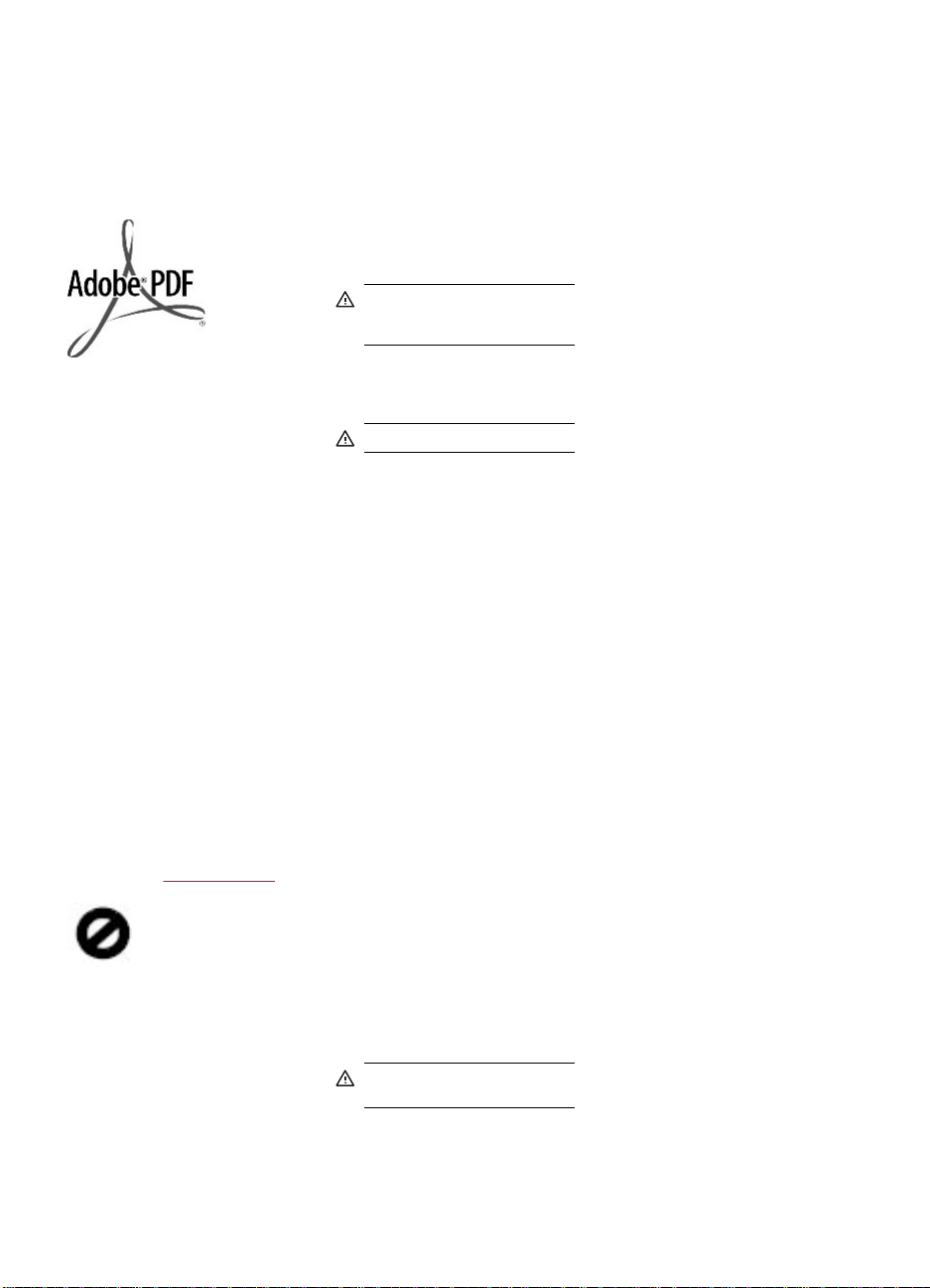
(C) Copyright 2006 Hewlett-Packard
Development Company, L.P.
本書に記載されている内容は事前の通
知なしに変更されることがあります。
書面による事前の同意なしに複製、改
変、翻訳することは、著作権法で許可
されている場合を除き、禁止されてい
ます。
Adobe®および Acrobat Logo®は、
Adobe Systems Incorporated の商標で
す。
Windows®、Windows NT®、Windows
Me®、Windows XP®、および Windows
2000® は米国における Microsoft
Corporation の登録商標です。
Intel® および Pentium® は Intel
Corporation またはその子会社の米国お
よびその他の国における登録商標です。
2006 年 10 月
注意
HP 製品およびサービスに対する保証
は、当該製品およびサービスに付属の
明示的保証規定に記載されているもの
に限られます。本書のいかなる内容
も、当該保証に新たに保証を追加する
ものではありません。本書の内容につ
きましては万全を期しておりますが、
本書の技術的あるいは校正上の誤り、
省略に対しては責任を負いかねますの
でご了承ください。
Hewlett-Packard Company は、本製品
の設置やパフォーマンス、あるいは本
ドキュメントおよび本ドキュメントに
記載されているプログラムの使用に関
係する、あるいは起因する付帯的なあ
るいは結果的な損害について責任を負
わないものとします。
注: 規制情報は
載されています。
多くの地域において、次のもののコピ
ーを作成することは法律で禁じられて
います。疑問がおありの場合は、まず
法律の専門家に確認してください。
政府が発行する書類や文書:
•
•
•
•
•
政府発行の証紙:
•
規制に関する告知 に記
パスポート
入国管理関係の書類
徴兵関係の書類
身分証明バッジ、カード、身
分証明章
郵便切手
•
食糧切符
•
政府機関宛ての小切手や手形
•
紙幣、トラベラーズチェック、郵
•
便為替
定期預金証書
•
著作権で保護されている成果物
•
安全に関する情報
警告 火災または感電を避けるた
め、本製品を水気や湿気のある場
所に置かないでください。
本製品を使用する際は常に基本的な安
全上の予防措置を講じるようにしてく
ださい。発火や感電によるけがのリス
クの引き下げにつながります。
警告 感電の危険性があります
1. 『セットアップガイド』に記載の手
順をよく読み、理解しておいてく
ださい。
2. 本体を電源に接続する際は、接地
されているコンセントのみを使用
してください。コンセントが接地
されているかどうか不明の場合
は、資格のある電気技術者にお尋
ねください。
3. 製品に表示されているすべての警
告と手順に従ってください。
4. 本体のクリーニングを行う際はコ
ンセントから外してから行ってく
ださい。
5. 水の近くに本製品を設置したり、
あるいは濡れた手で本製品を使用
したりしないでください。
6. 本製品は安定した表面にしっかり
と設置してください。
7. 電源コードを踏んだり、つまずい
たりして電源コードが損傷しない
ように、本製品は安全な場所に設
置してください。
8. 本製品が正常に動作しない場合に
ついては、オンスクリーン ヘルプ
のトラブルシューティングのペー
ジを参照してください。
9. お客様ご自身で分解修理しないで
ください。修理については資格の
あるサービス担当者にお問い合わ
せください。
10. 風通しのよいところでご使用くだ
さい。
11. HP 提供の電源アダプタ以外は使
用しないでください。
警告 主電源の供給が停止したと
きは動作しません。
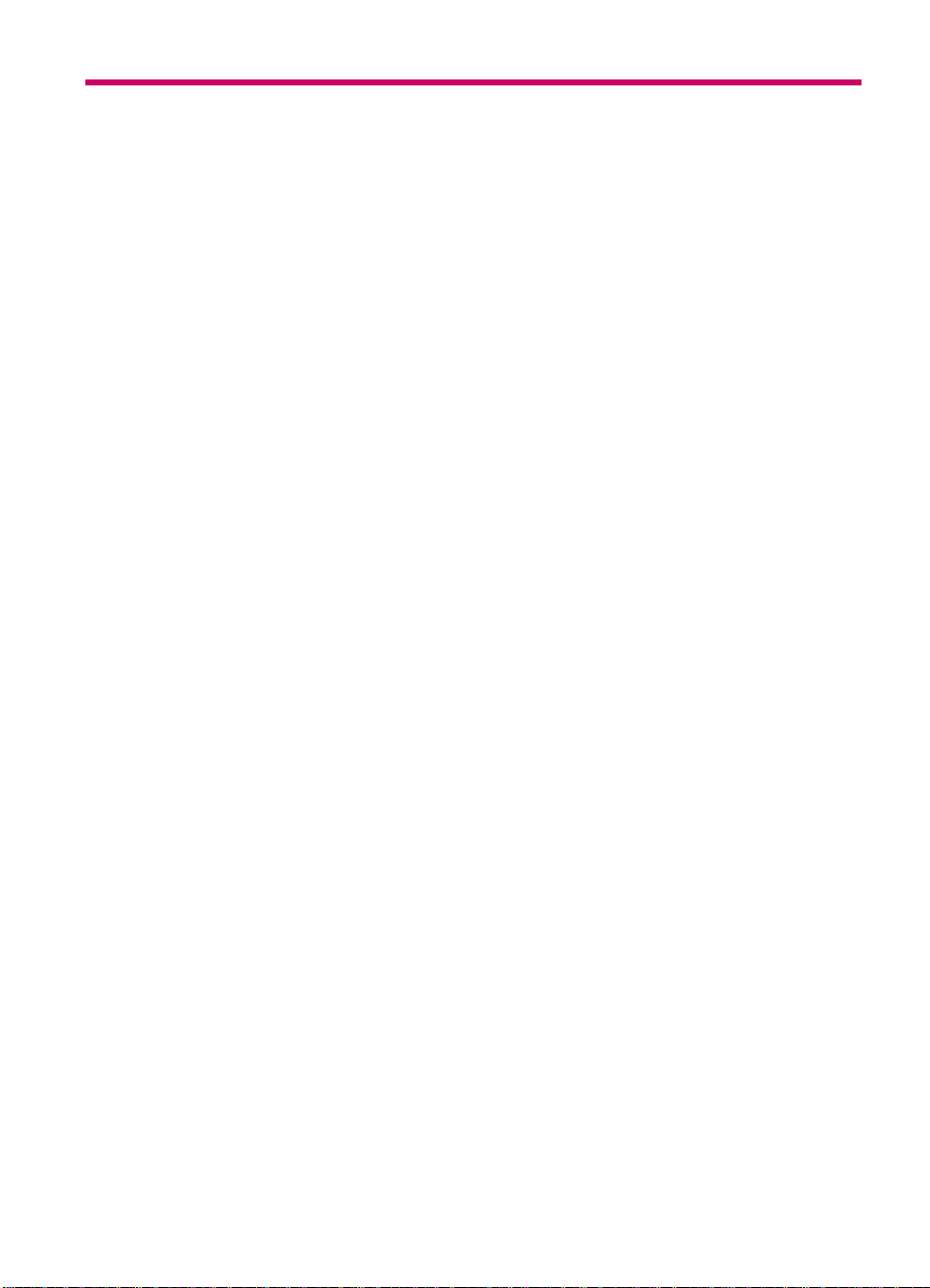
目次
1
HP Officejet J5700 All-in-One series ヘルプ............................................................9
2
詳細
情報の種類.................................................................................................................11
3
HP All-in-One の概要
HP All-in-One 各部の説明..........................................................................................13
コントロール パネルの機能......................................................................................14
文字と記号.................................................................................................................15
コントロール パネルのキーパッドを使った文字の入力......................................15
ファクス番号をダイヤルするときに使用できる記号...........................................17
ソフトウェアの使用..................................................................................................17
接続情報....................................................................................................................18
サポートされている接続の種類...........................................................................18
USB ケーブルを使用して接続.............................................................................18
プリンタの共有の使用.........................................................................................19
1
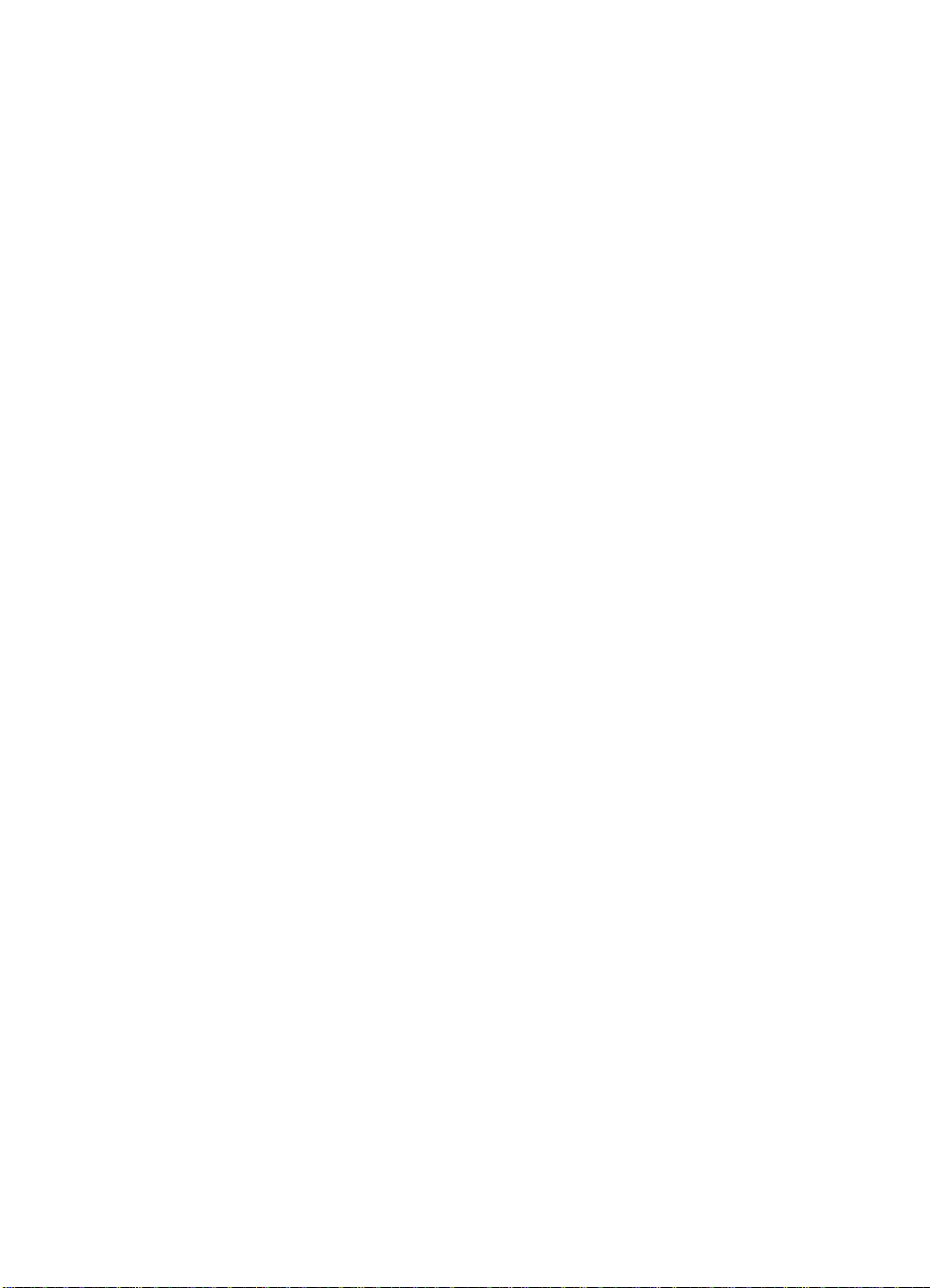
4
HP All-in-One のセットアップの完了
初期設定....................................................................................................................21
全般的な初期設定................................................................................................21
言語と国/地域の設定......................................................................................21
日付と時刻の設定...........................................................................................22
スクロール速度の設定....................................................................................22
プロンプト遅延時間の設定.............................................................................23
出荷時のデフォルト値に戻す.........................................................................23
ファクスの初期設定.............................................................................................23
自動的にファクス番号をリダイヤルするように HP All-in-One を設定す
る....................................................................................................................24
音量の調整......................................................................................................24
トーン ダイヤルまたはパルス ダイヤルの設定..............................................25
ファクス速度の設定.......................................................................................26
ファクス設定.............................................................................................................26
HP All-in-One でファクスをセットアップする....................................................27
自宅またはオフィスに合った正しいファクス設定の選択..............................28
適切なファクス セットアップの選択.............................................................30
ケース A:単独のファクス回線 (電話の着信なし).........................................32
ケース B:DSL の環境で HP All-in-One をセットアップ..............................33
ケース C:PBX システムまたは ISDN 回線の環境で HP All-in-One をセ
ットアップ......................................................................................................34
ケース D:同じ回線でファクスと着信識別サービスを一緒に利用する........35
ケース E:電話とファクスを一緒に利用する................................................36
ケース F:電話とファクスとボイスメール サービスを一緒に利用する........37
ケース G:同じ回線でファクスとコンピュータ ダイヤルアップ モデムを
一緒に利用する (電話の着信なし)..................................................................38
ケース H:電話とファクスとコンピュータ
ダイヤルアップ モデムを一緒
に利用する......................................................................................................39
ケース I:電話とファクスと留守番電話を一緒に利用する............................42
ケース J:電話とファクスとコンピュータ ダイヤルアップ モデムと留守
番電話を一緒に利用する................................................................................43
ケース K: 電話とファクスとコンピュータ ダイヤルアップ モデムとボ
イス メールを一緒に利用する........................................................................46
ファクスを受信するように HP All-in-One の設定を変更....................................48
セットアップに適した推奨応答モードを選択................................................48
応答モードの設定...........................................................................................49
応答までの呼び出し回数を設定.....................................................................50
着信識別応答呼出し音のパターンの変更.......................................................50
ファクス設定のテスト.........................................................................................51
ファクスヘッダーの設定......................................................................................52
短縮ダイヤルの設定.............................................................................................53
個別の短縮ダイヤルの設定.............................................................................53
グループ短縮ダイヤルの設定.........................................................................55
短縮ダイヤル番号の削除................................................................................56
短縮ダイヤルリストの印刷.............................................................................57
電話帳の設定........................................................................................................57
2
電話帳の番号の登録.......................................................................................58
電話帳の番号の編集または削除.....................................................................58
ファクス番号のエクスポートおよびインポート............................................58
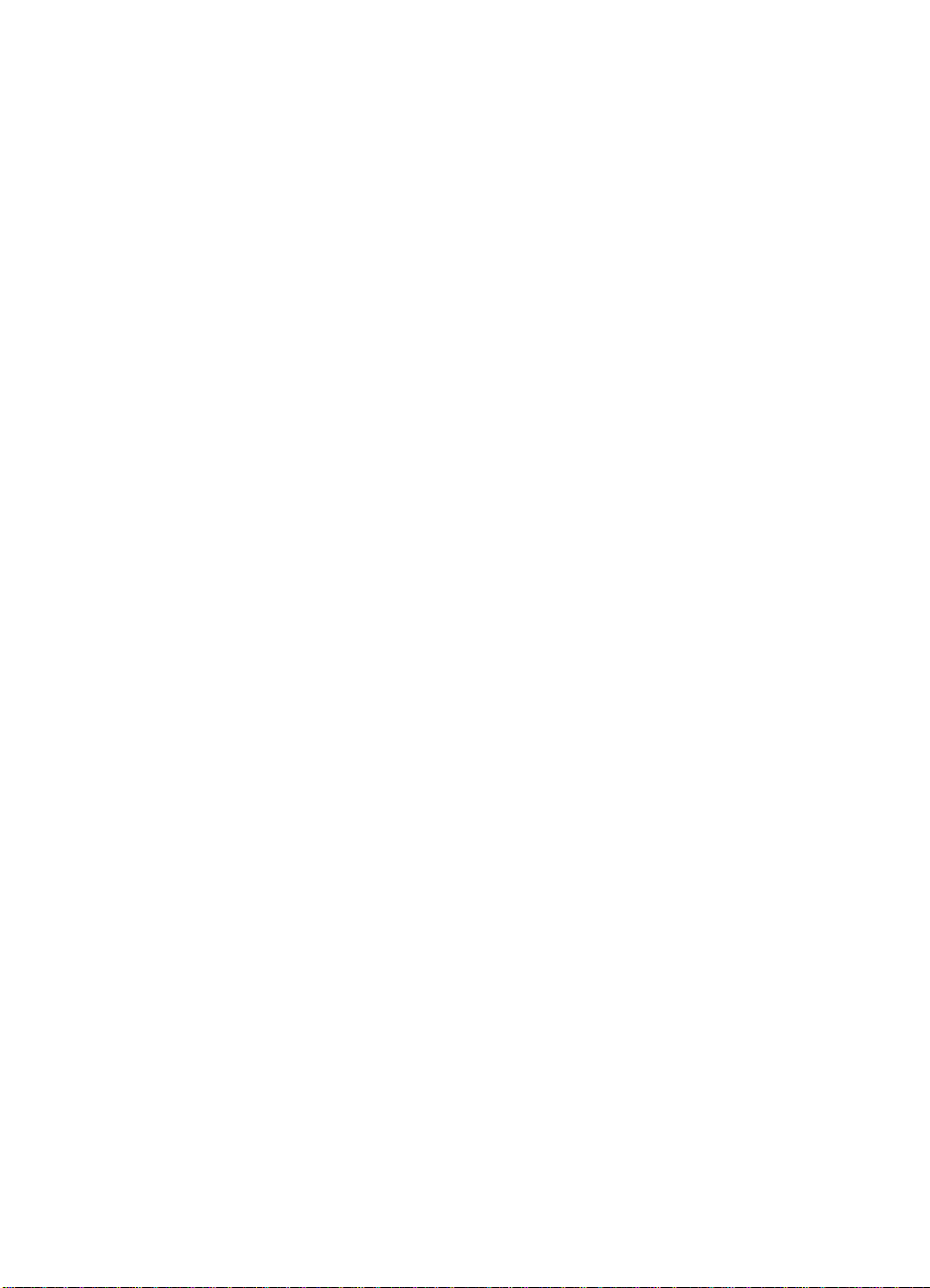
目次
5
原稿および用紙のセット
原稿のセット.............................................................................................................61
自動ドキュメント フィーダに原稿をセット........................................................61
ガラス板への原稿のセット..................................................................................62
印刷メディアの選択..................................................................................................63
印刷用紙の選択、使用に関するヒント................................................................63
サポートする用紙の仕様について.......................................................................65
サポートするサイズについて.........................................................................65
サポートする用紙の種類と重量について.......................................................68
最小マージンの設定.............................................................................................69
使ってはいけない用紙.........................................................................................69
用紙のセット.............................................................................................................70
フルサイズ用紙のセット......................................................................................70
フォト用紙のセット.............................................................................................73
インデックス カードのセット.............................................................................74
封筒のセット........................................................................................................75
紙詰まりの防止.........................................................................................................76
6
コンピュータからの印刷
ソフトウェア アプリケーションからの印刷.............................................................77
印刷設定の変更.........................................................................................................78
Mac ユーザー.......................................................................................................78
印刷ジョブの中止......................................................................................................78
7
コピー機能の使用
コピーの作成.............................................................................................................79
部数の設定.................................................................................................................80
コピー用紙サイズの設定...........................................................................................81
コピー用紙の種類の設定...........................................................................................81
コピー速度と品質の変更...........................................................................................82
デフォルトのコピー設定の変更................................................................................83
L 判用紙への写真のフチ無しコピー..........................................................................84
レターまたは A4 用紙に合わせて原稿のサイズを変更.............................................86
カスタム設定による原稿のサイズ調整.....................................................................87
リーガル サイズの文書をレター用紙にコピーする...................................................87
コピーの濃淡の調整..................................................................................................88
コピーの不鮮明な部分を強調....................................................................................89
コピーの薄い部分を強調...........................................................................................90
コピーの中止.............................................................................................................90
8
スキャン機能の使用
画像のスキャン.........................................................................................................91
原稿をコンピュータにスキャンする....................................................................91
スキャンの中止....................................................................................................92
スキャンしたプレビュー画像の編集.........................................................................92
スキャンした画像の印刷...........................................................................................92
3
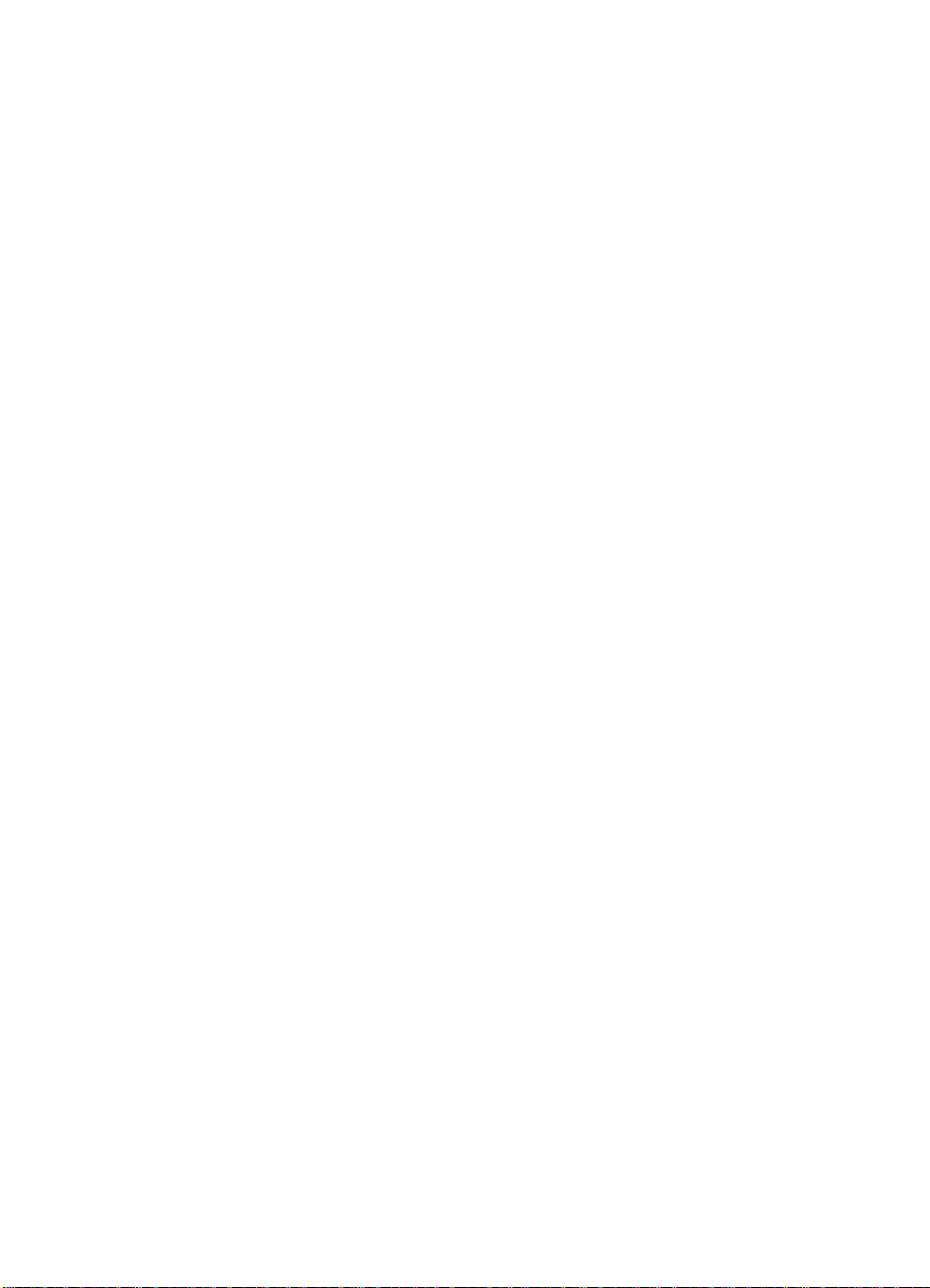
デフォルトのスキャン設定の変更.............................................................................93
新しい画像の保存先の追加..................................................................................93
デフォルト送信先の変更......................................................................................94
画像の保存先の変更.............................................................................................95
解像度または画像の種類の変更...........................................................................95
テキスト編集/OCR モードの変更........................................................................96
画像プレビュー設定の変更..................................................................................97
9
ファクス機能の使用
ファクスの送信.........................................................................................................99
基本的なファクスの送信....................................................................................100
短縮ダイヤルでのファクス送信.........................................................................101
電話からのファクスの手動送信.........................................................................102
ダイヤル モニタリングを使用したファクス送信...............................................103
メモリ内のファクス送信....................................................................................104
後で送信するためのファクスのスケジュール設定............................................105
複数の受信者にファクスを送信する .................................................................106
カラー原稿または写真付きファクスの送信.......................................................108
コンピュータでのファクス送信.........................................................................109
HP Photosmart Studio (Mac) ソフトウェアでのファクス送信.....................109
ソフトウェア アプリケーションからファクス送信する...............................110
コンピュータで作成したカバー ページ 1 枚だけをファクス送信する.........111
ファクス解像度と[薄く/濃く]設定の変更...........................................................112
ファクス解像度の変更..................................................................................112
[薄く/濃く] 設定の変更.................................................................................114
新しいデフォルトの設定..............................................................................114
エラー補正モードでのファクス送信..................................................................115
ファクスの受信.......................................................................................................115
ファクスの手動受信...........................................................................................116
バックアップ ファクス受信のセットアップ......................................................117
受信済みファクスのメモリからの再印刷..........................................................118
ポーリングしてファクスを受信.........................................................................119
別の番号へのファクスの転送............................................................................119
ファクス受信用の用紙サイズの設定..................................................................120
受信したファクスを自動縮小に設定..................................................................121
迷惑ファクス番号の拒否.........................................................................................121
迷惑ファクス モードの設定...............................................................................122
迷惑ファクス一覧に番号を追加.........................................................................122
迷惑ファクス一覧から番号を削除
.....................................................................123
IP 電話を使ったインターネット経由のファクス....................................................123
レポートの印刷.......................................................................................................124
ファクス確認レポートの印刷............................................................................124
ファクス エラー レポートの印刷.......................................................................125
ファクス ログの印刷..........................................................................................125
その他のレポートの印刷....................................................................................126
ファクスの中止.......................................................................................................127
4
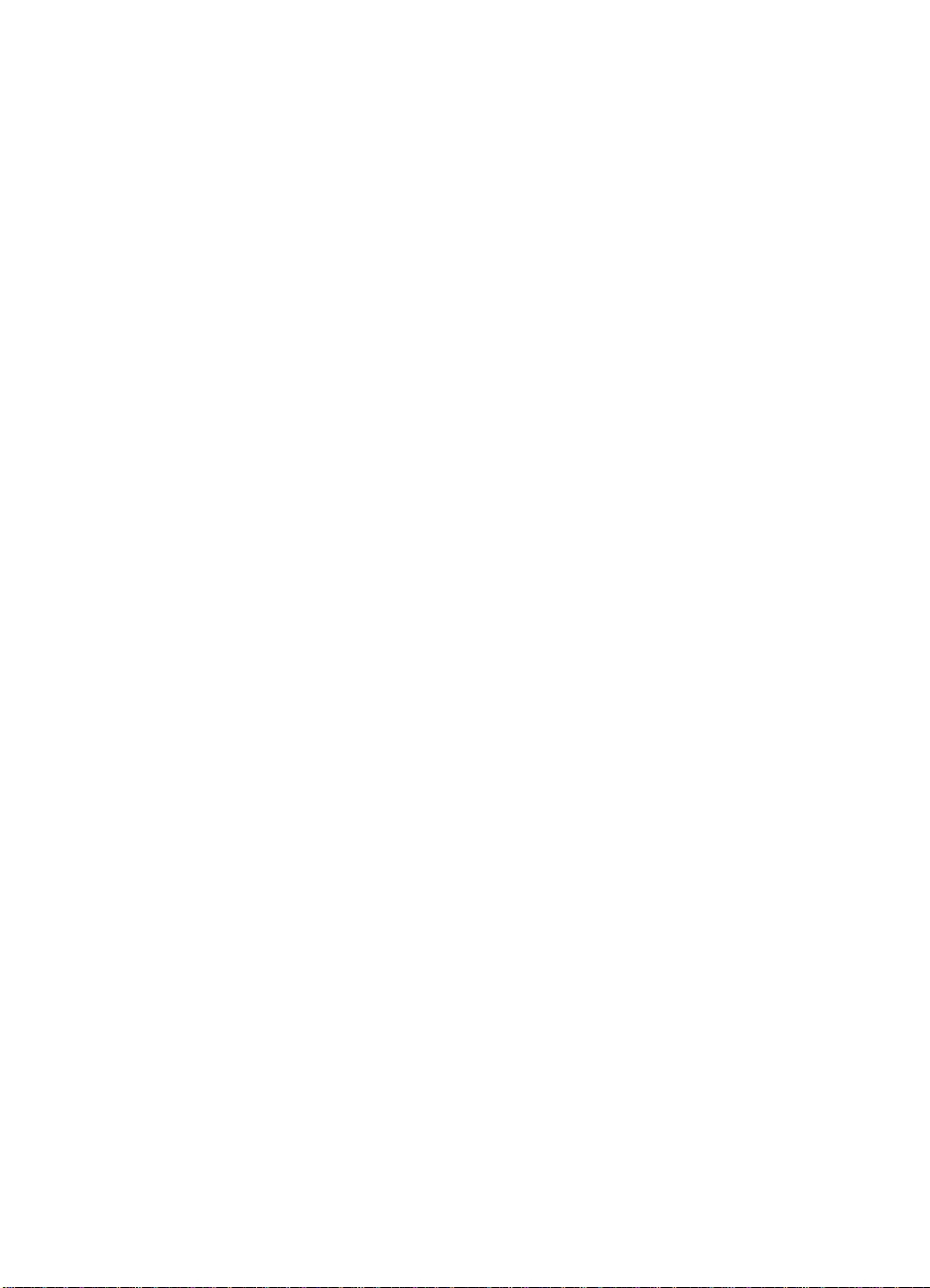
目次
10
HP All-in-One の保守
HP All-in-One のクリーニング................................................................................129
ガラス板のクリーニング....................................................................................129
原稿押さえのクリーニング................................................................................130
外側のクリーニング...........................................................................................130
自動ドキュメント フィーダのクリーニング......................................................130
推定インク残量の確認.............................................................................................133
セルフテスト レポートの印刷.................................................................................134
プリント カートリッジのメンテナンス..................................................................135
プリント カートリッジの取り扱い....................................................................136
プリント カートリッジの交換...........................................................................136
フォト プリント カートリッジの使用................................................................141
プリント カートリッジ ケースの使用................................................................141
プリント カートリッジの調整...........................................................................142
プリント カートリッジのクリーニング.............................................................144
プリント カートリッジの接点のクリーニング..................................................145
インク ノズル周辺のクリーニング....................................................................147
11
トラブルシューティング
トラブルシューティングのヒント...........................................................................151
USB 接続による通信の問題...............................................................................153
プリント カートリッジに関する情報.................................................................154
用紙に関する情報..............................................................................................155
自動ドキュメント フィーダの使用に関するヒント...........................................156
紙詰まりの解消..................................................................................................156
プリント カートリッジのトラブルシューティング...........................................158
印刷品質のトラブルシューティング.......................................................................159
印刷のトラブルシューティング..............................................................................180
ファクスのトラブルシューティング.......................................................................204
コピーのトラブルシューティング...........................................................................264
スキャンのトラブルシューティング.......................................................................275
デバイスの更新.......................................................................................................281
エラー......................................................................................................................281
デバイスに関するメッセージ............................................................................282
ファイルに関するメッセージ............................................................................287
HP All-in-One がサポートするファイル形式................................................287
一般的なユーザー メッセージ...........................................................................288
用紙に関するメッセージ....................................................................................289
電源と接続に関するメッセージ.........................................................................292
プリント カートリッジに関するメッセージ......................................................295
12
サプライ品の注文
用紙、その他のメディアの注文..............................................................................299
プリント カートリッジの注文.................................................................................299
その他のサプライ品の注文.....................................................................................300
5
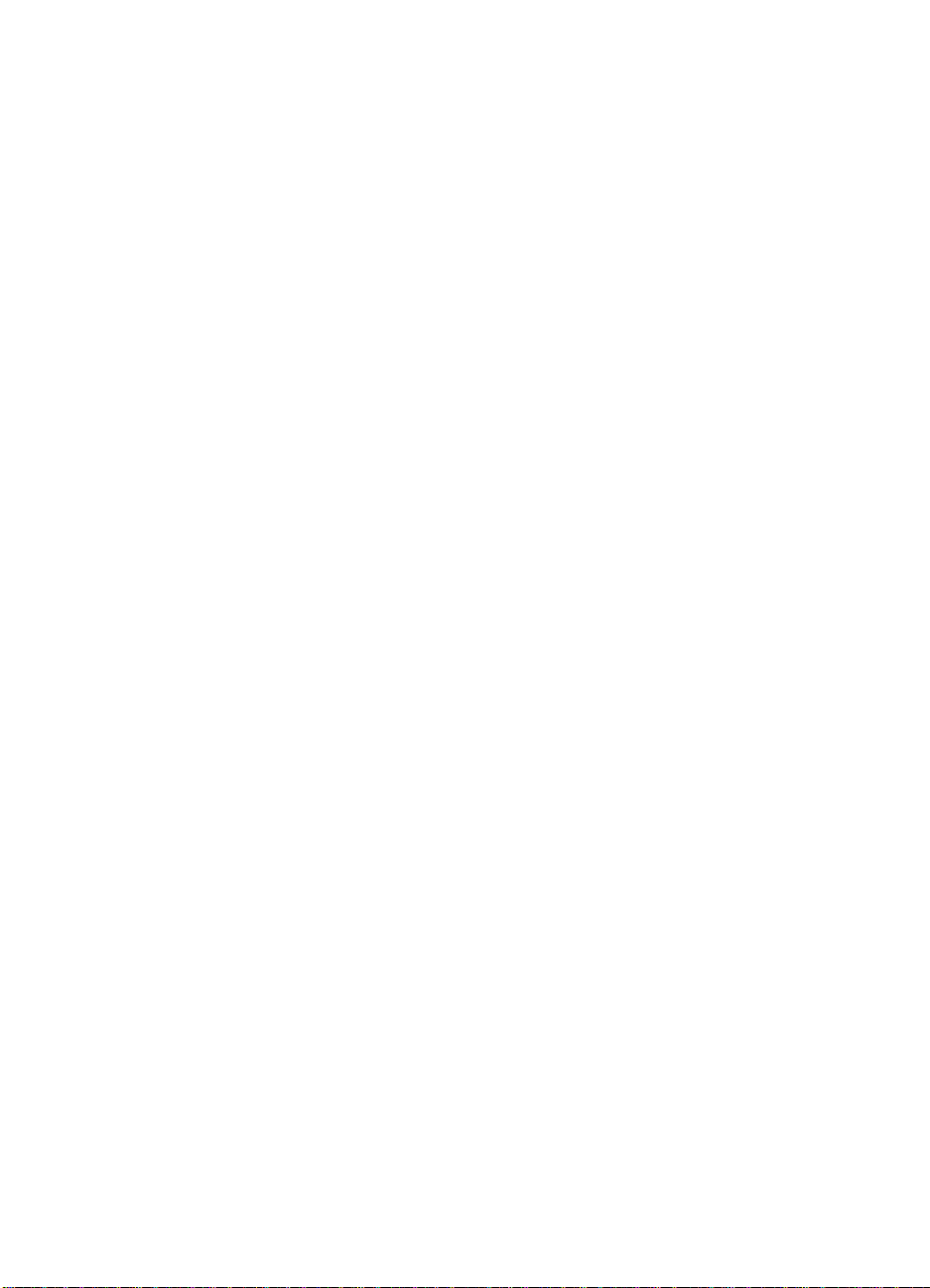
13
HP 保証およびサポート
保証.........................................................................................................................301
保証のアップグレード.......................................................................................301
インターネットからのサポートの利用およびその他の情報の入手........................301
HP カスタマ サポートに連絡する前に....................................................................302
シリアル番号とサービス ID の確認.........................................................................303
保証期間中の北アメリカ サポートへの問い合わせ................................................303
他国のサポートへの問い合わせ..............................................................................303
HP Quick Exchange Service...................................................................................304
HP All-in-One の発送準備........................................................................................305
発送前のプリント カートリッジの取り外し......................................................305
コントロール パネル カバーの取り外し............................................................306
HP All-in-One の梱包...............................................................................................307
14
技術情報
システム要件...........................................................................................................309
用紙の仕様...............................................................................................................310
用紙トレイの収容枚数.......................................................................................310
用紙サイズ.........................................................................................................311
印刷余白の仕様..................................................................................................311
印刷の仕様...............................................................................................................312
コピーの仕様...........................................................................................................312
ファクスの仕様.......................................................................................................312
スキャンの仕様.......................................................................................................313
物理的仕様...............................................................................................................313
電気的仕様...............................................................................................................313
環境仕様..................................................................................................................313
メモリ仕様...............................................................................................................314
環境保全のためのプロダクト スチュワード プログラム........................................314
環境保護.............................................................................................................314
オゾンガスの発生..............................................................................................314
リサイクル紙の使用...........................................................................................314
プラスチック......................................................................................................314
化学物質安全性データシート............................................................................314
ハードウェア リサイクル プログラム................................................................314
HP インクジェット サプライ品リサイクル プログラム....................................315
EU の一般家庭ユーザーによる廃棄機器の処理.................................................315
6
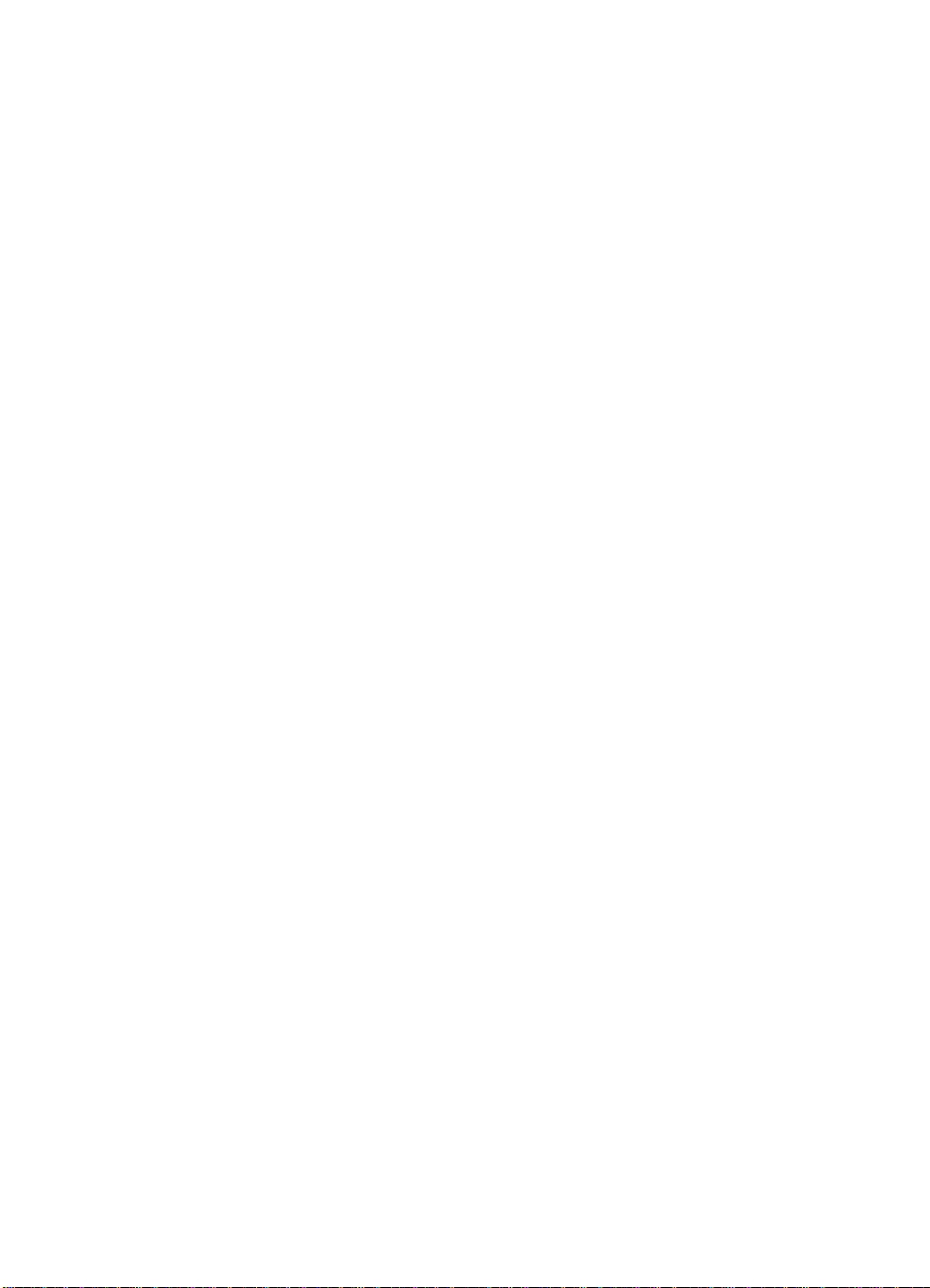
目次
規制に関する告知....................................................................................................315
規制モデルの ID 番号.........................................................................................315
Notice to users of the U.S. telephone network: FCC requirements...................315
FCC statement...................................................................................................316
Note à l’attention des utilisateurs du réseau téléphonique canadien/notice to
users of the Canadian telephone network..........................................................317
日本のユーザーに対する告知............................................................................318
電源コードの規定..............................................................................................318
Notice to users in the European Economic Area...............................................318
Notice to users of the German telephone network.............................................319
Geräuschemission.............................................................................................319
Notice to users in Korea.....................................................................................319
Australia Wired Fax Statement..........................................................................319
Declaration of conformity (European Economic Area)............................................319
HP Officejet J5700 All-in-One series declaration of conformity...............................320
索引...............................................................................................................................321
7
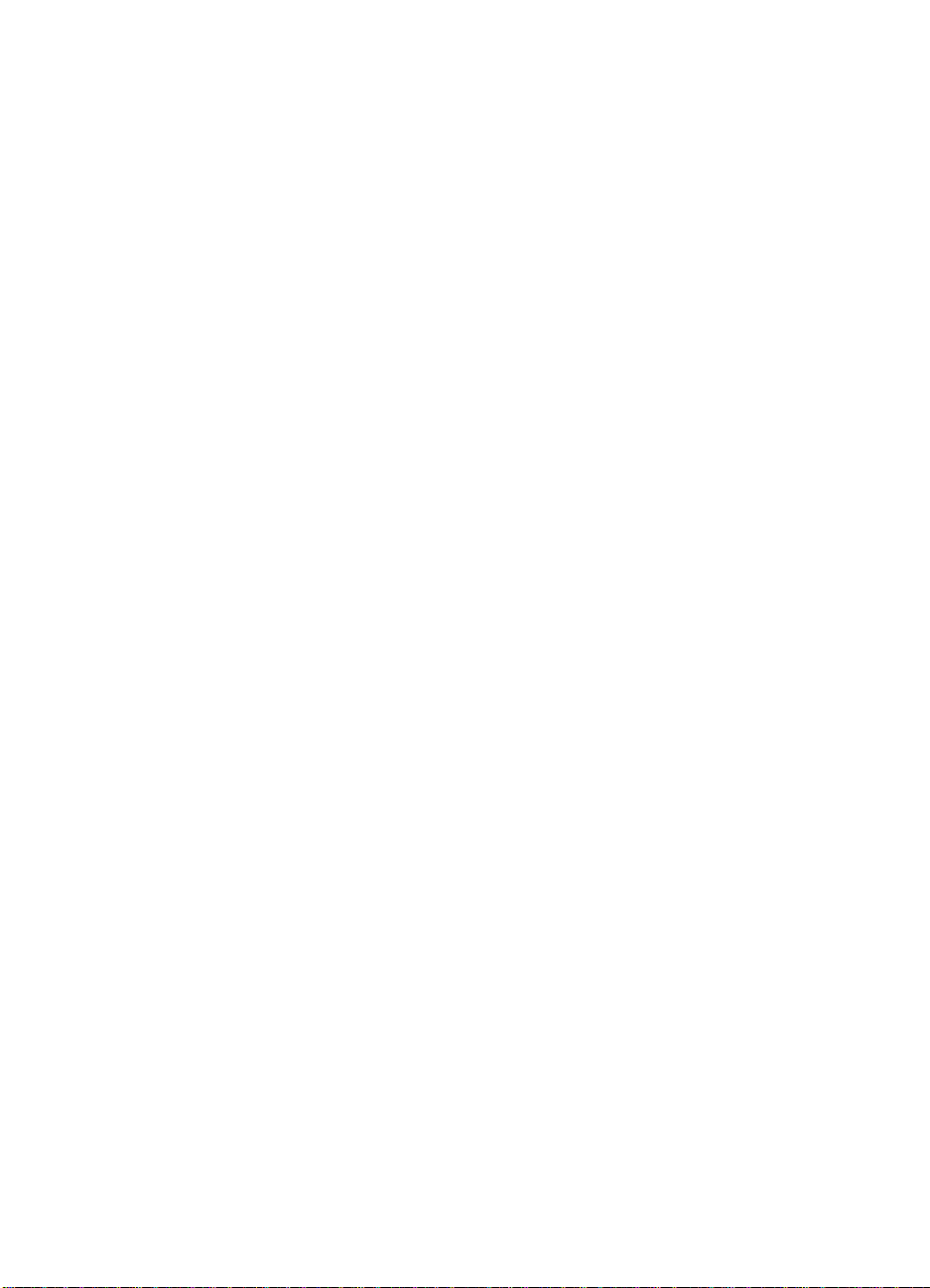
8
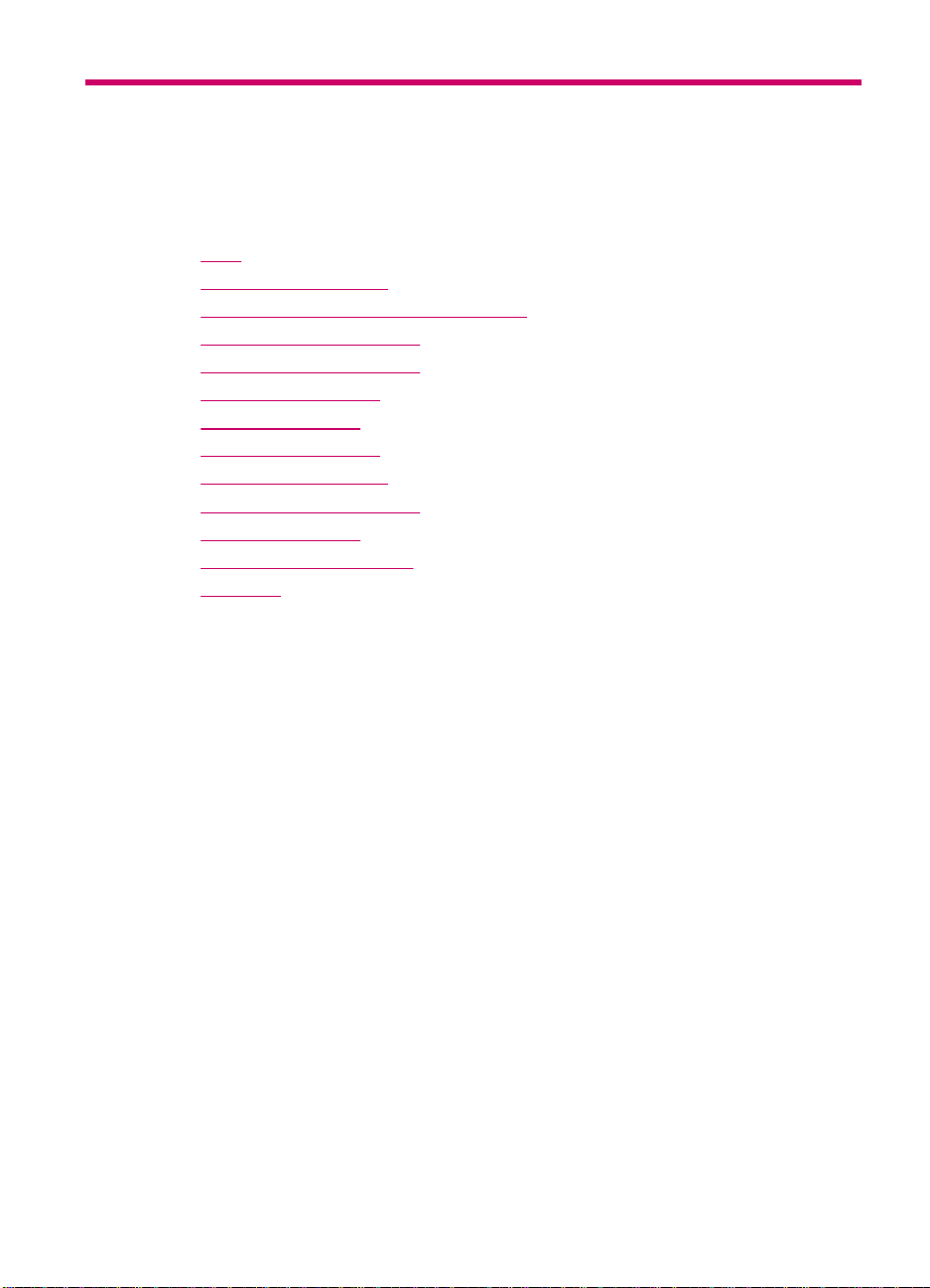
1 HP Officejet J5700
All-in-One series ヘルプ
HP All-in-One の詳細については、以下を参照してください。
•
詳細
•
HP All-in-One の概要
•
HP All-in-One のセットアップの完了
•
原稿および用紙のセット
•
コンピュータからの印刷
•
ファクス機能の使用
•
コピー機能の使用
•
スキャン機能の使用
•
HP All-in-One の保守
•
トラブルシューティング
•
サプライ品の注文
•
HP 保証およびサポート
•
技術情報
HP Officejet J5700 All-in-One series ヘルプ
9
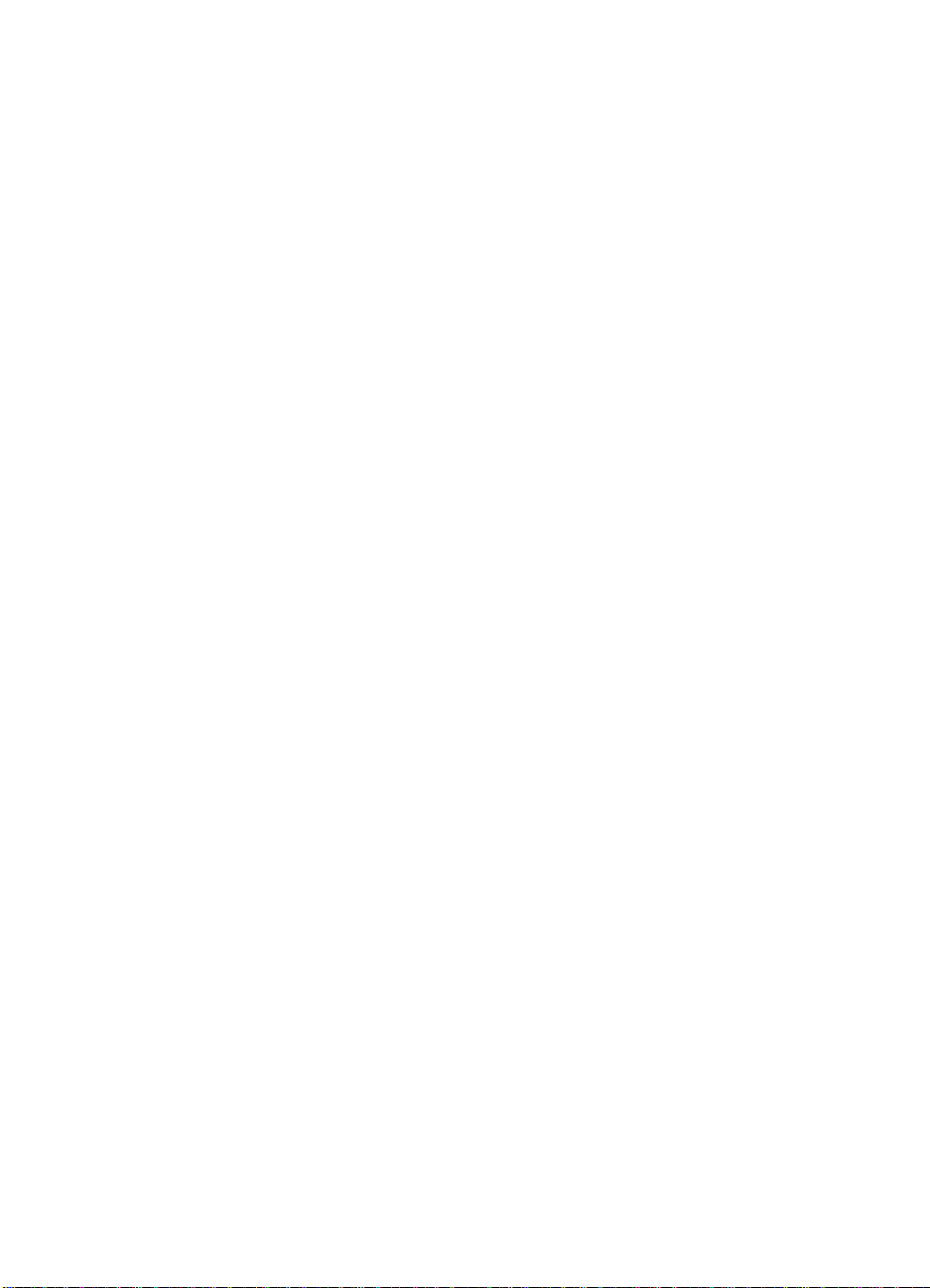
第 1 章
10
HP Officejet J5700 All-in-One series ヘルプ
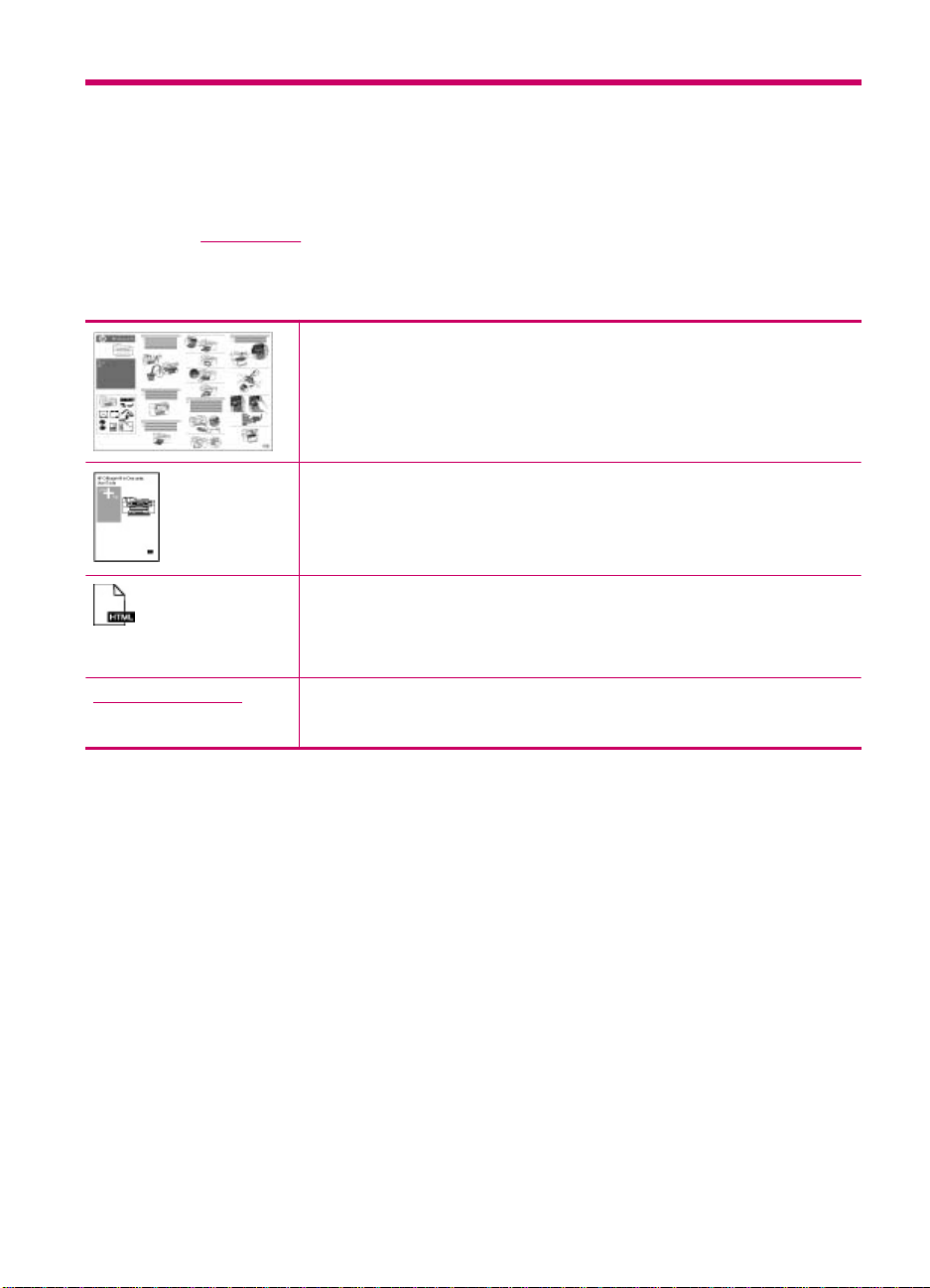
2
詳細
印刷物およびオンスクリーン ヘルプなど、さまざまなリソースから、
HP All-in-One の設定と使用方法に関する情報が得られます。
•
情報の種類
情報の種類
www.hp.com/support
セットアップ ガイド
『セットアップ ガイド』では、HP All-in-One のセットアップやソフトウェア
のインストール方法について説明します。『セットアップ ガイド』に記載され
た手順を順序どおりに行ってください。
ユーザー ガイド(本書)
『ユーザー ガイド』では、トラブルシューティングのヒントや手順を追った説
明など、HP All-in-One を使用する方法が説明されています。また、『セット
アップ ガイド』の説明を補足するためのセットアップ手順も追加されていま
す。
Readme
Readme ファイルには、その他の出版物には含まれていない最新情報が収録
されています。
Readme ファイルにアクセスするには、ソフトウェアをインストールします。
インターネットにアクセス可能な場合は、HP Web サイトからヘルプやサポ
ートを入手することができます この Web サイトには、技術サポート、ドラ
イバ、サプライ品、および注文に関する情報が用意されています。
詳細
11
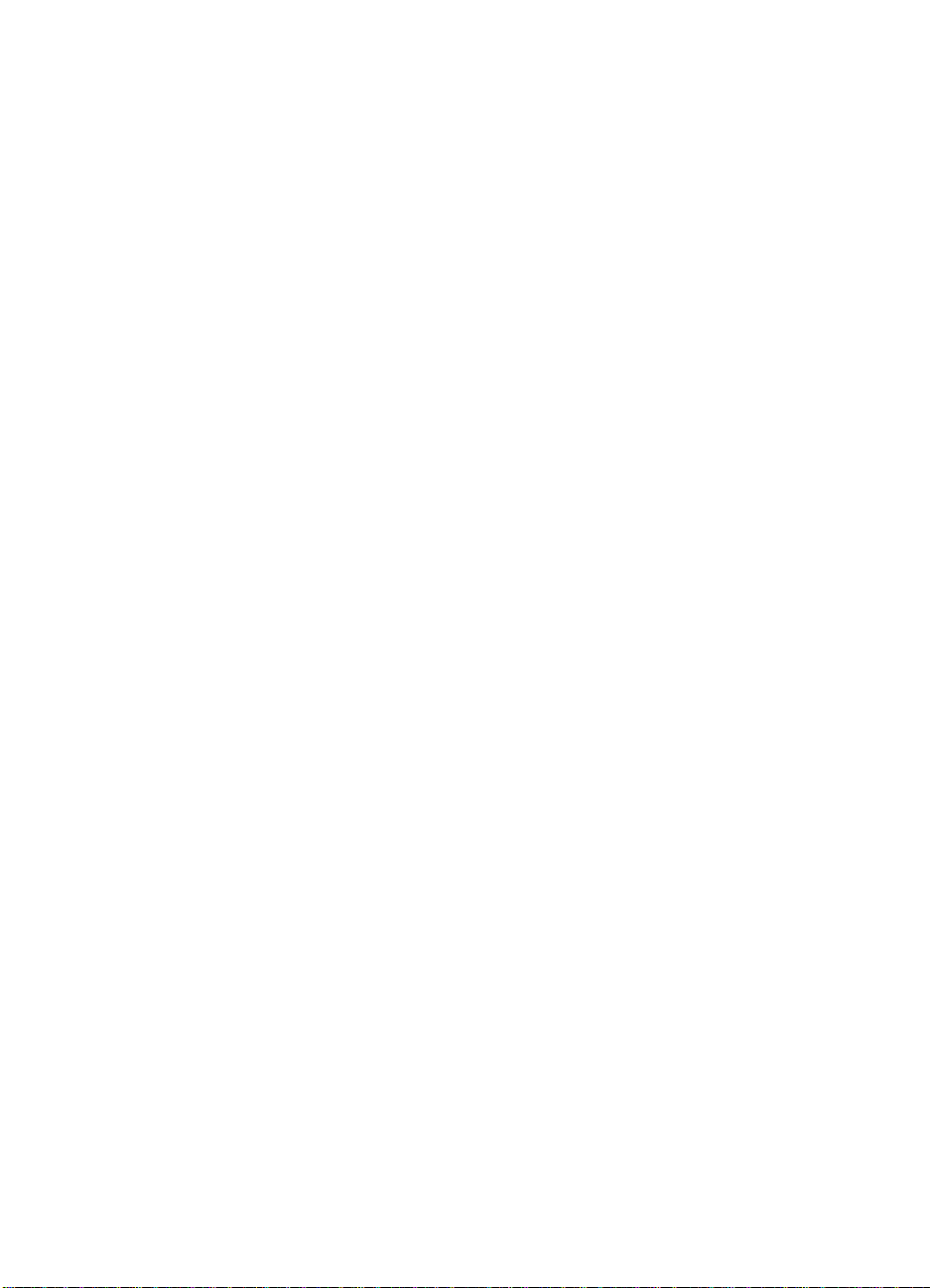
第 2 章
12
詳細
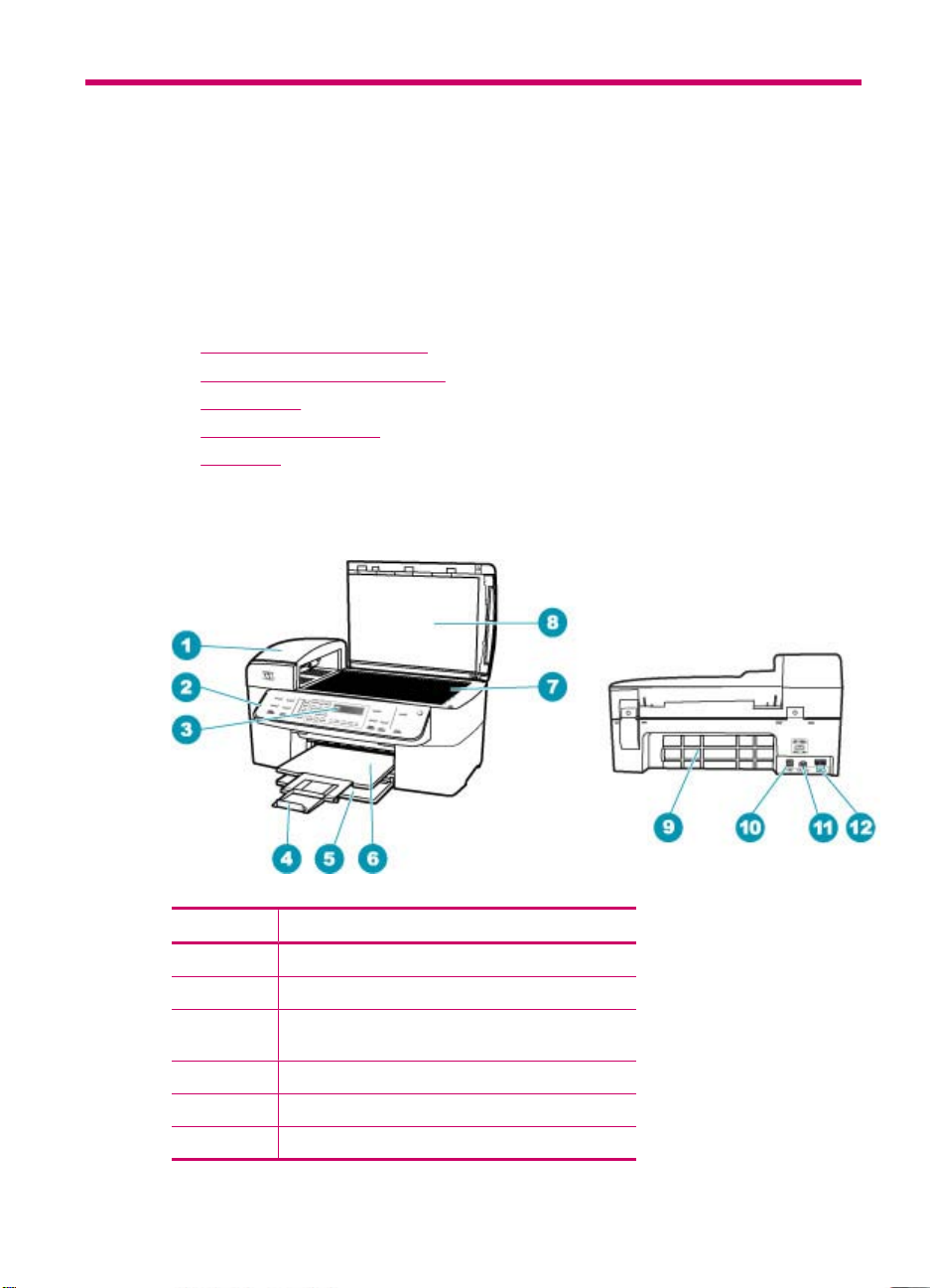
3
HP All-in-One の概要
HP All-in-One に備わった機能の多くは、コンピュータを使わなくても直接利
用することができます。HP All-in-One から、コピーを作成したり、ファクス
を送信するなどの操作をすばやく簡単に行うことができます。
このセクションでは、HP All-in-One ハードウェア機能とコントロール パネル
機能について説明します。
このセクションでは、次のトピックについて説明します。
•
HP All-in-One 各部の説明
•
コントロール パネルの機能
•
文字と記号
•
ソフトウェアの使用
•
接続情報
HP All-in-One 各部の説明
番号 説明
1
2
3
4
5
6
自動ドキュメント フィーダ
コントロール パネル
コントロール パネル ディスプレイ (ディスプレ
イ)
延長排紙トレイ (補助トレイ)
給紙トレイ
排紙トレイ
HP All-in-One の概要
13
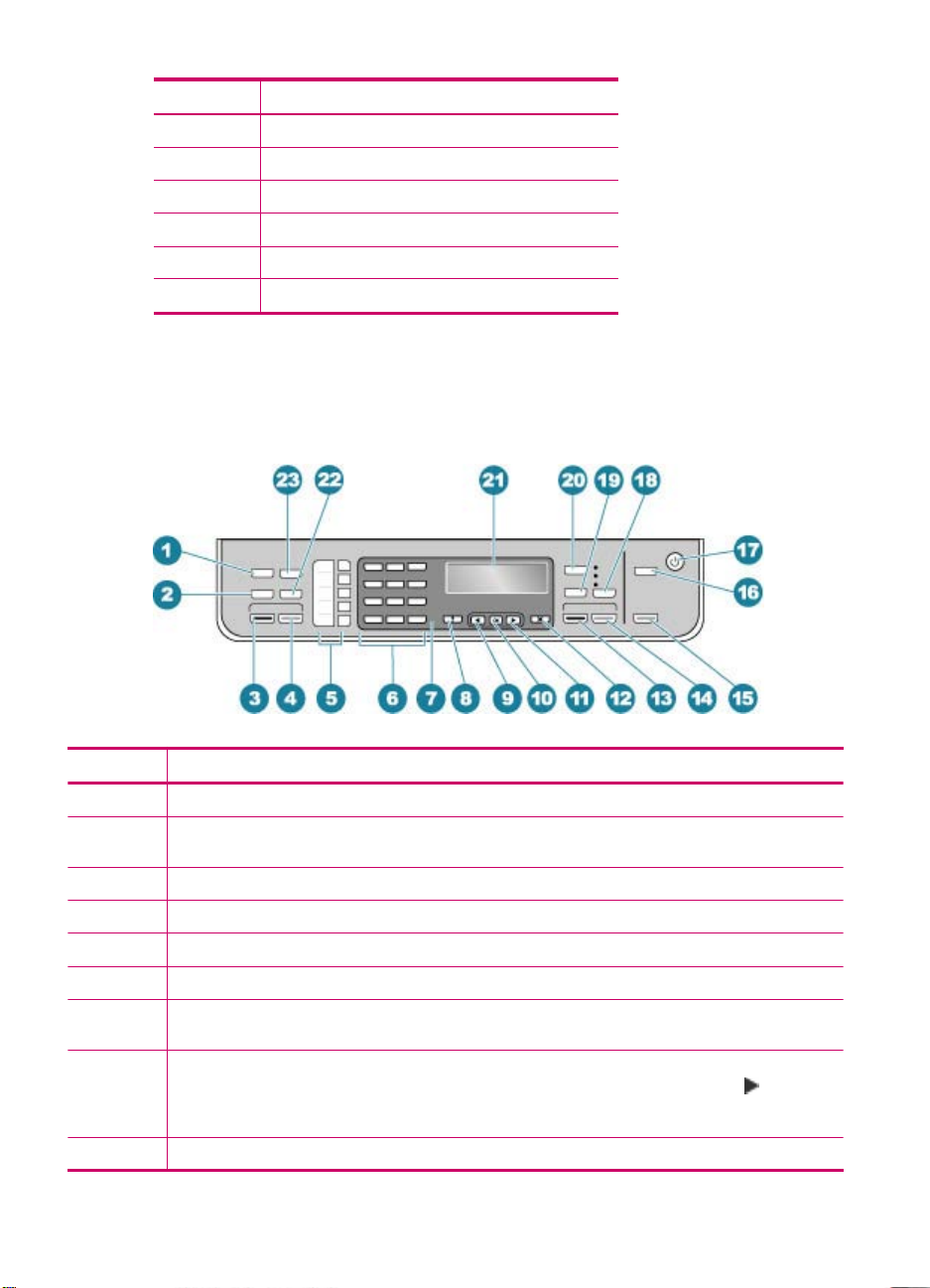
第 3 章
(続き)
番号 説明
7
8
9
10
11
12
ガラス板
原稿押さえ
後部アクセスドア
後部 USB ポート
電源コネクタ
1-LINE (ファクス) および 2-EXT (電話) ポート
コントロール パネルの機能
次の図と表を使って、HP All-in-One のコントロール パネルの機能について説
明します。
番号 名称および説明
1
2
3
4
5
6
7
8
9
14
ファクス 領域の メニュー: ファクス メニューで、オプションを選択できます。
リダイヤル/ポーズ: 最後にダイヤルした番号をリダイヤルします。または、ファクス番号に 3
秒間のポーズを挿入します。
ファクス スタート - モノクロ: モノクロ ファクスの送信を開始します。
ファクス スタート - カラー: カラー ファクスの送信を開始します。
ワンタッチ短縮ダイヤル ボタン: 最初の 5 つの短縮ダイヤル番号にアクセスします。
キーパッド: ファクス番号や値、文字を入力します。
注意ランプ: 注意ランプが点滅している場合は、注意が必要なエラーが発生していることを示
します。
セットアップ: レポートの作成、ファクスやその他のメンテナンス設定の変更、[ヘルプ メニ
ュー] メニューへのアクセスを行うためのセットアップ メニューを表示します。
利用可能なヘルプトピックをスクロールします。トピックを選択して OK を押してくださ
い。選択したトピックに関するヘルプがコンピュータ画面に表示されます。
左矢印: 数値を下げます。
HP All-in-One の概要
を押して、
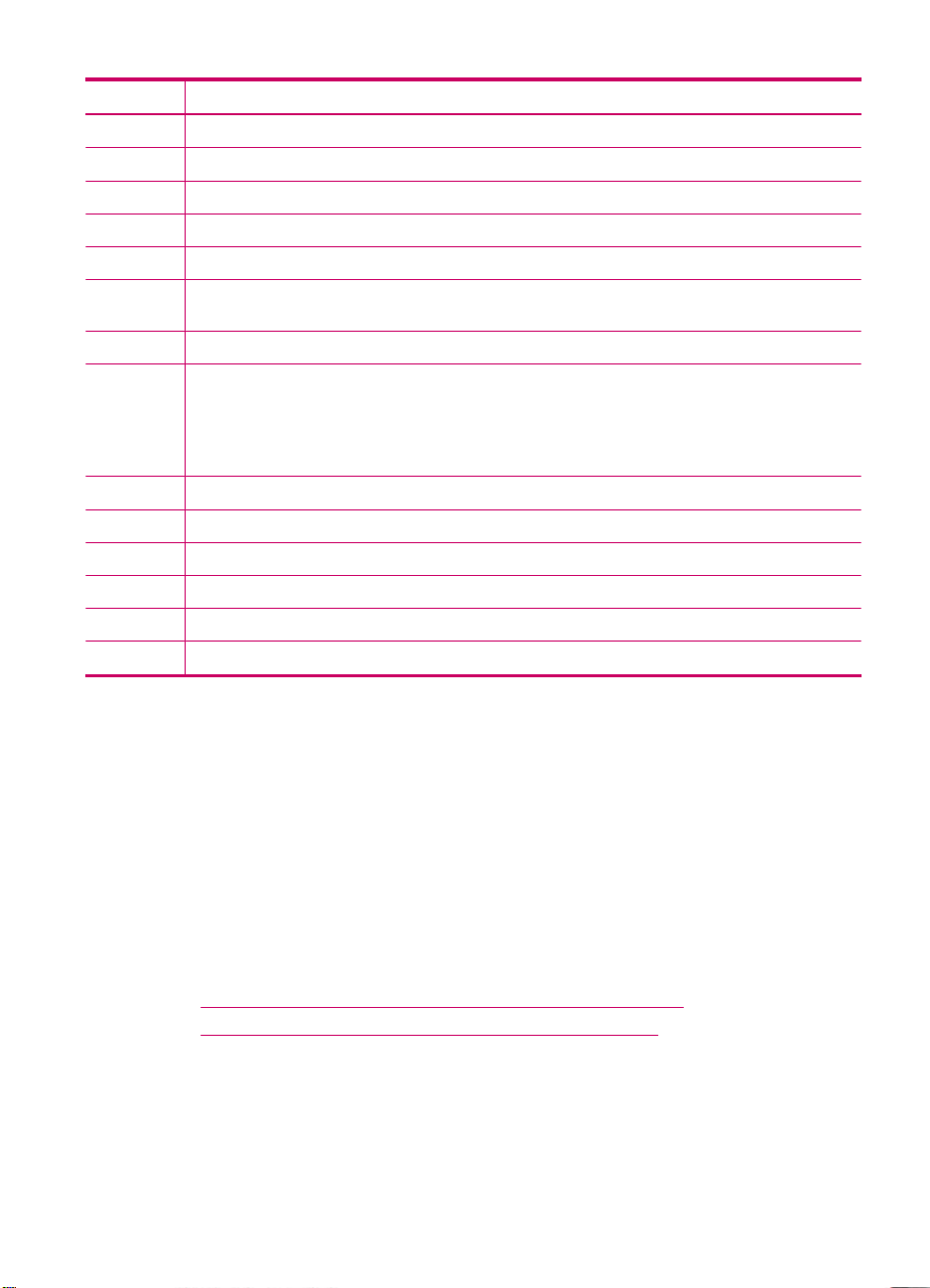
(続き)
番号 名称および説明
10
11
12
13
14
15
16
17
18
19
20
21
22
23
OK: ディスプレイのメニューまたは設定を選択します。
右矢印: 数値を上げます。
キャンセル: ジョブの停止、メニューの終了、設定の終了を行います。
コピー スタート - モノクロ: モノクロ コピーを開始します。
コピー スタート - カラー: カラー コピーを開始します。
スキャン スタート: スキャン ジョブを開始し、スキャンの送信先 ボタンで選択したスキャン
先に画像を送信します。
スキャンの送信先: [スキャンの送信先] メニューで、スキャン送信先を選択します。
電源:HP All-in-One の電源をオン/オフにします。HP All-in-One がオンの場合は、On ボタンが
点灯します。ジョブの実行中はランプが点滅します。
HP All-in-One の電源をオフにしていても、本体には必要最小限の電力が供給されています。
HP All-in-One への電力の供給を完全に遮断するには、本体の電源をオフにしてから電源ケー
ブルを抜いてください。
品質: コピー品質として、高画質、きれい、または はやい を選択します。
縮小/拡大: 印刷するコピーのサイズを変更します。
コピー 領域の メニュー: [コピーメニュー] で、オプションを選択します。
ディスプレイ: メニューとメッセージを表示します。
短縮ダイヤル: 短縮ダイヤルを選択します。
ファクス解像度: 送信するファクスの解像度を調整します。
文字と記号
短縮ダイヤル番号やファクスの見出し情報を設定するときは、コントロール
パネルのキーパッドを使って、文字や記号を入力することができます。
ファクス番号や電話番号をダイヤルするときも、キーパッドから記号を入力す
ることができます。HP All-in-One は、番号をダイヤルするときに、記号に応
じた動作をします。たとえば、ファクス番号の途中にダッシュがある場合は、
HP All-in-One がダイヤルするときに、そこで一定の間隔を置きます。この間
隔は、ファクス番号をダイヤルする前に、外線番号を入力する必要がある場合
などに役に立ちます。
このセクションでは、次のトピックについて説明します。
•
コントロール パネルのキーパッドを使った文字の入力
•
ファクス番号をダイヤルするときに使用できる記号
コントロール パネルのキーパッドを使った文字の入力
コントロール パネルのキーパッドから文字と記号を入力できます。
文字と記号
15
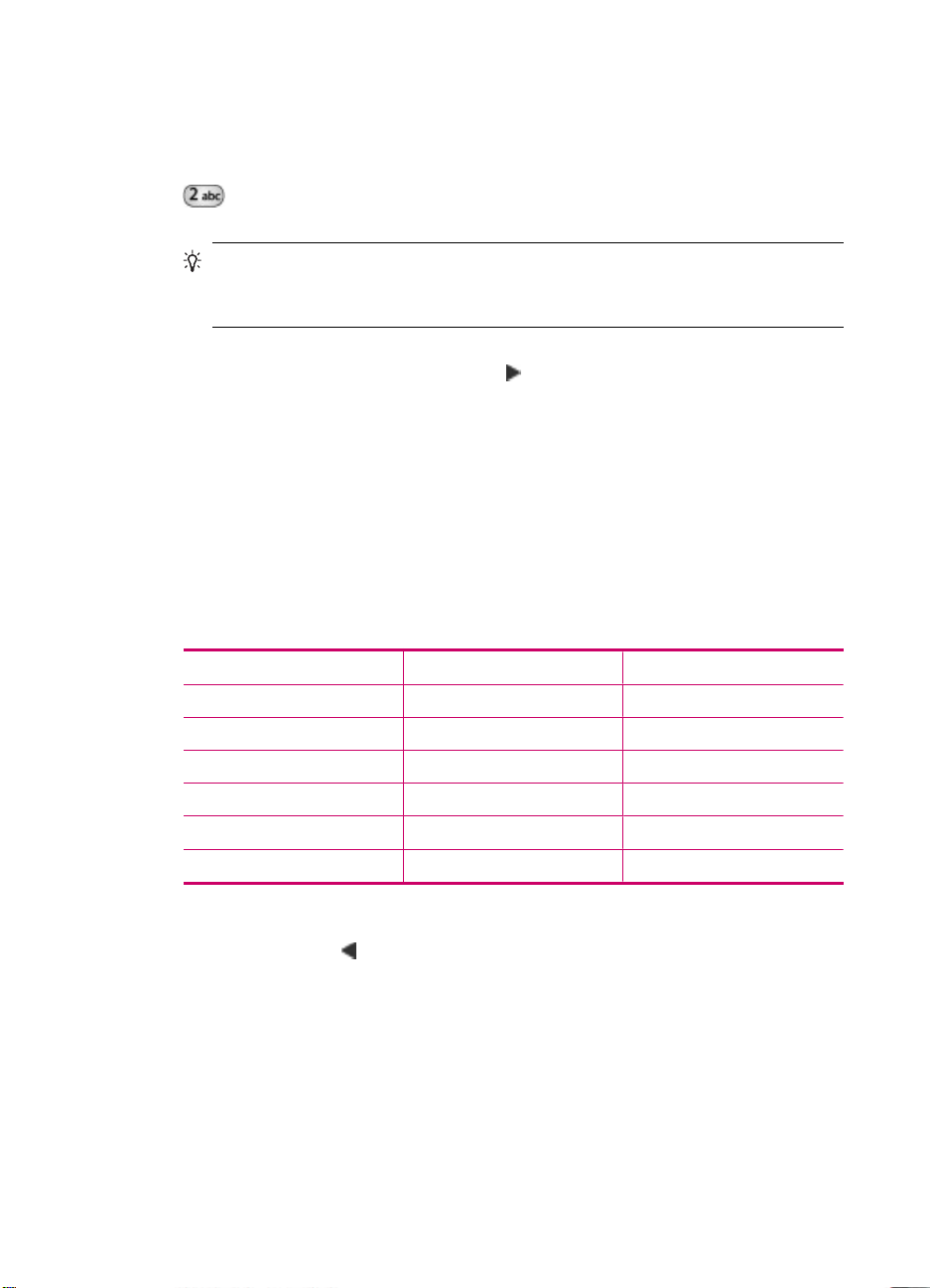
第 3 章
文字を入力するには
1. 名前の文字に対応するキーパッドの数字を押します。下のボタンに示すよ
うに、a、b、c の文字は数字 2 に対応しています。
ヒント ボタンを繰り返し押すと、そのボタンで入力可能な文字が順に
表示されます。言語および国と地域の設定によっては、キーパッドに表
示されるもの以外の文字も使用できる場合があります。
2. 正しい文字が表示された後、そのまま少し待つと、カーソルが自動的に右
に進んで文字が確定します。または
を押して手動で確定します。名前の
次の文字に対応する数字を押します。正しい文字が出てくるまで、繰り返
し数字ボタンを押してください。単語の最初の文字は自動的に大文字にな
ります。
スペース、ポーズ、記号を入力するには
▲ スペースを挿入するには、スペース を押します。
ポーズを入力するには、リダイヤル/ポーズ を押します。番号の途中にダッ
シュが挿入されます。
[@] などの記号を入力するには、記号 ボタンを繰り返し押して、記号のリ
ストをスクロールします。
16
アスタリスク ([*]) ハイフン ([-]) アンパサンド ([&])
ピリオド ([.]) スラッシュ ([/]) 丸かっこ[( )]
アポストロフィ ([']) 等号 ([=]) ナンバー記号 ([#])
アットマーク ([@]) アンダースコア ([_]) プラス ([+])
感嘆符 ([!]) セミコロン ([;]) 疑問符 ([?])
コンマ ([,]) コロン ([:]) パーセント ([%])
チルダ ([~])
文字、数字、記号を消去するには
▲ 間違えた場合は、 を押して消去し、正しく入力し直してください。
文字の入力が終わったら、OK を押して入力内容を確定します。
HP All-in-One の概要

ファクス番号をダイヤルするときに使用できる記号
* などの記号を入力するには、記号 ボタンを繰り返し押して、記号一覧をスク
ロールします。次の表は、ファクスまたは電話番号、ファクスのヘッダー情
報、短縮ダイヤルで使用できる記号です。
使用できる記号説明 以下の場合に使用可能
*
-
( )
W
R
+
ダイヤルに必要な場合に、アスタリスク
記号を表示します。
自動的にダイヤルするとき、
HP All-in-One は番号に一定の間隔を挿入
します。
市外局番などが読み取りやすくなるよう
に、番号に左あるいは右かっこを入れま
す。これらの記号はダイヤルには影響し
ません。
W を入れると、自動的ダイヤルの際に、
HP All-in-One はダイヤル トーンを待って
からダイヤルします。
R は、自動ダイヤル中に電話の切替ボタ
ンと同じように動作します。
プラス記号を表示します。この記号はダ
イヤルには影響しません。
ソフトウェアの使用
HP ソリューション センター ソフトウェア (Windows) または HP Photosmart
Studio (Mac) ソフトウェアを使用すれば、コントロール パネルからは利用でき
ない数多くの機能にアクセスすることができます。
HP All-in-One をセットアップすると、ソフトウェアがコンピュータにインス
トールされます。詳細については、本体に付属の『セットアップ ガイド』を
参照してください。
ソフトウェアへのアクセスは、オペレーティング システム (OS) により異なり
ます。たとえば、Windows コンピュータの場合、HP ソリューション センタ
ー ソフトウェア のエントリ ポイントは、[HP ソリューション センター] で
す。Mac の場合、HP Photosmart Studio (Mac) ソフトウェア のエントリ ポイ
ントは、HP Photosmart Studio 画面です。いずれにしても、エントリ ポイン
トは、ソフトウェアおよびサービスの起動となります
ファクスのヘッダー名、短縮ダイヤ
ル名、短縮ダイヤル番号、ファクス
または電話番号、ダイヤルモニタ機
能の番号
ファクスのヘッダー名、ファクス ヘ
ッダー番号、短縮ダイヤル名、短縮
ダイヤル番号、ファクスまたは電話
番号
ファクスのヘッダー名、ファクス ヘ
ッダー番号、短縮ダイヤル名、短縮
ダイヤル番号、ファクスまたは電話
番号
短縮ダイヤル番号、ファクスまたは
電話番号
短縮ダイヤル番号、ファクスまたは
電話番号
ファクスのヘッダー名、ファクス ヘ
ッダー番号、短縮ダイヤル名、短縮
ダイヤル番号、ファクスまたは電話
番号
ソフトウェアの使用
17
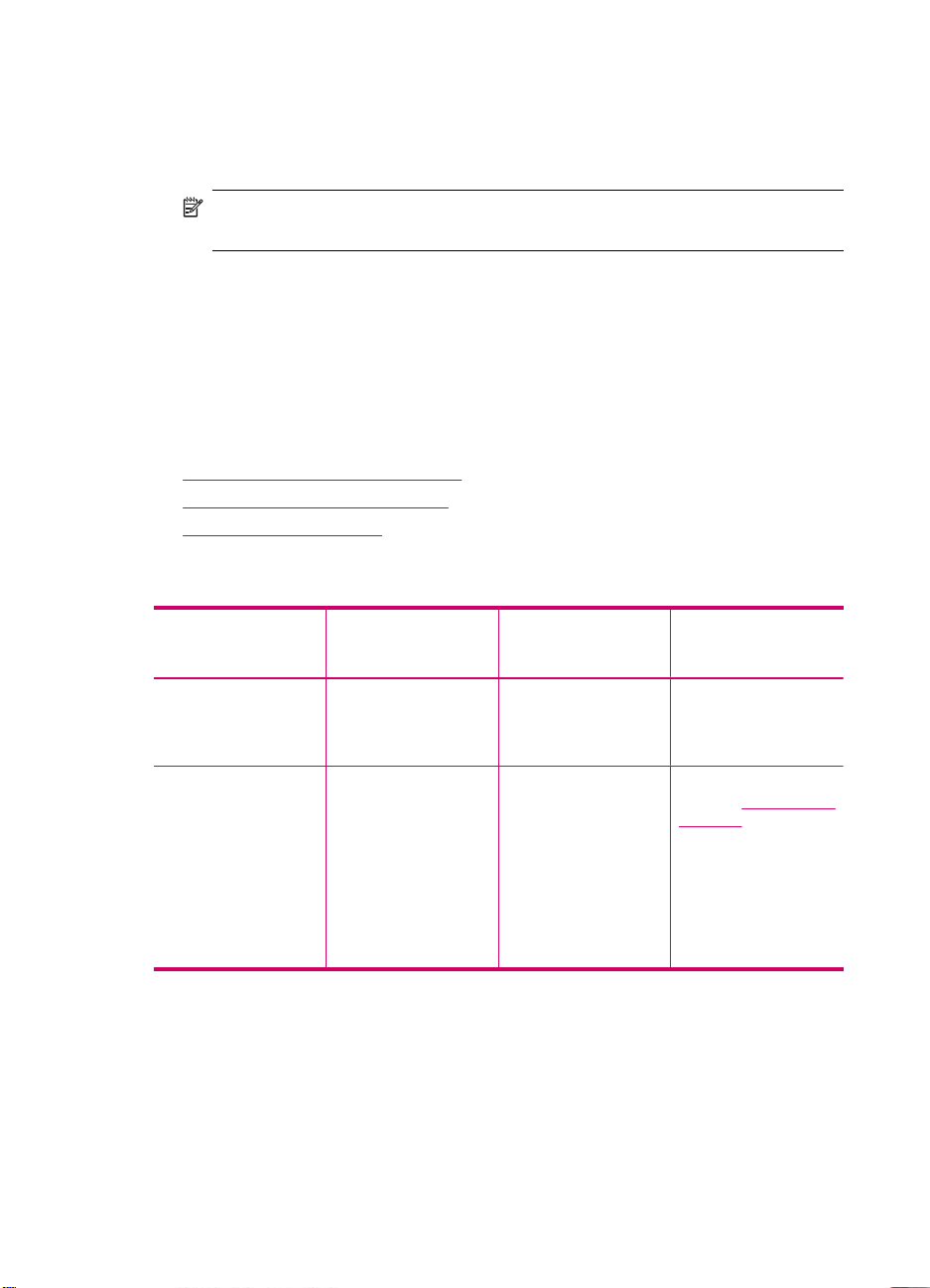
第 3 章
HP Photosmart Studio (Mac) を開くには
▲ Dock の HP Photosmart Studio アイコンをクリックします。
写真を管理、編集、および共有できる HP Photosmart Studio 画面が表示さ
れます。
注記 Mac の場合、HP Photosmart Studio (Mac) ソフトウェアで使用で
きる機能は選択したデバイスによって異なります。
接続情報
HP All-in-One は、単独のコピーおよびファクス機として使用できます。ま
た、HP All-in-One をコンピュータに接続して印刷およびその他のソフトウェ
ア機能を実行することができます。各種接続オプションについては、後続セク
ションで説明します。
このセクションでは、次のトピックについて説明します。
•
サポートされている接続の種類
•
USB ケーブルを使用して接続
•
プリンタの共有の使用
サポートされている接続の種類
説明 最高のパフォーマンス
USB 接続 1 台のコンピュータ。
プリンタの共有 コンピュータ 5 台ま
USB ケーブルを使用して接続
USB ケーブルを使用して背面の USB ポートにコンピュータを接続する方法の
詳細については、HP All-in-One 付属の『セットアップ ガイド』を参照してく
ださい。
を得るための推奨接続
コンピュータ数
USB ケーブルでプリ
ンタ背面の USB ポー
トに接続。
で。
ホスト コンピュータは
常に電源をオンにして
おく必要があります。
オフの場合、他のコン
ピュータは
HP All-in-One に対し
て印刷を実行できませ
ん。
サポートするソフトウ
ェアの機能
すべての機能をサポー
トします。
ホスト コンピュータで
はすべての機能を使用
できます。 ホスト コ
ンピュータに接続され
たコンピュータは、プ
リント機能のみを使用
できます。
セットアップ方法
詳しい手順について
は、『セットアップ ガ
イド』に従ってくださ
い。
セットアップ方法につ
いては、プリンタの共
有の使用を参照してく
ださい。
18
HP All-in-One の概要
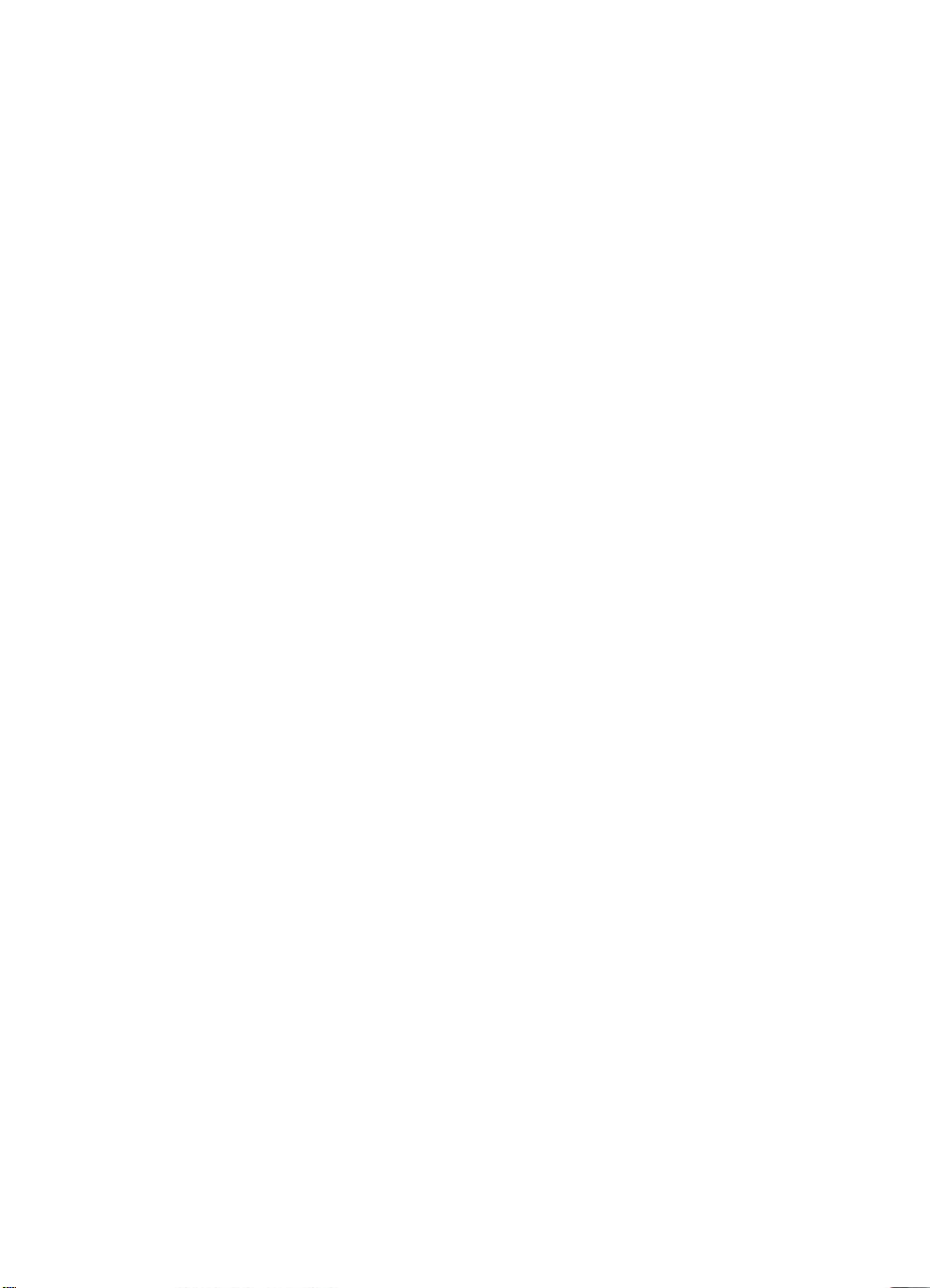
プリンタの共有の使用
コンピュータがネットワークに接続され、同じネットワーク上の別のコンピュ
ータに HP All-in-One が USB ケーブルで接続されている場合、プリンタ共有
機能を使用してそのプリンタに印刷することができます。
HP All-in-One に直接接続するコンピュータがプリンタのホストとして機能
し、このコンピュータがすべてのソフトウェア機能を実行します。クライアン
ト と呼ばれるその他のコンピュータは、印刷機能にのみアクセスできます。
他の機能は、ホスト コンピュータから実行するか、HP All-in-One のコントロ
ール パネルから実行する必要があります。
Mac でのプリンタ共有を有効にするには
1. クライアント コンピュータとホスト コンピュータの両方で、以下を実行し
ます。
a. Dock の [システム環境設定] をクリックするか、[アップル] メニューで
[システム環境設定] を選択します。
[システム環境設定] ダイアログが表示されます。
b. [インターネットとネットワーク] 領域で、[共有] をクリックします。
c. [サービス] タブで、[プリンタ共有] をクリックします。
2. ホスト コンピュータで、以下を実行します。
a. Dock の [システム環境設定] をクリックするか、[アップル] メニューで
[システム環境設定] を選択します。
[システム環境設定] ダイアログが表示されます。
b. [ハードウェア] 領域で、[プリントとファクス] をクリックします。
c.OS に従って、次のいずれかの操作を行います。
•
(OS 10.3.x) [
有する] のチェック ボックスをクリックします。
•
(OS 10.4.x) [共有] をクリックし、[プリンタをほかのコンピュータと
共有] のチェック ボックスをクリックしてから、共有するプリンタ
を選択します。
プリント] タブで、[プリンタをほかのコンピュータと共
接続情報
19
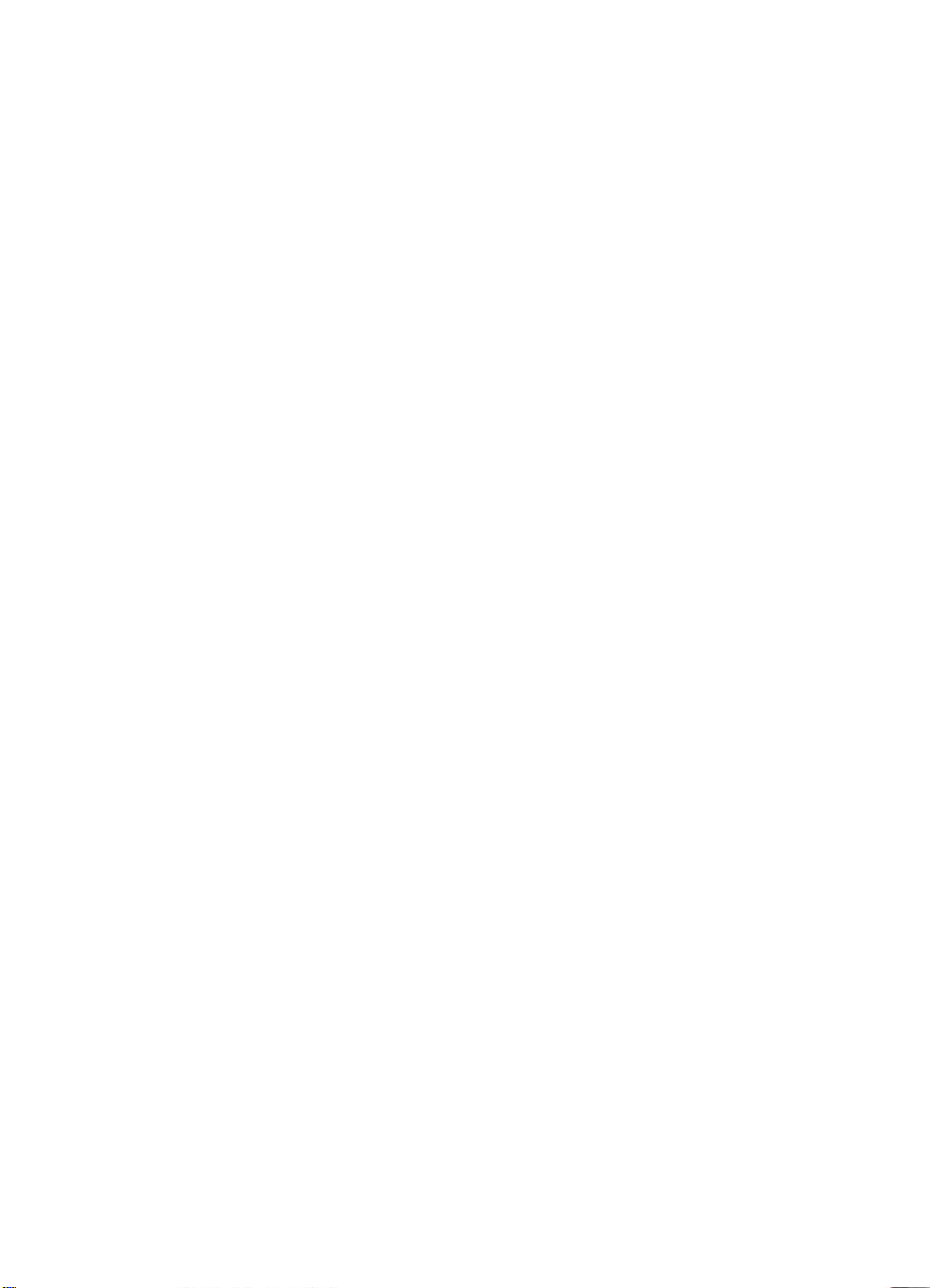
第 3 章
20
HP All-in-One の概要
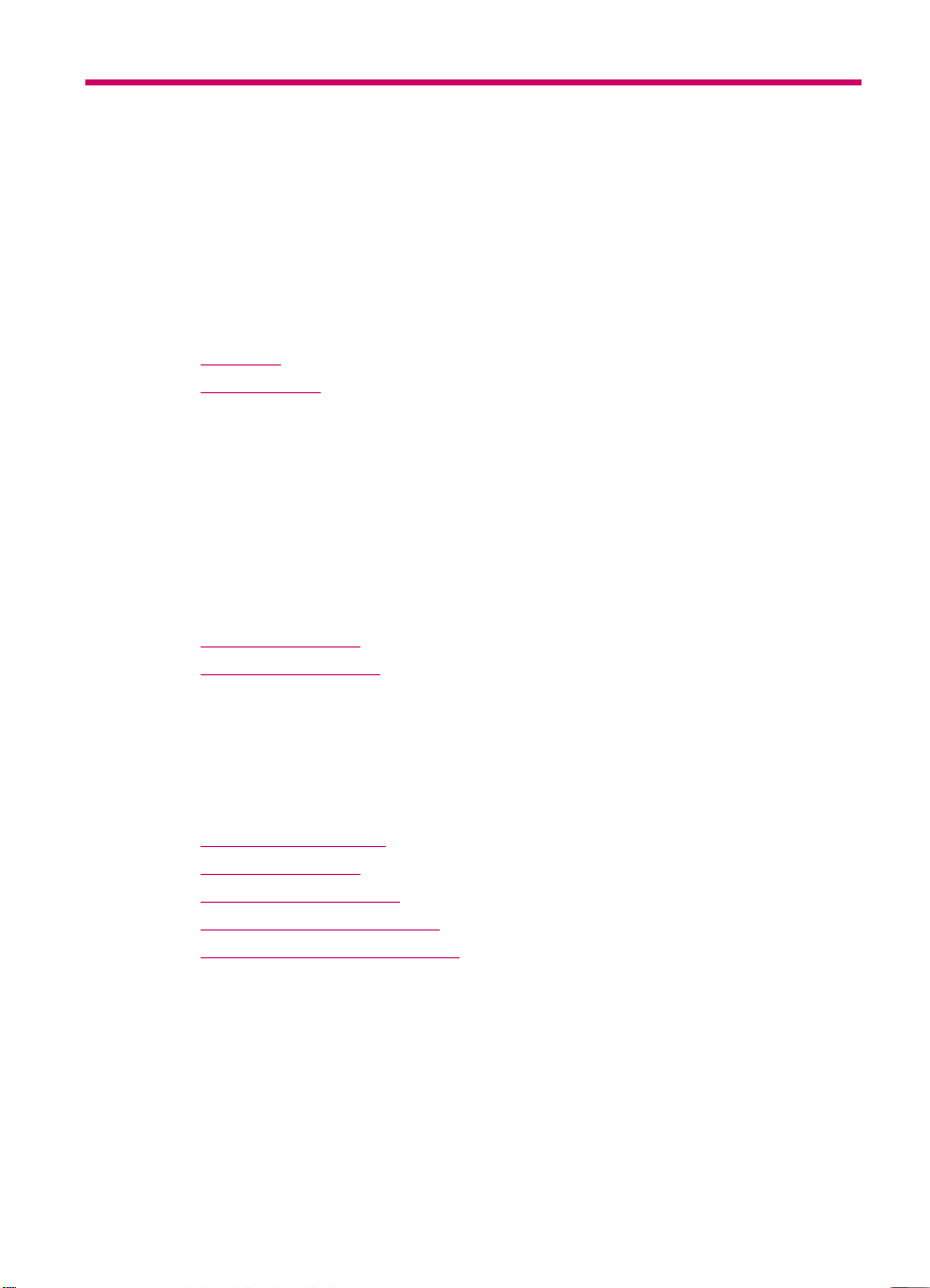
4
HP All-in-One のセットアップの完
了
『セットアップ ガイド』に記載された手順が完了したら、次にこのセクション
を参照して HP All-in-One のセットアップを完了させてください。このセクシ
ョンには、初期設定などデバイスのセットアップに関する重要な情報が記載さ
れています。
このセクションでは、次のトピックについて説明します。
•
•
初期設定
HP All-in-One の設定をお客様ご自身で変更することができます。たとえば、
メッセージの表示に使用する言語、ディスプレイに表示される日付や時間な
ど、一般的なデバイスの初期設定を行うことができます。また、デバイスの設
定を、購入時の設定に戻すこともできます。この場合、新しく設定したデフォ
ルト値はすべて消去されます。
このセクションでは、次のトピックについて説明します。
•
•
初期設定
ファクス設定
全般的な初期設定
ファクスの初期設定
全般的な初期設定
HP All-in-One の使用を開始する前に、このセクションで説明する一般的なデ
バイス設定をよく読んで、必要に応じて設定を変更してください。
このセクションでは、次のトピックについて説明します。
•
言語と国/地域の設定
•
日付と時刻の設定
•
スクロール速度の設定
•
プロンプト遅延時間の設定
•
出荷時のデフォルト値に戻す
言語と国/地域の設定
言語と国/地域の設定内容により、HP All-in-One のディスプレイのメッセージ
に使用する言語が決まります。通常、言語と国/地域は HP All-in-One を初めて
セットアップする際に設定します。ただし、この設定は以下の手順によりいつ
でも変更できます。
HP All-in-One のセットアップの完了
21
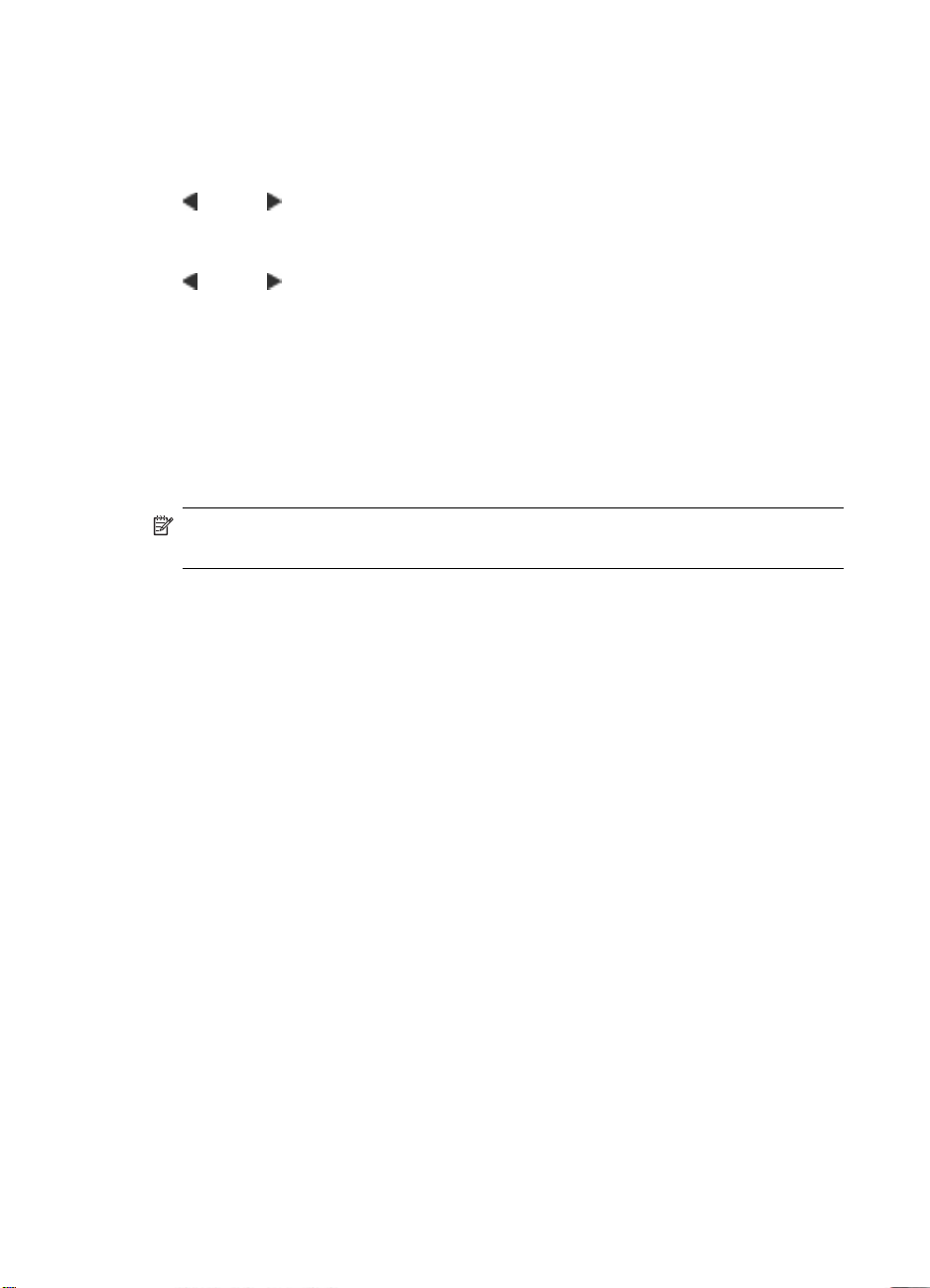
第 4 章
言語と国/地域を設定するには
1. セットアップ を押します。
2. 7 を押し、次に 1 を押します。
これで、[基本設定] と [言語と国/地域の設定] が続けて選択されます。
3.
または を押して言語をスクロールします。使用する言語が表示された
ら、OK を押します。
4. 画面の指示に従い、[はい] の場合は 1、[いいえ] の場合は 2 を押します。
5.
または を押して国/地域をスクロールします。選択する国/地域が表示
されたら、OK を押します。
6. 画面の指示に従い、[はい] の場合は 1、[いいえ] の場合は 2 を押します。
日付と時刻の設定
コントロール パネルから日付と時刻を設定することができます。この日付と
時刻の形式は、言語と国/地域の設定に基づいています。ファクスを送るとき
に、名前とファクス番号のほかに現在の日付と時刻もファクス ヘッダーの一
部として送信されます。
注記 一部の国または地域では、法令等によりファクスのヘッダーに日付ス
タンプの明記が義務付けられています。
HP All-in-One の電源が 72 時間以上切れていると、日付と時刻の再設定が必要
になる場合があります。
22
日付と時刻を設定するには
1. セットアップ を押します。
2. 6 を押し、次に 3 を押します。
これで、[ツール] と [日付と時刻] が続けて選択されます。
3. キーパッドの数字を押して、年、月、日を入力します。言語と国/地域の設
定によっては、入力する順序が異なることがあります。
4. 時と分を入力します。
5. 12 時間形式で時刻が表示されている場合は、AM に 1、または PM に 2 を
押します。
新しい日付と時刻の設定がディスプレイに表示されます。
スクロール速度の設定
[スクロール速度の設定] オプションでは、ディスプレイでメッセージの文字を
右から左へスクロールする速度を指定できます。たとえば、メッセージが
「[プリントカートリッジを調整中。しばらくお待ちください。]」の場合は、デ
ィスプレイには収まらないのでスクロールが必要になります。スクロールによ
って、メッセージ全体を読むことができるようになります。スクロール速度と
して、[標準]、[はやい]、または [ゆっくり] を選択します。デフォルトの設定
は [標準] です。
HP All-in-One のセットアップの完了
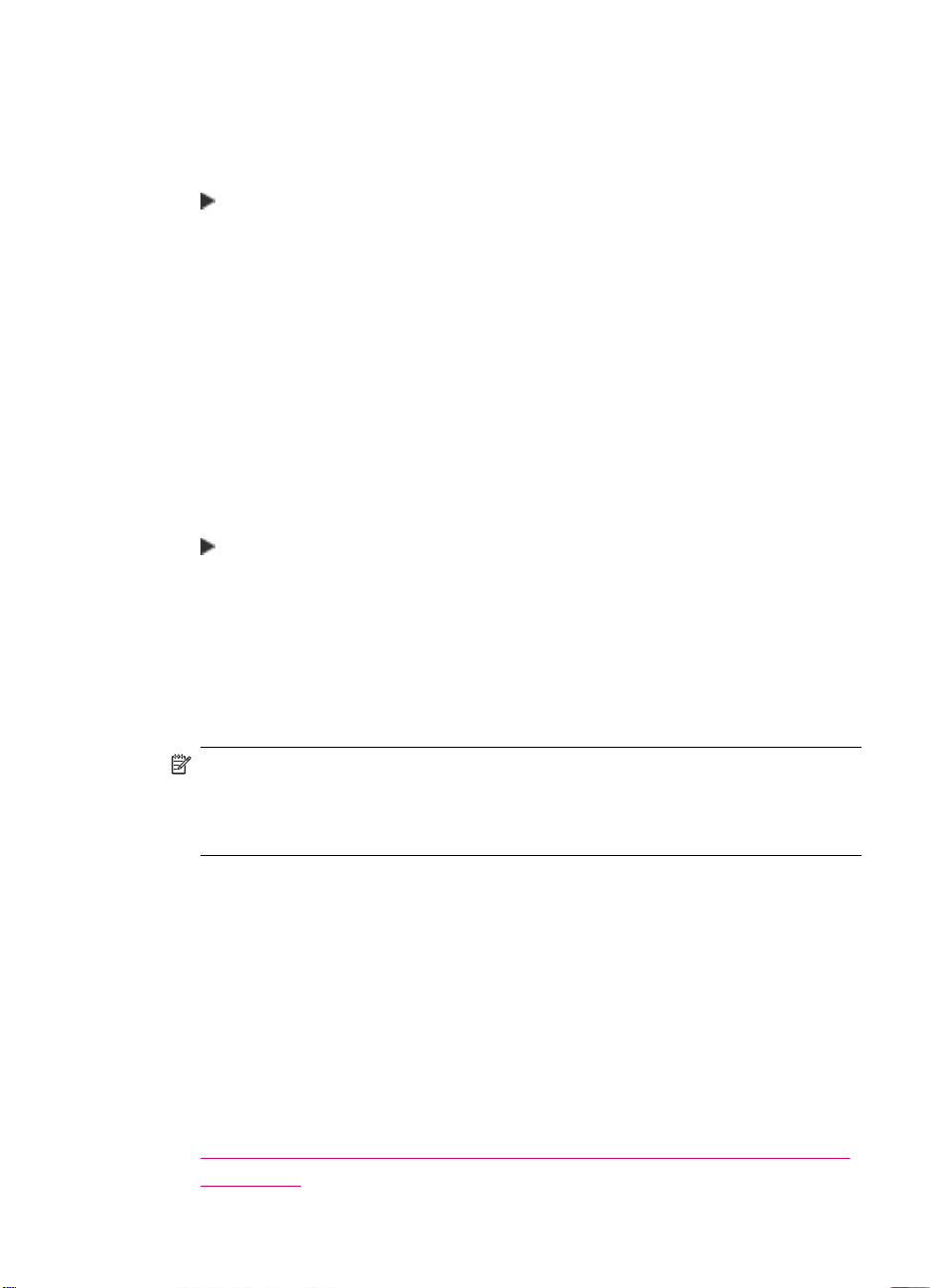
スクロール速度を設定するには
1. セットアップ を押します。
2. 7 を押し、次に 2 を押します。
これで、[基本設定] と[スクロール速度の設定] が続けて選択されます。
3.
を押してスクロール速度を選択し、OK を押します。
プロンプト遅延時間の設定
[プロンプト遅延時間の設定] オプションを使用すると、指示メッセージが表示
されるまでの時間を指定できます。
たとえば、コピー 領域で メニュー を押し、別のボタンを押す前に遅延時間が
経過すると、ディスプレイに[設定にはメニューを押します。]というメッセージ
が表示されます。
プロンプト遅延時間を設定するには
1. セットアップ を押します。
2. 7 を押し、次に 3 を押します。
これで、[基本設定] と [プロンプト遅延時間の設定] が続けて選択されます。
3.
を押して遅延時間を選択し、OK を押します。
[標準]、[はやい]、[ゆっくり]、または [オフ] を選択できます。[オフ] を選択
すると、ディスプレイにヒントが表示されなくなります。ただし、インク
レベルの低下を知らせる警告やエラー メッセージなどのメッセージは引き
続き表示されます。
出荷時のデフォルト値に戻す
現在の設定を HP All-in-One 購入時の設定に戻すことができます。
注記 工場出荷時の初期設定に戻しても、スキャン設定、言語設定、および
国と地域の設定に加えた変更はそのまま残ります。ファクス ヘッダー、フ
ァクス番号および短縮ダイヤルリストなど、保存されている個人設定は、
工場出荷時の初期設定に戻しても削除されません。
この作業は、本体のコントロール パネルからのみ実行できます。
工場出荷時の初期設定に戻すには
1. セットアップ を押します。
2. 6 を押し、次に 4 を押します。
これで、[ツール] と [出荷時デフォルト値に戻す] が続けて選択されます。
これで工場出荷時の初期設定に戻ります。
ファクスの初期設定
このセクションでは、次のトピックについて説明します。
•
自動的にファクス番号をリダイヤルするように HP All-in-One を設定する
•
音量の調整
初期設定
23
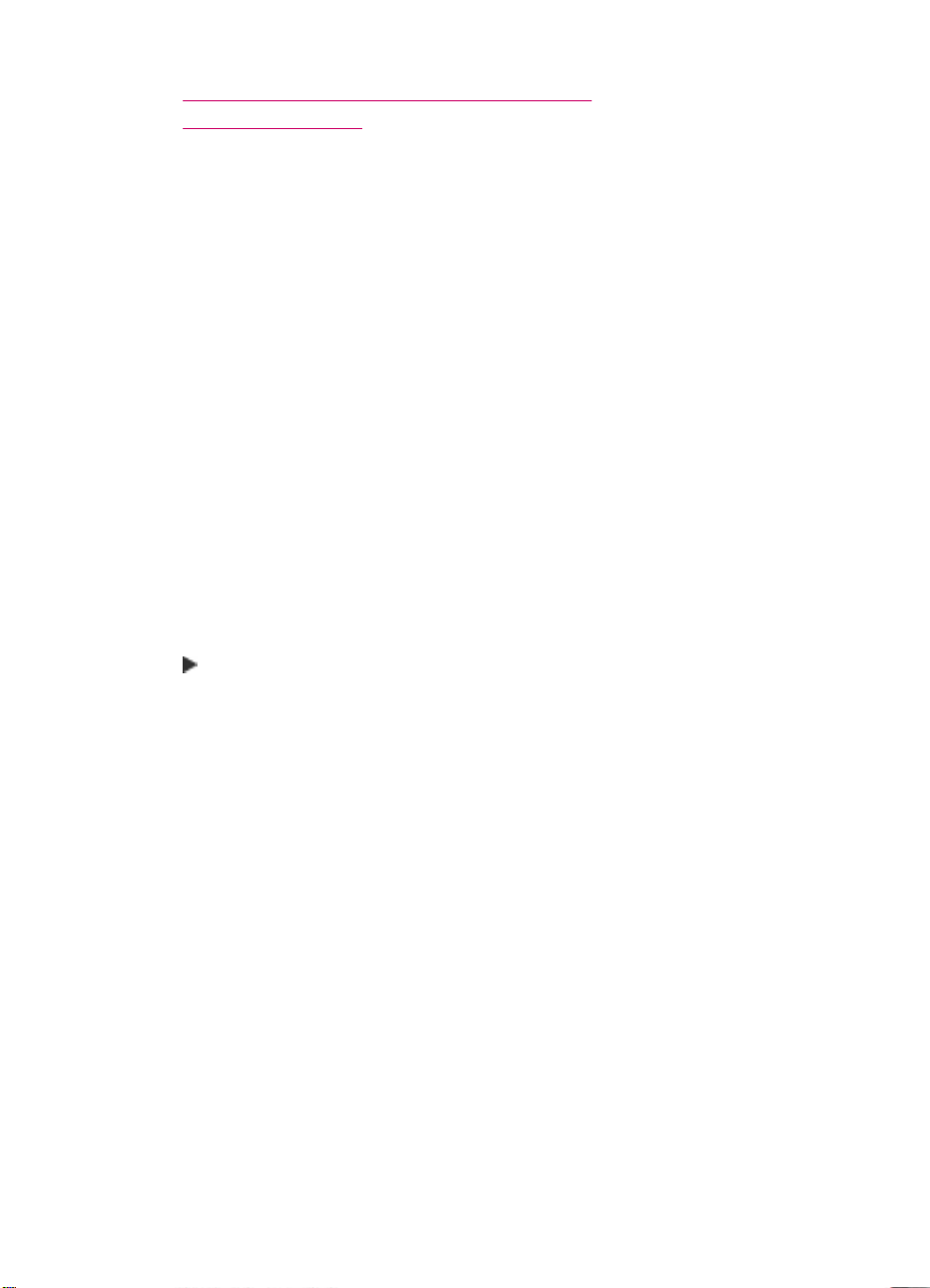
第 4 章
•
トーン ダイヤルまたはパルス ダイヤルの設定
•
ファクス速度の設定
自動的にファクス番号をリダイヤルするように HP All-in-One を設定する
話中または応答のなかった番号に自動的にリダイヤルするように、HP All-in-One
を設定することができます。デフォルトの [ビジー リダイヤル] 設定は [リダイ
ヤル] です。デフォルトの [応答なしリダイヤル] 設定は [リダイヤルしない] で
す。
コントロール パネルからリダイヤルのオプションを設定するには
1. セットアップ を押します。
2. 次のいずれかの操作を行います。
[ビジー リダイヤル] 設定を変更するには
▲ 5 を押し、次に 2 を押します。
これで、[ファクスの詳細設定] と [ビジー リダイヤル] が続けて選択され
ます。
[応答なしリダイヤル] 設定を変更するには
▲ 5 を押し、次に 3 を押します。
これで、[ファクスの詳細設定] と [応答なしリダイヤル] が続けて選択さ
れます。
を押して [リダイヤル] または [リダイヤルしない] を選択します。
3.
4. OK を押します。
24
音量の調整
HP All-in-One は、呼び出し音とスピーカの音量を 3 段階で調整できます。呼
び出し音のボリュームとは、電話がかかってきたときに鳴る音の大きさです。
スピーカのボリュームとは、ダイヤル トーンやファクス トーン、ボタンを押
したときに鳴る音など、それ以外の音のレベルのことです。デフォルトの設定
は [小さい] です。
コントロール パネルから音量を調整するには
1. セットアップ を押します。
2. 4 を押し、もう一度 5 を押します。
これで、[ファクスの基本設定] と [呼出し音とプッシュ音の音量] が続けて
選択されます。
HP All-in-One のセットアップの完了
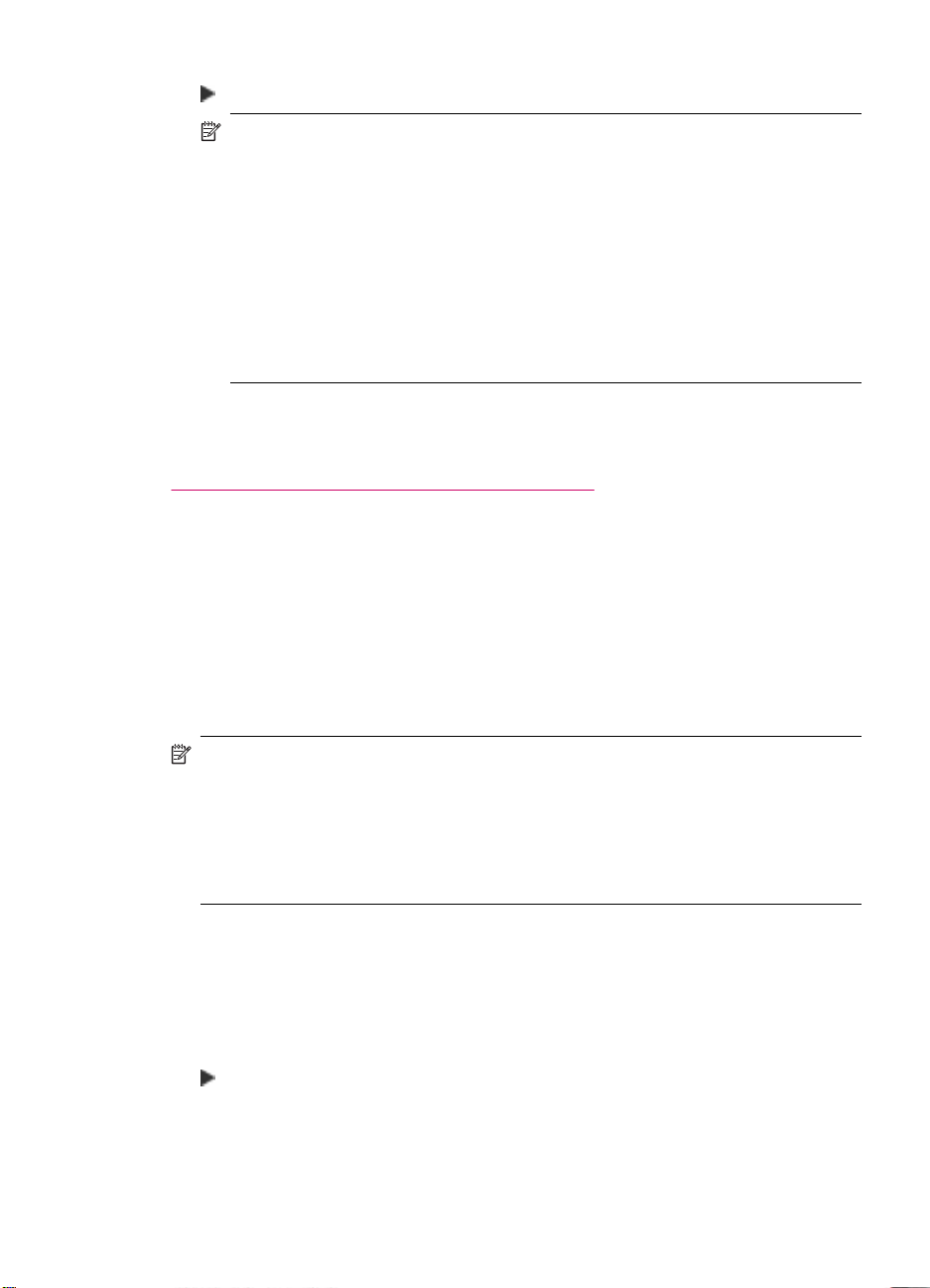
3. を押し、[小さい]、[大きい]、または [オフ] を選択します。
注記 ボタンを押したときに鳴る音の音量は、[大きい] と [小さい] のど
ちらを選択しても同じです。この 2 つのオプションは、呼び出し、ダイ
ヤル、その他のファクス使用時に聞こえるトーンにのみ適用されます。
ただし、[オフ] を選択すると、ボタンを押したときの音もオフになりま
す。
[オフ] を選択すると、ダイヤル トーン、ファクス受信音、着信の呼び出
し音がまったく聞こえなくなります。[呼出し音とプッシュ音の音量]
を [オフ] に設定すると、コーリング カードを使用してファクスを送信
するなど、ダイヤルモニタ機能を使用してファクスを送信できなくなり
ます。
4. OK を押します。
関連トピック
ダイヤル モニタリングを使用したファクス送信
トーン ダイヤルまたはパルス ダイヤルの設定
HP All-in-One のダイヤル モードを、トーン ダイヤルまたはパルス ダイヤルに
設定できます。
ほとんどの電話システムは、どちらかのダイヤル方式で動作します。ご使用の
電話システムがパルス ダイヤル指定でなければ、トーン ダイヤルの使用をお
勧めします。公衆電話や構内交換機 (PBX) システムの場合は、[パルス ダイヤ
ル] 指定の場合もあります。どちらの設定を使用しているかわからないとき
は、最寄りの電話会社にお問い合わせください。
注記 [パルス ダイヤル] を選択すると、いくつかの電話システム機能が使
用できない場合があります。また、ファクスや電話番号をダイヤルするの
に時間がかかることがあります。
注記 この機能は、一部の国/地域ではサポートされていません。お住まい
の国/地域でサポートされていない場合、[ファクスの基本設定] メニューに
[トーン、パルス選択] は表示されません。
コントロール パネルからトーン ダイヤルまたはパルス ダイヤルを設定するには
1. セットアップ を押します。
2. 4 を押し、次に 6 を押します。
これで、[ファクスの基本設定] と [トーン、パルス選択] が続けて選択され
ます。
を押してオプションを選択し、OK を押します。
3.
初期設定
25
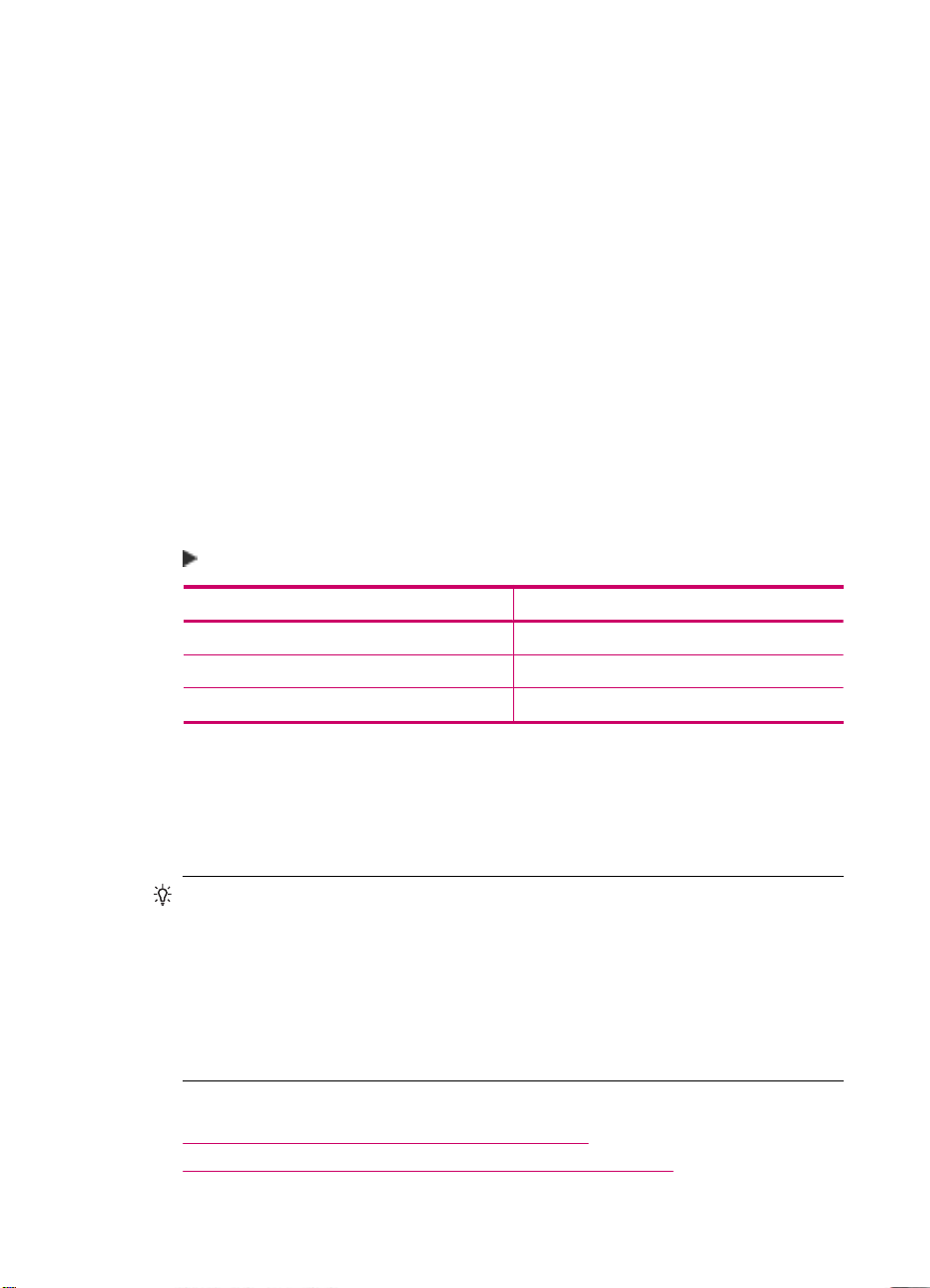
第 4 章
ファクス速度の設定
ファクスを送受信するときに、HP All-in-One と相手のファクス機との通信に
使用するファクス速度を設定することができます。デフォルトのファクス速度
は、国/地域によって異なります。
以下のサービスを使用している場合は、必要に応じて、ファクス速度の設定を
遅くします。
•
インターネット電話サービス
•
PBX システム
• FoIP (Fax over IP)
•
ISDN (総合デジタル通信網) サービス
ファクスの送受信に問題がある場合は、[ファクス速度] 設定を [標準] または
[ゆっくり] にしてみてください。
コントロール パネルからファクス速度を設定するには
1. セットアップ を押します。
2. 5 を押し、次に 7 を押します。
これで、[ファクスの詳細設定] と [ファクス速度] が続けて選択されます。
3.
を押して次のいずれかの設定を選択し、OK を押します。
ファクス速度の設定 ファクス速度
[はやい] v.34 (33600 ボー)
[標準] v.17 (14400 ボー)
[ゆっくり] v.29 (9600 ボー)
ファクス設定
このセクションでは、ファクス機能が HP All-in-One と同じ電話回線上の機器
やサービスと正常に動作するように、HP All-in-One を設定する方法を説明し
ます。
ヒント [ファクス セットアップ ウィザード] (Windows) または [ファクス
セットアップ ユーティリティ] (Mac) を使用して、応答モードやファクスの
ヘッダー情報などの重要なファクス設定を簡単に設定することもできま
す。HP All-in-One 用にインストールしたソフトウェアから [ファクス セッ
トアップ ウィザード] (Windows) または [ファクス セットアップ ユーティ
リティ] (Mac) にアクセスできます。[ファクス セットアップ ウィザード]
(Windows) または [ファクス セットアップ ユーティリティ] (Mac) を起動し
たら、このセクションの手順に従ってファクスの設定を行います。
このセクションでは、次のトピックについて説明します。
•
HP All-in-One でファクスをセットアップする
•
ファクスを受信するように HP All-in-One の設定を変更
26
HP All-in-One のセットアップの完了
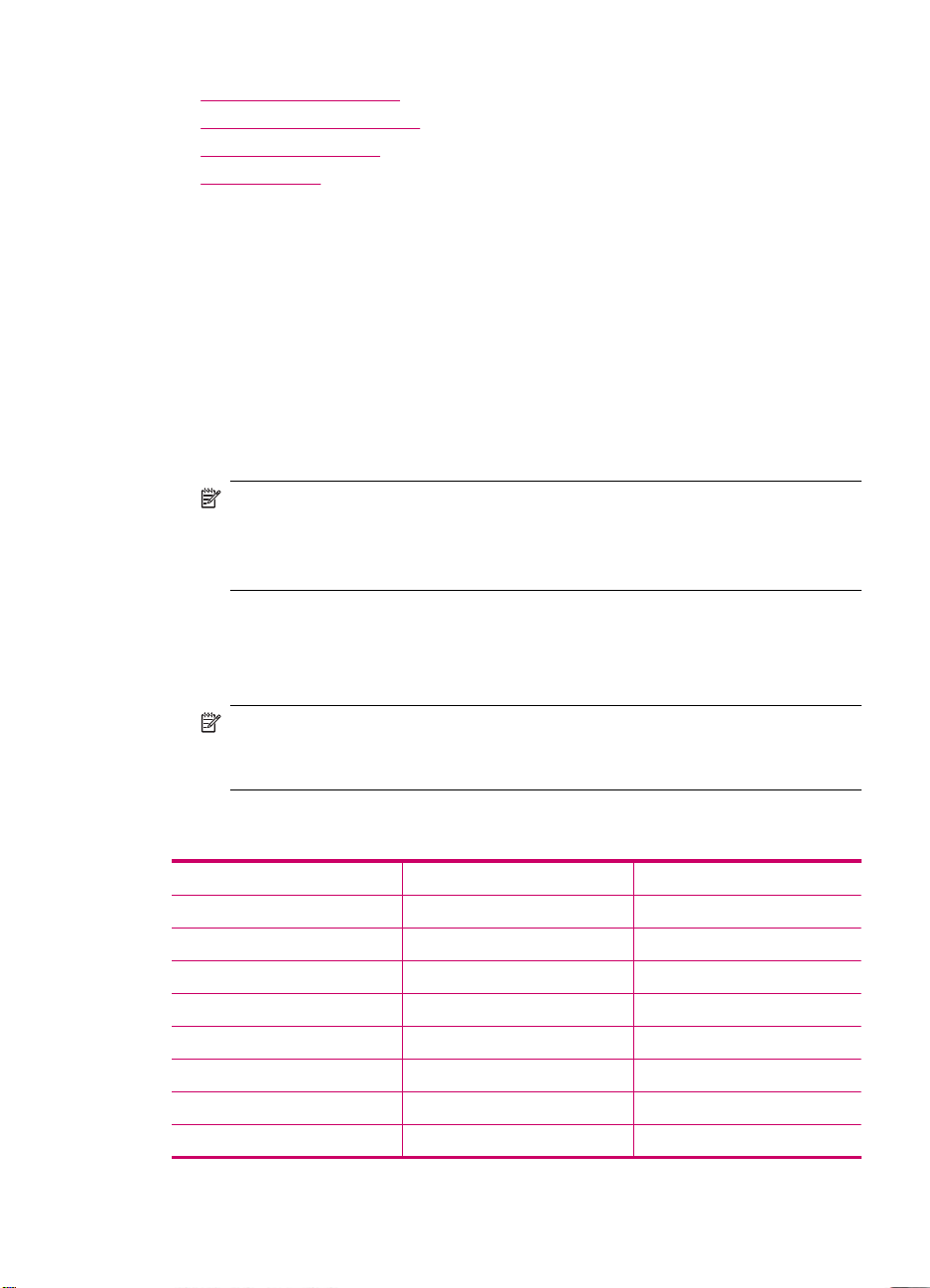
•
ファクス設定のテスト
•
ファクスヘッダーの設定
•
短縮ダイヤルの設定
•
電話帳の設定
HP All-in-One でファクスをセットアップする
HP All-in-One のファクス機能のセットアップを開始する前に、お住まいの国
または地域でどのタイプの電話システムを使用しているか確認します。
HP All-in-One のファクス機能のセットアップの説明は、パラレル方式または
シリアル方式のどちらの電話方式を使用しているかによって異なります。
•
お住まいの国または地域が下記の表になければ、シリアル タイプの電話方
式をご使用のはずです。シリアル方式の電話の場合、共有する電話機器 (モ
デム、電話、留守番電話等) のコネクタの種類が違うため、HP All-in-One
の "2-EXT" ポートに接続することはできません。電話機器はすべて壁の電
話ジャックに接続してください。
注記 シリアル タイプの電話方式を使用する国または地域の場合、
HP All-in-One 付属の電話コードに別の壁プラグが接続している可能性
があります。これにより、別の通信装置を壁側のモジュラー ジャックに
接続して、HP All-in-One を差し込むことができます。
•
お住まいの国または地域が下記の表にあれば、パラレル タイプの電話方式
をご使用のはずです。パラレル タイプの電話の場合、HP All-in-One 背面
の "2-EXT" ポートを使用して、共有する電話機器を電話回線に接続するこ
とができます。
注記 パラレル タイプの電話の場合、HP All-in-One に付属の 2 線式電
話コードを使用して、壁の電話ジャックに HP All-in-One を接続するこ
とをお勧めします。
表 4-1 パラレル タイプの電話の国または地域
アルゼンチン オーストラリア ブラジル
カナダ チリ 中国
コロンビア ギリシア インド
インドネシア アイルランド 日本
韓国 南米 マレーシア
メキシコ フィリッピン ポーランド
ポルトガル ロシア サウジアラビア
シンガポール スペイン 台湾
タイ アメリカ ベネズエラ
ファクス設定
27
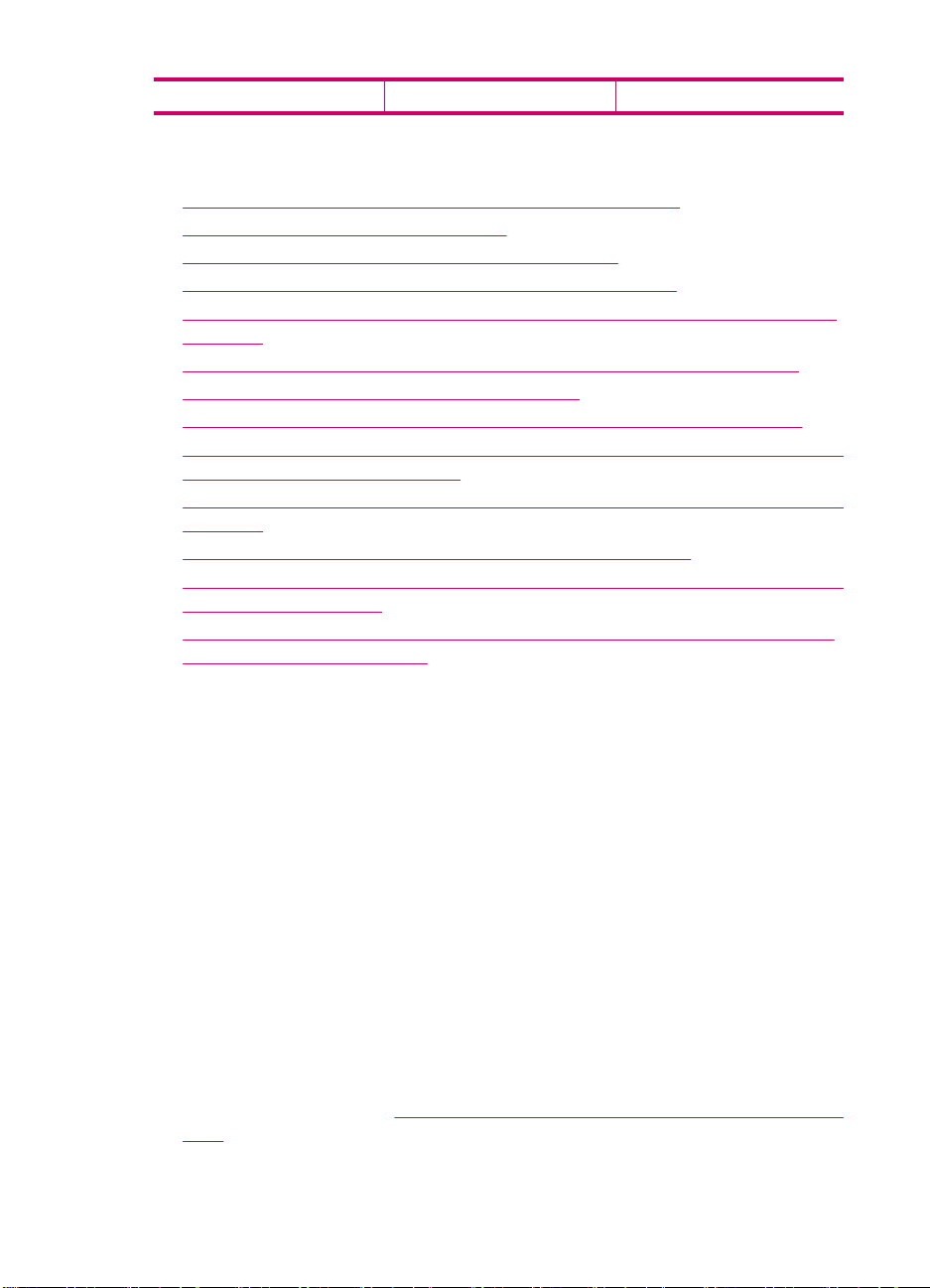
第 4 章
パラレル タイプの電話の国または地域 (続き)
ベトナム
シリアル方式またはパラレル方式のどちらの電話方式かわからない場合は、最
寄りの電話会社にお問い合わせください。
•
自宅またはオフィスに合った正しいファクス設定の選択
•
適切なファクス セットアップの選択
•
ケース A:単独のファクス回線 (電話の着信なし)
•
ケース B:DSL の環境で HP All-in-One をセットアップ
•
ケース C:PBX システムまたは ISDN 回線の環境で HP All-in-One をセッ
トアップ
•
ケース D:同じ回線でファクスと着信識別サービスを一緒に利用する
•
ケース E:電話とファクスを一緒に利用する
•
ケース F:電話とファクスとボイスメール サービスを一緒に利用する
•
ケース G:同じ回線でファクスとコンピュータ ダイヤルアップ モデムを一
緒に利用する (電話の着信なし)
•
ケース H:電話とファクスとコンピュータ ダイヤルアップ モデムを一緒に
利用する
•
ケース I:電話とファクスと留守番電話を一緒に利用する
•
ケース J:電話とファクスとコンピュータ ダイヤルアップ モデムと留守番
電話を一緒に利用する
•
ケース K: 電話とファクスとコンピュータ ダイヤルアップ モデムとボイ
ス メールを一緒に利用する
28
自宅またはオフィスに合った正しいファクス設定の選択
ファクスを正常に使用するには、同じ電話回線で HP All-in-One とともに何か
機器やサービスを使用する場合、その種類を知っておく必要があります。 既
存のオフィス機器を HP All-in-One に直接接続しなければならない場合に重要
です。 また、正常にファクスするには、ファクスの設定を一部変更しなけれ
ばならないこともあります。
自宅またはオフィスに合った HP All-in-One のセットアップ方法を調べるに
は、まずこのセクションの質問を最後まで読んで答えてみてください。 そし
て、1 つ後のセクションにある表から、ご自分の答えに対するセットアップ方
法を選択してください。
以下の質問は必ず順番に読んでお答えください。
1. 電話会社からデジタル加入者線 (DSL) を利用していますか。 (DSL は、国/
地域によっては ADSL と呼ばれています。)
はい、DSL を利用しています。
❑
いいえ。
❑
「はい」とお答えの方は
ケース B:DSL の環境で HP All-in-One をセットア
ップ に進んでください。 ここから先の質問に答える必要はありません。
HP All-in-One のセットアップの完了

「いいえ」とお答えの方は、続けて質問にお答えください。
2. 構内交換機 (PBX) システムまたは統合サービス デジタル通信網 (ISDN) シ
ステムを利用していますか。
「はい」とお答えの方は
ケース C:PBX システムまたは ISDN 回線の環境
で HP All-in-One をセットアップ に進んでください。 ここから先の質問に
答える必要はありません。
「いいえ」とお答えの方は、続けて質問にお答えください。
3. 複数の電話番号が与えられ、その電話番号ごとに呼び出し音のパターンを
変えられる、電話会社の着信識別サービスを利用していますか。
はい、着信識別サービスを利用しています。
❑
いいえ。
❑
「はい」とお答えの方は
ケース D:同じ回線でファクスと着信識別サービ
スを一緒に利用する に進んでください。 ここから先の質問に答える必要は
ありません。
「いいえ」とお答えの方は、続けて質問にお答えください。
着信識別サービスを利用しているかどうか不明ですか。 多くの電話会社か
ら、1 本の電話回線に複数の電話番号を持てる着信識別音機能が提供され
ています。
この着信識別サービスでは、電話番号ごとに異なる呼び出し音パターンを
使用します。 シングル呼び出し音、ダブル呼び出し音、トリプル呼び出し
音など、番号によって違う呼び出し音パターンを使用できます。 一方の電
話番号をシングル呼び出し音にして電話用に、もう一方の電話番号をダブ
ル呼び出し音にしてファクス用に割り当てることができます。 こうしてお
けば、電話が鳴ったときに電話かファクスかがわかります。
4. 同じ電話番号で HP All-in-One ファクスと電話を一緒に利用しますか。
はい、電話も受信します。
❑
いいえ。
❑
続けて質問にお答えください。
5. HP All-in-One と同じ電話回線でコンピュータ ダイヤルアップ モデムを使
用していますか。
はい、コンピュータ ダイヤルアップ モデムを使用しています。
❑
いいえ。
❑
コンピュータ ダイヤルアップ モデムを利用しているかどうか不明です
か。 次のいずれかに当てはまる場合は、コンピュータ ダイヤルアップ モ
デムを利用しています。
•
ダイヤルアップ接続でコンピュータのソフトウェア アプリケーション
から直接ファクスを送受信している
•
ダイアルアップ接続でコンピュータから電子メールのメッセージを送受
信している
•
ダイアルアップ接続でコンピュータからインターネットを利用している
続けて質問にお答えください。
ファクス設定
29

第 4 章
6. 同じ電話番号で HP All-in-One ファクスと留守番電話を一緒に利用します
か。
はい、留守番電話も利用します。
❑
いいえ。
❑
続けて質問にお答えください。
7. 同じ電話番号で HP All-in-One ファクスと電話会社からのボイスメールサー
ビスを一緒に利用しますか。
はい、ボイスメールサービスを利用します。
❑
いいえ。
❑
質問にすべて答えたら、次のセクションに進み、適切なファクス セットア
ップを選択します。
適切なファクス セットアップの選択
これで、同じ電話回線で HP All-in-One と機器やサービスを一緒に利用する場
合の質問はすべて終了です。自宅またはオフィスに合ったセットアップを選択
できます。
表の 1 列目から、自宅やオフィスの設定に当てはまる機器とサービスの組み合
わせを選択してください。ご使用の電話方式に合わせて、2 列目、3 列目から
適切なセットアップを選択します。各方法については、この後手順を追って説
明します。
前述の質問にすべて答えたが、どの機器やサービスも利用していなかった場合
は、表の 1 列目から「いいえ」を選択してください。
30
注記 自宅またはオフィスのセットアップがこのセクションで説明されてい
ない場合、HP All-in-One を通常のアナログ電話のようにセットアップしま
す。付属の電話コードの一方の端を壁側のモジュラー ジャックに、もう一
方の端を HP All-in-One の背面に 1-LINE と書かれているポートに接続しま
す。他の電話コードを使用している場合は、ファクスの送受信に問題が発
生することがあります。
ファクスと一緒に利用する機器
やサービス
いいえ
(すべての質問に「いいえ」と
回答しました)。
DSL サービス
(質問 1 のみに「はい」と回答
しました)。
PBX または ISDN システム
(質問 2 のみに「はい」と回答
しました)。
HP All-in-One のセットアップの完了
パラレル方式に推奨するファ
クス セットアップ
ケース A:単独のファクス回
線 (電話の着信なし)
ケース B:DSL の環境で
HP All-in-One をセットアップ
ケース C:PBX システムまた
は ISDN 回線の環境で
HP All-in-One をセットアップ
シリアル方式に推奨するファ
クス セットアップ
ケース A:単独のファクス回
線 (電話の着信なし)
ケース B:DSL の環境で
HP All-in-One をセットアップ
ケース C:PBX システムまた
は ISDN 回線の環境で
HP All-in-One をセットアップ

(続き)
ファクスと一緒に利用する機器
やサービス
パラレル方式に推奨するファ
クス セットアップ
シリアル方式に推奨するファ
クス セットアップ
着信識別サービス
(質問 3 のみに「はい」と回答
しました)。
電話
(質問 4 のみに「はい」と回答
しました)。
電話とボイスメールサービス
(質問 4 および 7 のみに「は
い」と回答しました)。
コンピュータ ダイヤルアップ
モデム
(質問 5 のみに「はい」と回答
しました)。
電話とコンピュータ ダイヤル
アップ モデム
(質問 4 および 5 のみに「は
い」と回答しました)。
電話と留守番電話
(質問 4 および 6 のみに「は
い」と回答しました)。
電話とコンピュータ ダイヤル
アップ モデムと留守番電話
(質問 4 、 5 および 6 のみに
「はい」と回答しました)。
電話とコンピュータ ダイヤル
アップ モデムとボイスメール
サービス
(質問 4 、 5 および 7 のみに
「はい」と回答しました)。
ケース D:同じ回線でファク
スと着信識別サービスを一緒
に利用する
ケース E :電話とファクスを一
緒に利用する
ケース F:電話とファクスとボ
イスメール サービスを一緒に
利用する
ケース G:同じ回線でファク
スとコンピュータ ダイヤルア
ップ モデムを一緒に利用する
(電話の着信なし)
ケース H:電話とファクスと
コンピュータ ダイヤルアップ
モデムを一緒に利用する
ケース I:電話とファクスと留
守番電話を一緒に利用する
ケース J:電話とファクスとコ
ンピュータ ダイヤルアップ モ
デムと留守番電話を一緒に利
用する
ケース K: 電話とファクスと
コンピュータ ダイヤルアップ
モデムとボイス メールを一緒
に利用する
ケース D:同じ回線でファク
スと着信識別サービスを一緒
に利用する
ケース E:電話とファクスを
一緒に利用する
ケース F:電話とファクスと
ボイスメール サービスを一緒
に利用する
適用できません。
適用できません。
適用できません。
適用できません。
適用できません。
国/地域ごとのファクスのセットアップ方法の詳細については、以下に示すフ
ァクス構成専用 Web サイトを参照してください。
オーストリア
ドイツ
スイス(フランス語)
スイス(ドイツ語)
イギリス
スペイン
オランダ
ベルギー (フランス語)
www.hp.com/at/faxconfig
www.hp.com/de/faxconfig
www.hp.com/ch/fr/faxconfig
www.hp.com/ch/de/faxconfig
www.hp.com/uk/faxconfig
www.hp.es/faxconfig
www.hp.nl/faxconfig
www.hp.be/fr/faxconfig
ファクス設定
31

第 4 章
(続き)
ベルギー (オランダ語)
ポルトガル
スウェーデン
フィンランド
デンマーク
ノルウェー
アイルランド
フランス
イタリア
www.hp.be/nl/faxconfig
www.hp.pt/faxconfig
www.hp.se/faxconfig
www.hp.fi/faxconfig
www.hp.dk/faxconfig
www.hp.no/faxconfig
www.hp.com/ie/faxconfig
www.hp.com/fr/faxconfig
www.hp.com/it/faxconfig
ケース A:単独のファクス回線 (電話の着信なし)
電話を受け付けない単独の電話回線を利用し、この電話回線に機器を何も接続
しない場合は、次のように HP All-in-One を設定します。
32
図 4-1 HP All-in-One の背面図
1
壁側のモジュラージャック
2
"1-LINE"ポート接続用に HP All-in-One 付属の電話コードを使用します。
単独のファクス回線の環境に HP All-in-One をセットアップするには
1. HP All-in-One に付属の電話コードの一方の端を壁側のモジュラー ジャック
に、もう一方の端を HP All-in-One の背面に 1-LINE と書かれているポート
に接続します。
注記 付属のコードで電話コンセントと HP All-in-One を接続しない
と、ファクス機能が正常に動作しない場合があります。この専用電話コ
ードは、自宅やオフィスで使用している電話コードとは異なります。
2. 自動応答 の設定をオンにします。
3. (オプション)[応答呼出し回数] 設定を最小設定 (呼び出し 2 回) に変更しま
す。
4. ファクス テストを実行します。
HP All-in-One のセットアップの完了
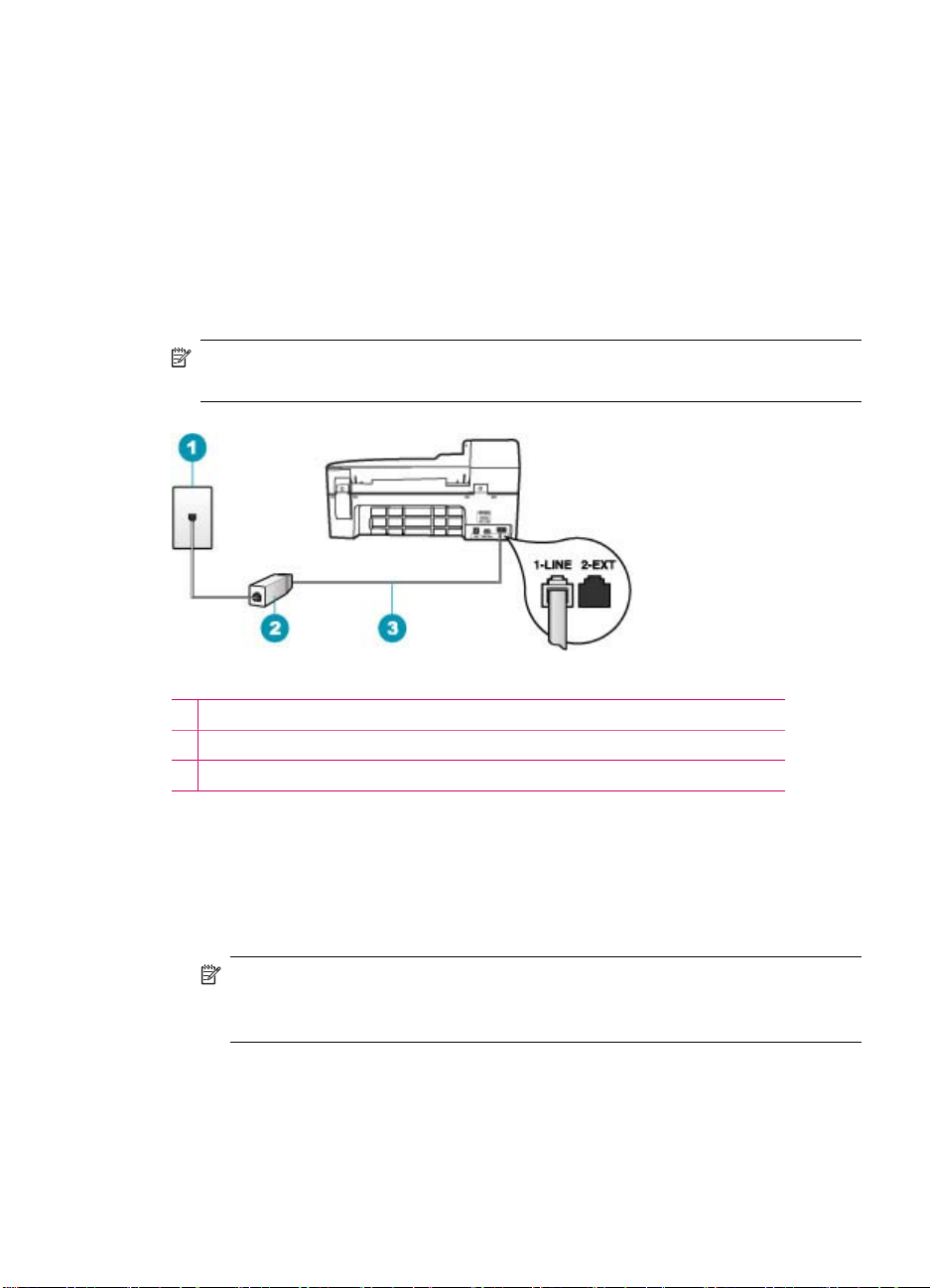
電話が鳴ると、[応答呼出し回数] で設定した数だけ呼び出し音が鳴った後に
HP All-in-One が自動応答します。そして、ファクス受信トーンを送信側ファ
クスに対して発信し、ファクスを受信します。
ケース B:DSL の環境で HP All-in-One をセットアップ
電話会社から DSL サービスを利用する場合は、次のように壁側のモジュラー
ジャックと HP All-in-One の間に DSL フィルタを取り付けます。HP All-in-One
が電話回線と正しくやり取りすることができるように、DSL フィルタで
HP All-in-One を妨害する可能性のあるデジタル信号を除去します(DSL は、
国/地域によっては ADSL と呼ばれています)。
注記 DSL を利用しているのにこの DSL フィルタを取り付けないと、
HP All-in-One でファクスを送受信できなくなります。
図 4-2 HP All-in-One の背面図
1
壁側のモジュラージャック
2
DSL プロバイダから支給された DSL フィルタおよびコード
3
"1-LINE"ポート接続用に HP All-in-One 付属の電話コードを使用します。
DSL の環境で HP All-in-One をセットアップするには
1. DSL フィルタは、DSL プロバイダから入手してください。
2. HP All-in-One に付属の電話コードの一方の端を壁側のモジュラー ジャック
に、もう一方の端を HP All-in-One の背面に 1-LINE と書かれているポート
に接続します。
注記 付属のコードで電話コンセントと HP All-in-One を接続しない
と、ファクス機能が正常に動作しない場合があります。この専用電話コ
ードは、自宅やオフィスで使用している電話コードとは異なります。
ファクス設定
33

第 4 章
3. DSL フィルタのコードを壁側のモジュラージャックに接続します。
注記 着信識別サービス、留守番電話、ボイスメールなど、他のオフィ
ス機器やサービスなどがこの電話回線に接続されている場合、セットア
ップの追加手順については、このセクションの該当するセクションを参
照してください。
4. ファクス テストを実行します。
ケース C:PBX システムまたは ISDN 回線の環境で HP All-in-One をセットアップ
PBX または ISDN コンバータ/ターミナル アダプタを使用している場合、次の
指示に従ってください。
•
PBX または ISDN コンバータ/ターミナル アダプタを使用している場合
は、ファクスおよび電話用のポートに HP All-in-One が接続されていること
を確認してください。 また、ターミナル アダプタがお住まいの国/地域に
対応したスイッチ タイプに設定されていることも確認してください。
注記 ISDN システムの中には、ユーザーが特定の電話機器に応じてポ
ートを設定できるようになっているものがあります。たとえば、電話
と G3 規格のファクスに 1 つのポートを割り当て、多目的用に別のポー
トを割り当てることができます。ISDN コンバータのファクス/電話ポー
トに接続すると問題が発生する場合は、多用途向けのポートを使用して
みてください。ポートには、"multi-combi" などのようなラベルが付けら
れています。
34
•
PBX システムを使用している場合は、電話の保留音送出機能をオフにしま
す。
注記 多くのデジタル PBX システムでは、電話の呼び出し音が工場出荷
時の設定で「オン」になっています。電話の呼び出し音は、ファクス送
信の妨害となり、HP All-in-One でファクスの送受信ができなくなりま
す。電話の呼び出し音をオフにする方法については、PBX システム付属
のマニュアルを参照してください。
•
PBX システムを使用している場合は、ファクス番号をダイヤルする前に外
線番号をダイヤルします。
•
付属のコードで 壁側のモジュラー ジャックとお使いの HP All-in-One を正
しく接続します。 接続していない場合、ファクスを正しく行うことはでき
ません。 この専用電話コードは、自宅やオフィスで使用している電話コー
ドとは異なります。 付属の電話コードでは短すぎる場合、お近くの電器店
からカプラーを購入して延長することができます。
HP All-in-One のセットアップの完了

ケース D:同じ回線でファクスと着信識別サービスを一緒に利用する
1 本の電話回線に複数の電話番号があり、その電話番号ごとに呼び出し音のパ
ターンを変える、電話会社の着信識別サービスを利用している場合、次のよう
に HP All-in-One を設定します。
図 4-3 HP All-in-One の背面図
1
壁側のモジュラージャック
2
"1-LINE"ポート接続用に HP All-in-One 付属の電話コードを使用します。
着信識別サービスの環境で HP All-in-One をセットアップするには
1. HP All-in-One に付属の電話コードの一方の端を壁側のモジュラー ジャック
に、もう一方の端を HP All-in-One の背面に 1-LINE と書かれているポート
に接続します。
注記 付属のコードで電話コンセントと HP All-in-One を接続しない
と、ファクス機能が正常に動作しない場合があります。この専用電話コ
ードは、自宅やオフィスで使用している電話コードとは異なります。
2. 自動応答 の設定をオンにします。
3. [応答呼出し音のパターン] 設定を変更して、電話会社がお使いのファクス
番号に指定した呼び出し音のパターンに合わせます。
注記 HP All-in-One の工場出荷時の設定では、すべての呼び出し音パタ
ーンに応答するよう設定されています。[応答呼出し音のパターン] がフ
ァクス番号に割り当てられていた呼出し音のパターンと一致するように
設定しないと、HP All-in-One が電話とファクスの両方の呼び出し音に
応答してしまったり、まったく応答しなくなったりすることがありま
す。
4. (オプション)[応答呼出し回数] 設定を最小設定 (呼び出し 2 回) に変更しま
す。
5. ファクス テストを実行します。
HP All-in-One では、[応答呼出し音のパターン] 設定で選択した呼び出し音のパ
ターンの着信に対して、[応答呼出し回数] 設定で選択した呼び出し回数の後に
自動応答します。 そして、ファクス受信トーンを送信側ファクスに対して発
信し、ファクスを受信します。
ファクス設定
35

第 4 章
ケース E:電話とファクスを一緒に利用する
同じ電話番号で電話とファクスを一緒に受け、この電話回線にオフィス機器
(またはボイスメールサービス) を何も接続しない場合は、次のように
HP All-in-One を設定します。
図 4-4 HP All-in-One の背面図
1
壁側のモジュラージャック
2
"1-LINE"ポート接続用に HP All-in-One 付属の電話コードを使用します。
3
電話機 (オプション)
36
電話とファクスの共有回線環境に HP All-in-One をセットアップするには
1. HP All-in-One に付属の電話コードの一方の端を壁側のモジュラー ジャック
に、もう一方の端を HP All-in-One の背面に 1-LINE と書かれているポート
に接続します。
注記 付属のコードで電話コンセントと HP All-in-One を接続しない
と、ファクス機能が正常に動作しない場合があります。この専用電話コ
ードは、自宅やオフィスで使用している電話コードとは異なります。
2. ここで、HP All-in-One でのファクス呼び出し音の応答方法を、自動に設定
します。
着信に 自動 で応答する設定の場合は、HP All-in-One がすべての着信に応
答し、ファクスを受信します。この場合、HP All-in-One は、ファクスと電
話を区別できません。着信が電話であると思われる場合、HP All-in-One が
着信に応答する前に自分で応答する必要があります。HP All-in-One で着信
を自動的に受信するには、自動応答 設定をオンにします。詳細について
は、
応答モードの設定を参照してください。
3. HP All-in-One でのファクス呼び出し音の応答方法を手動に設定することも
できます。
ファクスを 手動 で受信する設定の場合は、ファクス受信に直接応答しなけ
れば、HP All-in-One でファクスを受信できません。手動で着信に応答する
HP All-in-One のセットアップの完了

ように HP All-in-One を設定するには、自動応答 をオフにします。詳細に
ついては、
応答モードの設定を参照してください。
4. ファクス テストを実行します。
5. 電話を壁側モジュラー ジャックに接続します。
6. 電話システムによって、次のいずれかの操作を行います。
•
パラレル方式の電話システムを使用している場合、HP All-in-One の背
面の 2-EXT と書かれているポートから白いプラグを抜き取り、このポ
ートに電話を接続します。
•
シリアル方式の電話の場合は、壁のプラグが接続された HP All-in-One
ケーブルの一番先に電話を直接接続します。
HP All-in-One が着信に応答する前に受話器を取って、送信側ファクス機から
のファクス トーンが聞こえた場合は、手動でファクスに応答します。
ケース F:電話とファクスとボイスメール サービスを一緒に利用する
同じ電話番号で電話とファクスを一緒に受け、電話会社からボイスメールサー
ビスも利用する場合は、次のように HP All-in-One を接続します。
注記 ファクスと同じ電話番号でボイス メール サービスを利用している場
合、ファクスを自動受信することはできません。すべてのファクスを手動
で受信する必要があります。受信ファクスの着信に応答するためにその場
にいる必要があります。これ以外にファクスを自動受信するには、電話会
社に問い合わせて着信識別を利用するか、ファクス専用の別回線を取得し
てください。
図 4-5 HP All-in-One の背面図
1
壁側のモジュラージャック
2
"1-LINE"ポートに接続した HP All-in-One 付属の電話コードを使用する
ファクス設定
37

第 4 章
ボイスメールサービスの環境で HP All-in-One をセットアップするには
1. HP All-in-One に付属の電話コードの一方の端を壁側のモジュラー ジャック
に、もう一方の端を HP All-in-One の背面に 1-LINE と書かれているポート
に接続します。
注記 付属のコードで電話コンセントと HP All-in-One を接続しない
と、ファクス機能が正常に動作しない場合があります。この専用電話コ
ードは、自宅やオフィスで使用している電話コードとは異なります。
2. 自動応答 の設定をオフにします。
3. ファクス テストを実行します。
ファクス着信に直接応答してください。 そうしないと HP All-in-One でファク
スを受信できなくなります。
ケース G:同じ回線でファクスとコンピュータ ダイヤルアップ モデムを一緒に利用す る (電話の着信なし)
電話を受け付けないファクス回線を利用し、この回線にコンピュータ ダイヤ
ルアップ モデムを接続する場合は、次のように HP All-in-One を設定します。
コンピュータ ダイヤルアップ モデムが電話回線を HP All-in-One と共有してい
るので、モデムと HP All-in-One の両方を同時に使用することができません。
たとえば、コンピュータ ダイヤルアップ モデムを使用して電子メールを送信
したりインターネットにアクセスしたりしている場合、HP All-in-One をファ
クスには使用できません。
38
図 4-6 HP All-in-One の背面図
1
壁側のモジュラージャック
2
"1-LINE"ポート接続用に HP All-in-One 付属の電話コードを使用します。
3
モデム搭載コンピュータ
HP All-in-One のセットアップの完了

コンピュータ ダイヤルアップ モデムの環境で HP All-in-One をセットアップするには
1. HP All-in-One の背面の 2-EXT と書かれているポートから白いプラグを抜
き取ります。
2. コンピュータ (コンピュータのダイヤルアップ モデム) の背面と壁側のモジ
ュラージャック間をつなぐ電話コードを見つけます。そのコードを壁側の
モジュラージャックから抜き、HP All-in-One の背面の 2-EXT と書かれて
いるポートに差し込みます。
3. HP All-in-One に付属の電話コードの一方の端を壁側のモジュラー ジャック
に、もう一方の端を HP All-in-One の背面に 1-LINE と書かれているポート
に接続します。
注記 付属のコードで電話コンセントと HP All-in-One を接続しない
と、ファクス機能が正常に動作しない場合があります。この専用電話コ
ードは、自宅やオフィスで使用している電話コードとは異なります。
4. モデムのソフトウェアで、ファクスをコンピュータに自動受信するよう設
定している場合は、その設定を解除してください。
注記 モデムのソフトウェアで自動ファクス受信の設定を解除しない
と、HP All-in-One でファクスを受信できなくなります。
5. 自動応答 の設定をオンにします。
6. (オプション)[応答呼出し回数] 設定を最小設定 (呼び出し 2 回) に変更しま
す。
7. ファクス テストを実行します。
電話が鳴ると、[応答呼出し回数] で設定した数だけ呼び出し音が鳴った後に
HP All-in-One が自動応答します。そして、ファクス受信トーンを送信側ファ
クスに対して発信し、ファクスを受信します。
ケース H:電話とファクスとコンピュータ ダイヤルアップ モデムを一緒に利用する
同じ電話番号で電話とファクスを一緒に受け、この電話回線にコンピュータ
ダイヤルアップ モデムも接続する場合は、次のように HP All-in-One を設定し
ます。
コンピュータ ダイヤルアップ モデムが電話回線を HP All-in-One と共有してい
るので、モデムと HP All-in-One の両方を同時に使用することができません。
たとえば、コンピュータ ダイヤルアップ モデムを使用して電子メールを送信
したりインターネットにアクセスしたりしている場合、HP All-in-One をファ
クスには使用できません。
コンピュータの電話ポートの数により、コンピュータに HP All-in-One をセッ
トアップする方法は 2 種類あります。はじめる前に、コンピュータの電話ポー
トが 1 つか 2 つかを確認してください。
•
コンピュータに 1 つの電話ポートしかない場合、以下に示すようにパラレ
ル スプリッター (カプラーとも呼びます) を購入する必要があります(パラ
レル スプリッターは前面に RJ-11 ポートが 1 つ、背面に RJ-11 ポートが
2 つあります。前面に 2 つの RJ-11 ポート、背面にプラグがある 2 線式の
ファクス設定
39

第 4 章
電話スプリッター、シリアル スプリッター、またはパラレル スプリッター
は使用しないでください)。
図 4-7 パラレル スプリッターの例
•
コンピュータの電話ポートが 2 つなら、下記の手順で HP All-in-One をセ
ット アップしてください。
40
図 4-8 HP All-in-One の背面図
1
壁側のモジュラージャック
2
コンピュータの "IN" 電話ポート
3
コンピュータの "OUT" 電話ポート
4
電話
5
モデム搭載コンピュータ
6
"1-LINE"ポート接続用に HP All-in-One 付属の電話コードを使用します。
電話ポートが 2 つあるコンピュータと同じ電話回線上に HP All-in-One をセットアッ
プするには
1. HP All-in-One の背面の 2-EXT と書かれているポートから白いプラグを抜
き取ります。
2. コンピュータ (コンピュータのダイヤルアップ モデム) の背面と壁側のモジ
ュラージャック間をつなぐ電話コードを見つけます。そのコードを壁側の
モジュラージャックから抜き、HP All-in-One の背面の 2-EXT と書かれて
いるポートに差し込みます。
3. 電話をコンピュータ ダイヤルアップ モデムの背面の"OUT"ポートにつなぎ
ます。
HP All-in-One のセットアップの完了

4. HP All-in-One に付属の電話コードの一方の端を壁側のモジュラー ジャック
に、もう一方の端を HP All-in-One の背面に 1-LINE と書かれているポート
に接続します。
注記 付属のコードで電話コンセントと HP All-in-One を接続しない
と、ファクス機能が正常に動作しない場合があります。この専用電話コ
ードは、自宅やオフィスで使用している電話コードとは異なります。
5. モデムのソフトウェアで、ファクスをコンピュータに自動受信するよう設
定している場合は、その設定を解除してください。
注記 モデムのソフトウェアで自動ファクス受信の設定を解除しない
と、HP All-in-One でファクスを受信できなくなります。
6. ここで、HP All-in-One でのファクス呼び出し音の応答方法を、自動または
手動に決めます。
•
着信に 自動 で応答する設定の場合は、HP All-in-One がすべての着信に
応答し、ファクスを受信します。この場合、HP All-in-One は、ファク
スと電話を区別できません。着信が電話であると思われる場合、
HP All-in-One が着信に応答する前に自分で応答する必要があります。
HP All-in-One で着信を自動的に受信するには、自動応答 設定をオンに
します。
•
ファクスを 手動 で受信する設定の場合は、ファクス受信に直接応答し
なければ、HP All-in-One でファクスを受信できません。手動で着信に
応答するように HP All-in-One を設定するには、自動応答 をオフにしま
す。
7. ファクス テストを実行します。
HP All-in-One が着信に応答する前に受話器を取って、送信側ファクス機から
のファクス トーンが聞こえた場合は、手動でファクスに応答します。
ファクス設定
41

第 4 章
ケース I:電話とファクスと留守番電話を一緒に利用する
同じ電話番号で電話とファクスを一緒に受け、この電話番号で留守番電話も接
続する場合は、次のように HP All-in-One を設定します。
図 4-9 HP All-in-One の背面図
1
壁側のモジュラージャック
2
留守番電話の "IN" ポート
3
留守番電話の "OUT" ポート
4
電話機 (オプション)
5
留守番電話
6
"1-LINE"ポート接続用に HP All-in-One 付属の電話コードを使用します。
42
電話とファクスと留守番電話を一緒に利用する環境で HP All-in-One をセットアップす
るには
1. HP All-in-One の背面の 2-EXT と書かれているポートから白いプラグを抜
き取ります。
2. 留守番電話のコードを壁側モジュラー ジャックから抜き、HP All-in-One の
背面の 2-EXT と書かれているポートに差し込みます。
注記 HP All-in-One に留守番電話を直接接続していないと、送信側ファ
クスからのファクス トーンが留守番電話に記録されてしまい、
HP All-in-One でファクスを受信できないことがあります。
3. HP All-in-One に付属の電話コードの一方の端を壁側のモジュラー ジャック
に、もう一方の端を HP All-in-One の背面に 1-LINE と書かれているポート
に接続します。
注記 付属のコードで電話コンセントと HP All-in-One を接続しない
と、ファクス機能が正常に動作しない場合があります。この専用電話コ
ードは、自宅やオフィスで使用している電話コードとは異なります。
HP All-in-One のセットアップの完了
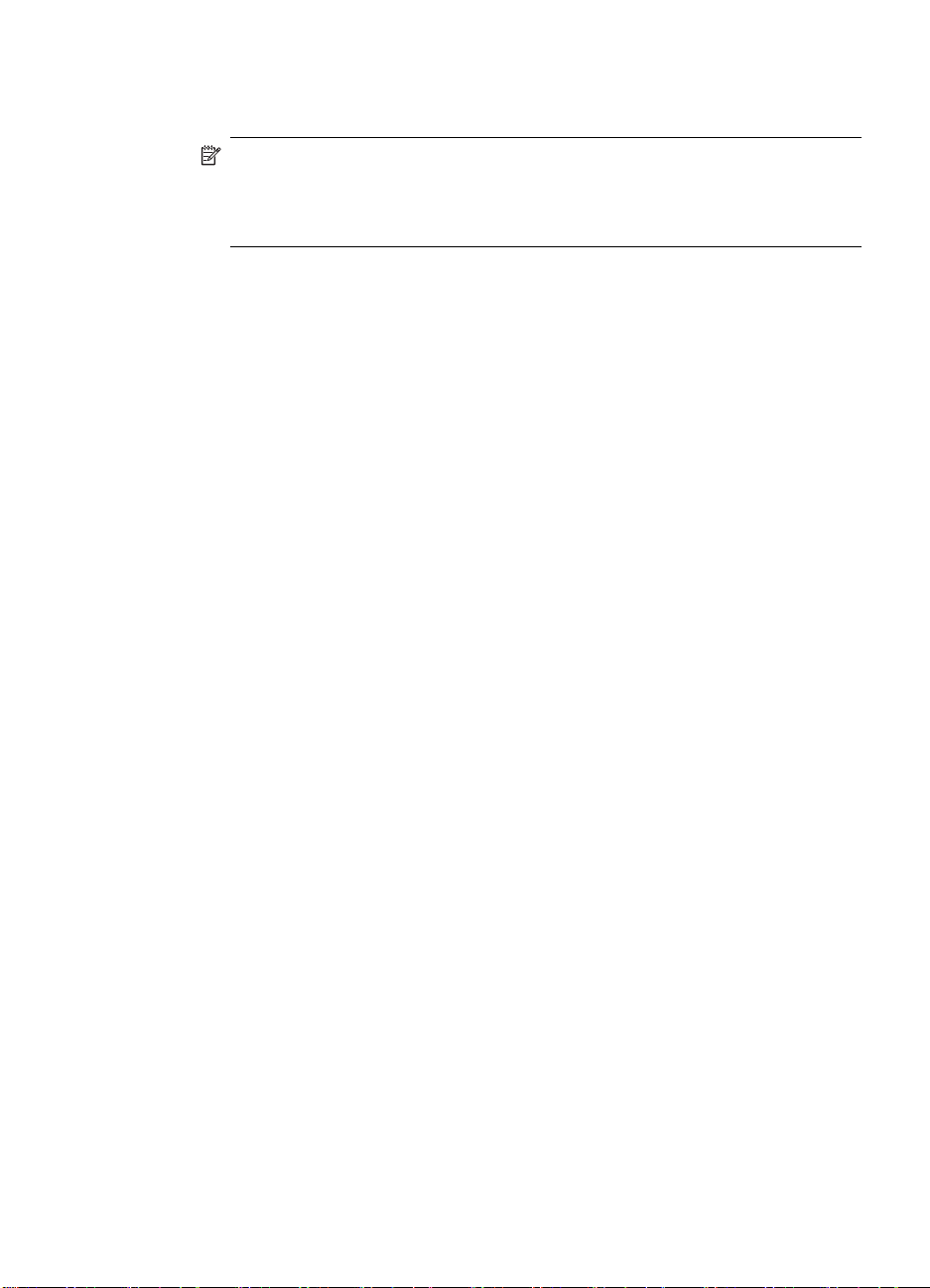
4. (オプション) 留守番電話に電話が内蔵されていない場合は、必要に応じて
留守番電話の背面にある "OUT" ポートに電話をつなぐこともできます。
注記 留守番電話が外部の電話に接続できない場合、留守番電話と電話
の両方を HP All-in-One に接続するためにパラレル スプリッター (カプ
ラーとも呼ぶ) を購入および使用します。これらの接続には、標準の電
話コードを使用できます。
5. 自動応答 の設定をオンにします。
6. 少ない呼び出し回数で応答すように留守番電話を設定します。
7. HP All-in-One の [応答呼出し回数] 設定を変更し、呼び出し回数をサポート
している最大数に設定します(呼び出しの最大回数は、国/地域によって異な
ります)。
8. ファクス テストを実行します。
電話が鳴ると、設定済みの呼び出し回数後に留守番電話が応答し、録音してお
いた応答メッセージが再生されます。この間、HP All-in-One は呼び出し音を
監視し、ファクス トーンが鳴らないか聞いています。ファクス受信トーンを
検出すると、HP All-in-One はファクス受信トーンを発信し、ファクスを受信
します。ファクス トーンが検出されないと、HP All-in-One は回線の監視を中
止し、留守番電話は音声メッセージを録音できます。
ケース J:電話とファクスとコンピュータ ダイヤルアップ モデムと留守番電話を一緒 に利用する
同じ電話番号で電話とファクスを一緒に受け、この電話回線にコンピュータ
ダイヤルアップ モデムと留守番電話も接続する場合は、次のように
HP All-in-One を設定します。
コンピュータ ダイヤルアップ モデムが電話回線を HP All-in-One と共有してい
るので、モデムと HP All-in-One の両方を同時に使用することができません。
たとえば、コンピュータ ダイヤルアップ モデムを使用して電子メールを送信
したりインターネットにアクセスしたりしている場合、HP All-in-One をファ
クスには使用できません。
コンピュータの電話ポートの数により、コンピュータに HP All-in-One をセッ
トアップする方法は 2 種類あります。はじめる前に、コンピュータの電話ポー
トが 1 つか 2 つかを確認してください。
•
コンピュータに 1 つの電話ポートしかない場合、以下に示すようにパラレ
ル スプリッター (カプラーとも呼びます) を購入する必要があります(パラ
レル スプリッターは前面に RJ-11 ポートが 1 つ、背面に RJ-11 ポートが
2 つあります。前面に 2 つの RJ-11 ポート、背面にプラグがある 2 線式の
ファクス設定
43

第 4 章
電話スプリッター、シリアル スプリッター、またはパラレル スプリッター
は使用しないでください)。
図 4-10 パラレル スプリッターの例
•
コンピュータの電話ポートが 2 つなら、下記の手順で HP All-in-One をセ
ットアップしてください。
44
図 4-11 HP All-in-One の背面図
1
壁側のモジュラージャック
2
コンピュータの "IN" 電話ポート
3
コンピュータの "OUT" 電話ポート
4
電話機 (オプション)
5
留守番電話
6
モデム搭載コンピュータ
7
"1-LINE"ポート接続用に HP All-in-One 付属の電話コードを使用します
HP All-in-One のセットアップの完了
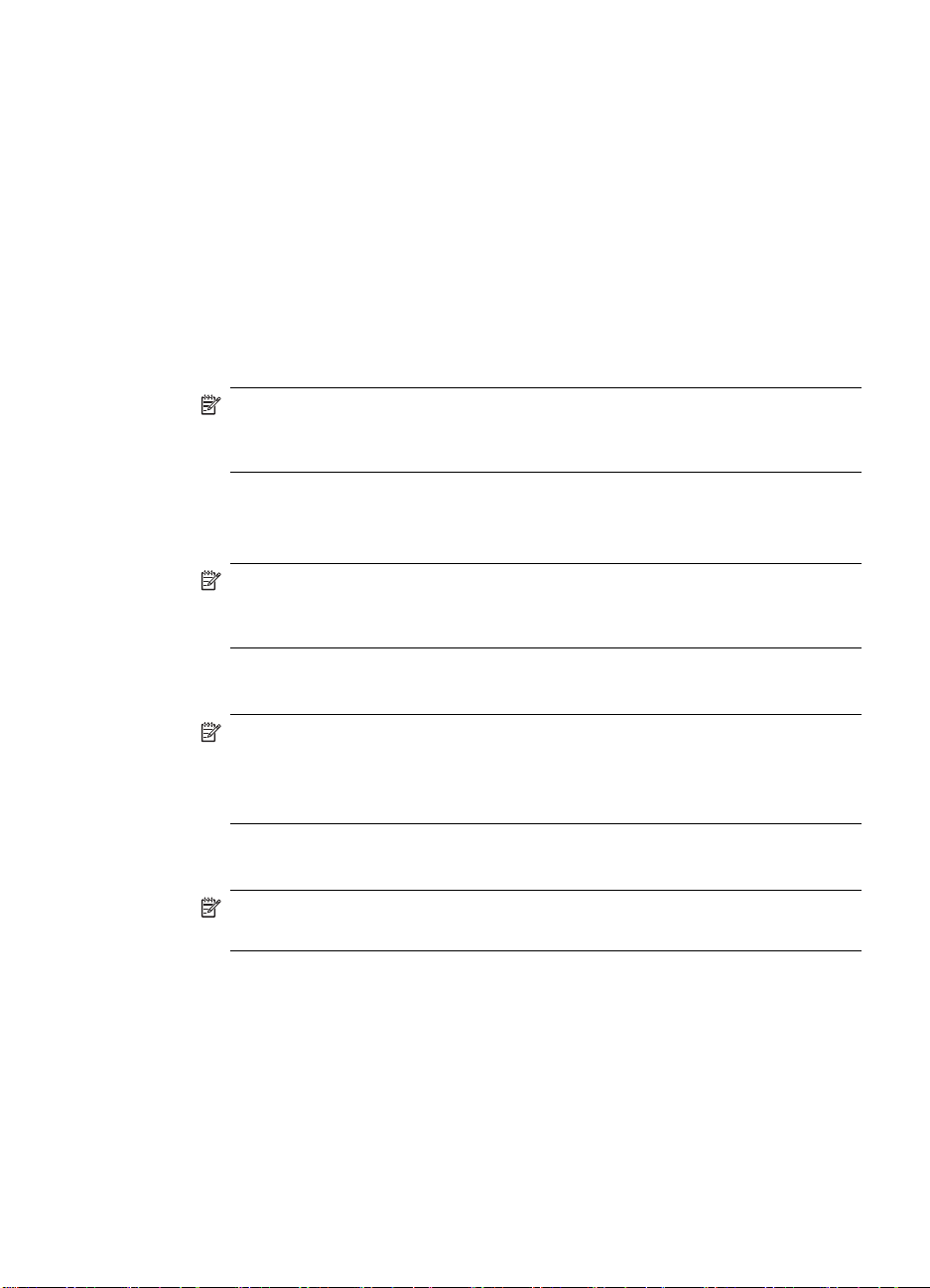
電話ポートが 2 つあるコンピュータと同じ電話回線上に HP All-in-One をセットアッ
プするには
1. HP All-in-One の背面の 2-EXT と書かれているポートから白いプラグを抜
き取ります。
2. コンピュータ (コンピュータのダイヤルアップ モデム) の背面と壁側のモジ
ュラージャック間をつなぐ電話コードを見つけます。そのコードを壁側の
モジュラージャックから抜き、HP All-in-One の背面の 2-EXT と書かれて
いるポートに差し込みます。
3. 留守番電話のコードを壁側のモジュラージャックから抜き、コンピュータ
モデムの背面の“OUT”ポートに接続します。
こうすると、たとえコンピュータ モデムの方が先に回線に接続されていて
も、HP All-in-One と留守番電話の間を直接接続できます。
注記 留守番電話をこのように接続していないと、送信側ファクスから
のファクス トーンが留守番電話に記録されてしまい、HP All-in-One で
ファクスを受信できないことがあります。
4. HP All-in-One に付属の電話コードの一方の端を壁側のモジュラー ジャック
に、もう一方の端を HP All-in-One の背面に 1-LINE と書かれているポート
に接続します。
注記 付属のコードで電話コンセントと HP All-in-One を接続しない
と、ファクス機能が正常に動作しない場合があります。この専用電話コ
ードは、自宅やオフィスで使用している電話コードとは異なります。
5. (オプション) 留守番電話に電話が内蔵されていない場合は、必要に応じて
留守番電話の背面にある "OUT" ポートに電話をつなぐこともできます。
注記 留守番電話が外部の電話に接続できない場合、留守番電話と電話
の両方を HP All-in-One に接続するためにパラレル スプリッター (カプ
ラーとも呼ぶ) を購入および使用します。これらの接続には、標準の電
話コードを使用できます。
6. モデムのソフトウェアで、ファクスをコンピュータに自動受信するよう設
定している場合は、その設定を解除してください。
注記 モデムのソフトウェアで自動ファクス受信の設定を解除しない
と、HP All-in-One でファクスを受信できなくなります。
7. 自動応答 の設定をオンにします。
8. 少ない呼び出し回数で応答すように留守番電話を設定します。
9. HP All-in-One の [応答呼出し回数] 設定を変更し、呼び出し回数をサポート
している最大数に設定します (呼び出しの最大回数は、国/地域によって異
なります)。
10.ファクス テストを実行します。
電話が鳴ると、設定済みの呼び出し回数後に留守番電話が応答し、録音してお
いた応答メッセージが再生されます。この間、HP All-in-One は呼び出し音を
ファクス設定
45

第 4 章
監視し、ファクス トーンが鳴らないか聞いています。ファクス受信トーンを
検出すると、HP All-in-One はファクス受信トーンを発信し、ファクスを受信
します。ファクス トーンが検出されないと、HP All-in-One は回線の監視を中
止し、留守番電話は音声メッセージを録音できます。
ケース K: 電話とファクスとコンピュータ ダイヤルアップ モデムとボイス メールを 一緒に利用する
同じ電話番号で電話とファクスを一緒に受け、この電話回線でコンピュータ
ダイヤルアップ モデムも利用して電話会社からボイスメール サービスも利用
する場合は、次のように HP All-in-One を設定します。
注記 ファクスと同じ電話番号でボイス メール サービスを利用している場
合、ファクスを自動受信することはできません。すべてのファクスを手動
で受信する必要があります。受信ファクスの着信に応答するためにその場
にいる必要があります。これ以外にファクスを自動受信するには、電話会
社に問い合わせて着信識別を利用するか、ファクス専用の別回線を取得し
てください。
コンピュータ ダイヤルアップ モデムが電話回線を HP All-in-One と共有してい
るので、モデムと HP All-in-One の両方を同時に使用することができません。
たとえば、コンピュータ ダイヤルアップ モデムを使用して電子メールを送信
したりインターネットにアクセスしたりしている場合、HP All-in-One をファ
クスには使用できません。
コンピュータの電話ポートの数により、コンピュータに HP All-in-One をセッ
トアップする方法は 2 種類あります。 はじめる前に、コンピュータの電話ポ
ートが 1 つか 2 つかを確認してください。
•
コンピュータに 1 つの電話ポートしかない場合、以下に示すようにパラレ
ル スプリッター (カプラーとも呼びます) を購入する必要があります (パラ
レル スプリッターは前面に RJ-11 ポートが 1 つ、背面に RJ-11 ポートが
2 つあります。 前面に 2 つの RJ-11 ポート、背面にプラグがある 2 線式の
電話スプリッター、シリアル スプリッター、またはパラレル スプリッター
は使用しないでください)。
46
図 4-12 パラレル スプリッターの例
HP All-in-One のセットアップの完了

•
コンピュータの電話ポートが 2 つなら、下記の手順で HP All-in-One をセ
ット アップしてください。
図 4-13 HP All-in-One の背面図
1
壁側のモジュラージャック
2
コンピュータの "IN" 電話ポート
3
コンピュータの "OUT" 電話ポート
4
電話
5
モデム搭載コンピュータ
6
"1-LINE"ポート接続用に HP All-in-One 付属の電話コードを使用します。
電話ポートが 2 つあるコンピュータと同じ電話回線上に HP All-in-One をセットアッ
プするには
1. HP All-in-One の背面の 2-EXT と書かれているポートから白いプラグを抜
き取ります。
2. コンピュータ (コンピュータのダイヤルアップ モデム) の背面と壁側のモジ
ュラージャック間をつなぐ電話コードを見つけます。そのコードを壁側の
モジュラージャックから抜き、HP All-in-One の背面の 2-EXT と書かれて
いるポートに差し込みます。
3. 電話をコンピュータ ダイヤルアップ モデムの背面の "OUT" ポートにつな
ぎます。
4. HP All-in-One に付属の電話コードの一方の端を壁側のモジュラー ジャック
に、もう一方の端を HP All-in-One の背面に 1-LINE と書かれているポート
に接続します。
注記 付属のコードで電話コンセントと HP All-in-One を接続しない
と、ファクス機能が正常に動作しない場合があります。この専用電話コ
ードは、自宅やオフィスで使用している電話コードとは異なります。
ファクス設定
47

第 4 章
5. モデムのソフトウェアで、ファクスをコンピュータに自動受信するよう設
定している場合は、その設定を解除してください。
注記 モデムのソフトウェアで自動ファクス受信の設定を解除しない
と、HP All-in-One でファクスを受信できなくなります。
6. 自動応答 の設定をオフにします。
7. ファクス テストを実行します。
ファクス着信に直接応答してください。 そうしないと HP All-in-One でファク
スを受信できなくなります。
ファクスを受信するように HP All-in-One の設定を変更
ファクスを正しく受信するためには、HP All-in-One の一部設定の変更が必要
になる場合があります。個々のファクス オプションについて選択すべき設定
がわからない場合は、説明書にあるファクスの設定に関する詳細説明をご覧く
ださい。
このセクションでは、次のトピックについて説明します。
•
セットアップに適した推奨応答モードを選択
•
応答モードの設定
•
応答までの呼び出し回数を設定
•
着信識別応答呼出し音のパターンの変更
セットアップに適した推奨応答モードを選択
家庭やオフィス用のセットアップで、ファクス受信の応答方法を決定するに
は、下の表を参照してください。表の最初の列で、オフィス設定に該当する機
器とサービスの種類を選択します。それに対して、2 列目の設定を参照してく
ださい。3 列目には、HP All-in-One が着信にどのように応答するかが示されま
す。
家庭やオフィス用の推奨応答モード設定を決定した後の詳細については、
モードの設定を参照してください。
ファクスと一緒に利用するその他
の機器やサービス
なし
(ファクス受信のみを受信する、個
別の電話回線がある場合)
電話とファクスが共用で、留守番
電話はない
(電話とファクスの両方を受信す
る、共有の回線がある場合)
電話会社が提供するボイス メー
ル サービス
応答
推奨 自動応答 設定説明
オン [応答呼出し回数] 設定を使用して、HP All-in-One が、
すべての受信に自動で応答します。
オフ HP All-in-One は着信に自動で応答しません。 ファク
ス スタート - モノクロ または ファクス スタート カラー を押して、ファクスを受信する必要がありま
す。
電話の着信が多く、あまりファクスを受信しない場
合はこの設定を使用します。
オフ HP All-in-One は着信に自動で応答しません。 ファク
ス スタート - モノクロ または ファクス スタート -
48
HP All-in-One のセットアップの完了

(続き)
ファクスと一緒に利用するその他
の機器やサービス
留守番電話と、電話とファクスが
共用の回線
着信識別サービス オン HP All-in-One が、すべての受信に自動で応答しま
推奨 自動応答 設定説明
カラー を押して、ファクスを受信する必要がありま
す。
オン HP All-in-One は着信に自動で応答しません。その代
わりに、HP All-in-One は着信に対する人や留守番電
話による応答がないか電話回線をモニタします。
HP All-in-One がファクス受信音を検出した場合は、
HP All-in-One はファクスを受信します。着信が電話
の場合は、留守番電話が着信のメッセージを録音し
ます。
自動応答 設定の場合、HP All-in-One が応答するまで
の呼び出し回数 は、留守番電話で応答する回数より
も多い回数を設定して、 留守番電話が HP All-in-One
より前に応答するようにします。
す。 電話会社がファクス回線に設定した呼び出し音
のパターンが、HP All-in-One に設定された [応答呼
出し音のパターン] 設定と一致することを確認してく
ださい。
関連トピック
•
応答までの呼び出し回数を設定
•
ファクスの手動受信
•
着信識別応答呼出し音のパターンの変更
応答モードの設定
応答モードでは、HP All-in-One が電話の着信に自動で応答するかどうかにつ
いての設定を行います。
•
HP All-in-One でファクスに自動的に応答するには、自動応答 をオンにしま
す。HP All-in-One が、すべての受信電話とファクスに自動で応答します。
•
ファクスに手動で応答するには、自動応答 をオフにします。受信ファクス
に応答するには、ユーザーが手動で受信操作をしなければなりません。こ
の操作を行わないと、HP All-in-One はファクスを受信しません。
応答モードを設定するには
1. セットアップ を押します。
2. 4 を押し、[ファクスの基本設定] を呼び出します。
3. 自動応答 の設定項目を選び、オンまたはオフを選択します。
4. OK を押して設定します。
関連トピック
•
ファクスの手動受信
•
セットアップに適した推奨応答モードを選択
ファクス設定
49

第 4 章
応答までの呼び出し回数を設定
自動応答 設定をオンにすると、HP All-in-One が自動的に着信音に応答するま
での呼び出し回数を指定できます。
[応答呼出し回数] 設定は、特に HP All-in-One と同じ電話回線で留守番電話を
使用している場合に重要です。HP All-in-One が応答する前に留守番電話で応
答する必要があるからです。 HP All-in-One の応答するまでの呼び出し回数
を、留守番電話が応答するまでの回数よりも多く設定する必要があります。
たとえば、留守番電話の呼び出し回数を少なくし、HP All-in-One の呼び出し
回数をサポートしている最大数に設定します (呼び出しの最大回数は、国/地域
によって異なります)。 この設定では、留守番電話が電話に応答し、
HP All-in-One が電話回線を監視します。 HP All-in-One がファクス受信音を検
出した場合は、HP All-in-One はファクスを受信します。 音声の場合には、留
守番電話が着信メッセージを録音します。
コントロール パネルで応答までの呼び出し回数を設定するには
1. セットアップ を押します。
2. 4 を押し、[ファクスの基本設定] を呼び出します。
3. [応答呼出し回数] の設定項目を選び、キーパッドを使用して呼び出し回数
を入力するか、
または を押して呼び出し回数を変更します。
4. OK を押して設定します。
関連トピック
応答モードの設定
着信識別応答呼出し音のパターンの変更
多くの電話会社から、1 本の電話回線で複数の電話番号を持てる着信識別音機
能が提供されています。この着信識別サービスでは、番号ごとに呼び出し音の
パターンが異なります。HP All-in-One が特定の呼び出し音の着信に応答する
ように設定することができます。
着信識別音が設定されている電話回線に HP All-in-One を接続する場合は、電
話会社に音声着信の呼び出し音とファクス受信の呼び出し音を、それぞれ別に
割り当ててもらいます。ファクス番号には、2 回または 3 回の呼び出し音を割
り当てることをお勧めします。HP All-in-One は、指定した呼び出し音のパタ
ーンを検出したときに、ファクスの受信を開始します。
着信識別サービスを使用していない場合は、デフォルトの呼び出し音パター
ン [すべての呼び出し] を使用してください。
コントロール パネルで応答呼び出し音のパターンを変更するには
1. HP All-in-One がファクスの呼び出しに自動応答するよう設定されているこ
とを確認します。
2. セットアップ を押します。
50
HP All-in-One のセットアップの完了

3. 5 を押し、次に 1 を押します。
これで、[ファクスの詳細設定] と [応答呼出し音のパターン] が続けて選択
されます。
を押してオプションを選択し、OK を押します。
4.
ファクス回線に割り当てられた呼び出し音で電話が鳴ると、HP All-in-One
は着信に応答して、ファクスを受信します。
関連トピック
応答モードの設定
ファクス設定のテスト
ファクス設定をテストして HP All-in-One の状態を調べ、正常にファクス送信
できるように設定されたことを確認することができます。このテストは、
HP All-in-One のファクス機能のセットアップが完了した後に実行してくださ
い。テストの内容は次のとおりです。
•
ファクスのハードウェアをテストする
•
正しい種類の電話コードが HP All-in-One に接続されていることを確認する
•
電話線が正しいポートに接続されていることを確認する
•
ダイヤル トーンを検出する
•
アクティブな電話回線を検出する
•
電話回線の接続状態をテストする
テスト結果は、レポートとして HP All-in-One から印刷されます。テストに失
敗した場合、レポートを参照して、問題の解決方法を確認し、テストを再実行
してください。
コントロール パネルからファクス機能のセットアップをテストするには
1. 家庭やオフィスなど、お使いになる用途に合わせた指示に従って、
HP All-in-One のファクス機能をセットアップします。
2. テストを行う前に、プリント カートリッジを取り付け、給紙トレイに普通
紙をセットします。
3. セットアップ を押します。
4. 6 を押し、もう一度 6 を押します。
これで、[ツール] メニューと [ファクス テストを実行] が続けて選択されま
す。
HP All-in-One のディスプレイにテストの状態が表示され、レポートが印刷
されます。
ファクス設定
51

第 4 章
5. レポートを確認します。
•
テストに合格してもファクスの問題が解消されない場合は、レポートに
記載されているファクス設定を調べて、正しく設定されていることを確
認します。ファクス設定が行われていない、または不適切な場合は、フ
ァクスに問題が発生する可能性があります。
•
テストに失敗した場合は、レポートを参照して問題の解決方法を確認し
てください。
6. HP All-in-One からファクス レポートを取り出した後、OK を押します。
必要ならば、見つかった問題を解決して、テストを再実行します。
ファクスヘッダーの設定
ファクスのヘッダーを使用すると、すべての送信ファクスの上部に名前とファ
クス番号が印刷されます。HP All-in-One 用にインストールしたソフトウェア
を使用して、ファクス ヘッダーを設定することをお勧めします。ここに記さ
れているとおり、コントロール パネルからファクスのヘッダーを設定するこ
ともできます。
注記 一部の国または地域では、法令等によりファクスのヘッダー情報の明
記が義務付けられています。
コントロール パネルからデフォルトのファクスのヘッダーを設定するには
1. セットアップ を押します。
2. 4 を押し、次に 1 を押します。
これで、[ファクスの基本設定] と [ファクスのヘッダー] が続けて選択され
ます。
3. 個人または会社名を入力し、次に OK をクリックします。
4. キーパッドを使用してファクス番号を入力し、OK を押します。
52
HP Photosmart Studio (Mac) ソフトウェアでデフォルトのファクスのヘッダーを設定
するには
1. [Dock] の [HP デバイス マネージャ] をクリックします。
[HP デバイス マネージャ] ウィンドウが表示されます。
2. [情報と設定] ポップアップ メニューで、[ファクス設定]を選択します。
[デバイス設定] ダイアログ ボックスが開きます。
3. ポップアップ メニューから、[ファクス全般] を選択します。
4. [ファクス ヘッダー] に、会社名とファクス番号を入力します。
注記 [個人情報] 領域に入力した情報は、カバー ページを送信するとき
に使用されます。この情報はファクスのヘッダー情報には含まれませ
ん。
5. [適用] か [OK] をクリックします。
送信するファクスすべてに、ファクス見出しの情報が印刷されます。
HP All-in-One のセットアップの完了

関連トピック
文字と記号
短縮ダイヤルの設定
よく使うファクス番号を短縮ダイヤルに登録できます。そうすれば、コントロ
ール パネルからすぐにダイヤルすることができます。
このセクションでは、次のトピックについて説明します。
•
個別の短縮ダイヤルの設定
•
グループ短縮ダイヤルの設定
•
短縮ダイヤル番号の削除
•
短縮ダイヤルリストの印刷
個別の短縮ダイヤルの設定
よく使うファクス番号を短縮ダイヤルに登録できます。必要に応じて、登録し
た短縮ダイヤルの名前やファクス番号を編集できます。
ヒント グループ短縮ダイヤル番号に、個別の短縮ダイヤル番号を追加する
ことができます。これによりファクスをグループまたは複数の相手に一度
に送信することが可能になります(グループ短縮ダイヤルに登録できる個別
の短縮ダイヤル番号の最大数は、モデルによって異なります)。
このセクションでは、次のトピックについて説明します。
•
個別短縮ダイヤル番号の登録
•
個別の短縮ダイヤルの編集
個別短縮ダイヤル番号の登録
HP All-in-One 用にインストールしたソフトウェアを使用すると、コントロー
ル パネルやコンピュータから短縮ダイヤル番号を登録できます。
コントロール パネルから短縮ダイヤル番号を登録するには
1. セットアップ を押します。
2. 3 を押し、次に 1 を押します。
これで、[短縮ダイヤルの設定] と [個別の短縮ダイヤル] が続けて選択され
ます。
登録されていない最初の短縮ダイヤル番号がディスプレイに表示されます。
3. 表示された短縮ダイヤル番号を選択するには OK を押します。登録されて
いない別の短縮ダイヤルを選択するには、
または を押して、次に OK
を押します。
4. その短縮ダイヤル番号に登録するファクス番号を入力し、OK を押します。
5. 名前を入力し、OK をクリックします。
6. 別の番号を設定する場合は 1 を、短縮ダイヤルの登録を終了する場合は 2
を押します。
ファクス設定
53

第 4 章
HP Photosmart Studio (Mac) ソフトウェアから短縮ダイヤル番号を登録するには
1. [Dock] の [HP デバイス マネージャ] をクリックします。
[HP デバイス マネージャ] ウィンドウが表示されます。
2. [デバイス]ポップアップ メニューから HP All-in-One を選択します。
3. [情報と設定] ポップアップ メニューで、[ファクス設定]を選択します。
4. [ファクス短縮ダイヤル] ダイアログ ボックスの短縮ダイヤル一覧で、未登
録の番号を選択します。
5. [個人を追加] をクリックします。
[個人を追加] ダイアログ ボックスが表示されます。
6. [名前] ボックスで個人の名前を入力します。
7. [ファクス番号] ボックスでファクス番号を入力します。
8. [OK] をクリックします。
ファクス短縮ダイヤル一覧に個人の名前が表示されます。
9. 短縮ダイヤルの登録を終了したら、[適用] または [OK] をクリックします。
関連トピック
文字と記号
個別の短縮ダイヤルの編集
HP All-in-One 用にインストールしたソフトウェアを使用して、コントロール
パネルやコンピュータから短縮ダイヤルの名前やファクス番号を編集できま
す。
54
コントロール パネルで短縮ダイヤルを編集するには
1. セットアップ を押します。
2. 3 を押し、次に 1 を押します。
これで、[短縮ダイヤルの設定] と [個別の短縮ダイヤル] が続けて選択され
ます。
3.
または を押して短縮ダイヤルをスクロールして目的の項目を探し、
OK を押して選択します。
4. 現在のファクス番号が表示されたら、
を押してそれを消去します。
5. 新しいファクス番号を入力し、OK を押します。
ヒント 入力するファクス番号間に一定の間隔を加えるには、リダイヤ
ル/ポーズ を押すか、ディスプレイにダッシュ記号 ([-]) が表示されるま
で、記号 (*) ボタンを繰り返し押します。
6. 名前を入力し、OK をクリックします。
7. 別の短縮ダイヤル番号を更新する場合は 1 を、終了する場合は 2 を押しま
す。
HP All-in-One のセットアップの完了

HP Photosmart Studio (Mac) ソフトウェアで短縮ダイヤルを編集するには
1. [Dock] の [HP デバイス マネージャ] をクリックします。
[HP デバイス マネージャ] ウィンドウが表示されます。
2. [情報と設定] ポップアップ メニューで、[ファクス設定]を選択します。
3. [ファクス短縮ダイヤル] ダイアログ ボックスで、編集する短縮ダイヤルを
選択して、[入力内容を編集] をクリックします。
4. 変更を加えて、[OK] をクリックします。
5. 短縮ダイヤルの編集を終了したら、[適用] または [OK] をクリックします。
関連トピック
文字と記号
グループ短縮ダイヤルの設定
設定済みの個別短縮ダイヤル番号をグループ短縮ダイヤルに追加して、複数の
受信者に一度に同じ文書をファクスすることができます (グループ短縮ダイヤ
ルに登録できる個別の短縮ダイヤル番号の最大数は、モデルによって異なりま
す)。
注記 グループ短縮ダイヤルに追加する番号は、HP All-in-One の個別短縮
ダイヤルに既に登録されている必要があります。
コントロール パネルからグループ短縮ダイヤル番号を登録するには
1. セットアップ を押します。
2. 3 を押し、次に 2 を押します。
これで、[短縮ダイヤルの設定] と ['グループ短縮ダイヤル] が続けて選択さ
れます。
登録されていない最初の短縮ダイヤル番号がディスプレイに表示されます。
3. 表示された短縮ダイヤル番号を選択するには OK を押します。登録されて
いない別の短縮ダイヤルを選択するには、
または を押して、次に OK
を押します。
4.
または を押して設定した個別短縮ダイヤルをスクロールし、OK を押
して選択します。
5. 別の個別短縮ダイヤル番号を追加する場合は 1 を、終了する場合は 2 を押
します。
6. グループ短縮ダイヤル名を入力して、OK をクリックします。
7. 別のグループを追加する場合は 1 を、終了する場合は 2 を押します。
HP Photosmart Studio (Mac) ソフトウェアからグループ短縮ダイヤル番号を登録する
には
1. [Dock] の [HP デバイス マネージャ] をクリックします。
[HP デバイス マネージャ] ウィンドウが表示されます。
2. [情報と設定] ポップアップ メニューで、[ファクス設定]を選択します。
ファクス設定
55

第 4 章
3. [ファクス短縮ダイヤル] ダイアログ ボックスの短縮ダイヤル一覧で、未登
録の番号を選択します。
4. [グループを追加] をクリックします。
[短縮ダイヤルグループを追加] ダイアログ ボックスが開きます。
5. [グループ名] ボックスに名前を入力します。
6. グループに追加する個別の短縮ダイヤル番号を選択し、[グループに追加]
をクリックします。
7. [OK] をクリックします。
ファクス短縮ダイヤル一覧に、矢印アイコンの付いたグループ名が表示さ
れます。矢印をクリックすると、そのグループのメンバー一覧が表示され
ます。
8. 完了したら、[適用] または [OK] をクリックします。
関連トピック
•
個別の短縮ダイヤルの設定
•
文字と記号
短縮ダイヤル番号の削除
短縮ダイヤル番号は個別でもグループでも削除できます。短縮ダイヤル番号を
削除する場合は、以下の点に注意してください。
•
個別短縮ダイヤル番号を削除すると、割当先のグループからもすべて削除
されます。
•
グループ短縮ダイヤル番号を削除しても、そのグループに登録されていた
個別短縮ダイヤルは削除されません。グループがなくなっても、個別短縮
ダイヤル番号を使ってファクスを送信できます。
56
コントロール パネルから短縮ダイヤル番号を削除するには
1. セットアップ を押します。
2. 3 を押し、もう一度 3 を押します。
これで、[短縮ダイヤルの設定] と [短縮ダイヤルを削除] が続けて選択され
ます。
3. 削除する短縮ダイヤルが表示されるまで
か を押し、次に OK を押して
削除します。
HP Photosmart Studio (Mac) ソフトウェアから短縮ダイヤル番号を削除するには
1. [Dock] の [HP デバイス マネージャ] をクリックします。
[HP デバイス マネージャ] ウィンドウが表示されます。
2. [デバイス]ポップアップ メニューから HP All-in-One を選択します。
3. [情報と設定] ポップアップ メニューで、[ファクス設定]を選択します。
4. [ファクス短縮ダイヤル] ダイアログ ボックスで、削除する短縮ダイヤルを
選択して、[消去] をクリックします。
HP All-in-One のセットアップの完了

5. [OK] をクリックします。
6. 短縮ダイヤルの削除が終了したら、[適用] または [OK] をクリックします。
短縮ダイヤルリストの印刷
HP All-in-One に登録されている短縮ダイヤル番号リストを印刷することがで
きます。
短縮ダイヤルリストを印刷するには
1. セットアップ を押します。
2. 3 を押し、次に 4 を押します。
電話帳の設定
よく使う番号を短縮ダイヤルとして登録するほかに、HP Photosmart Studio
(Mac) ソフトウェアに付属の [電話帳]、Mac OS X に付属の [アドレス帳] でフ
ァクス番号を登録することができます。HP Photosmart Studio (Mac) を使用し
てファクスを送信する場合は、[電話帳] または [アドレス帳] から該当するエン
トリを選択するだけで、連絡先情報が自動的に差し込まれます。
ファクス受信者の情報を記録するには、[電話帳] よりも [アドレス帳] の使用を
お勧めします。 受信者を [アドレス帳] に追加する方法については、Mac OS X
のオンスクリーン ヘルプを参照してください。
これで、[短縮ダイヤルの設定] と [短縮ダイヤルリストを印刷] が続けて選
択されます。
ヒント このリストは、[レポートの印刷] メニューから [短縮ダイヤルリ
スト] を選択して印刷することもできます。セットアップ、2 を押し、
次に 7 を押します。
注記 [電話帳] と [アドレス帳] は、HP Photosmart Studio (Mac) ソフトウ
ェアからファクスを送信するときのみ使用できます。 短縮ダイヤルは、フ
ァクスを送信するとき HP Photosmart Studio (Mac) と HP All-in-One のコ
ントロール パネルのどちらからでも利用できます。
このセクションでは、次のトピックについて説明します。
•
電話帳の番号の登録
•
電話帳の番号の編集または削除
•
ファクス番号のエクスポートおよびインポート
ファクス設定
57

第 4 章
電話帳の番号の登録
次の手順に従って電話帳の番号を追加してください。
HP Photosmart Studio (Mac) ソフトウェアから電話帳の番号を登録するには
1. [Dock] の [HP デバイス マネージャ] をクリックします。
[HP デバイス マネージャ] ウィンドウが表示されます。
2. [情報と設定] ドロップダウン メニューで、[ファクス短縮ダイヤル設定]を
選択します。
3. ポップアップ メニューから、[ファクス番号リスト] を選択します。
[ファクス番号リスト] ダイアログ ボックスが開きます。
4. [個人を追加] をクリックし、ファクス番号と受信者に関するその他の情報
を入力します。
5. [OK] をクリックします。
受信者が [電話帳] に追加されます。
電話帳の番号の編集または削除
次の手順に従って、電話帳の番号を編集または削除してください。
HP Photosmart Studio (Mac) ソフトウェアから電話帳の番号を編集または削除するに
は
1. [Dock] の [HP デバイス マネージャ] をクリックします。
[HP デバイス マネージャ] ウィンドウが表示されます。
2. [情報と設定] ドロップダウン メニューで、[ファクス短縮ダイヤル設定]を
選択します。
3. ポップアップ メニューから、[ファクス番号リスト] を選択します。
[ファクス番号リスト] ダイアログ ボックスが開きます。
4. 編集または削除する電話帳の番号を選択します。
•
電話帳の番号を編集するには、[入力内容を編集] をクリックし、変更を
加えます。 [OK] をクリックします。
•
電話帳の番号を削除するには [削除] をクリックし、次に [OK] を押しま
す。
5. [適用] または [OK] をクリックします。
58
ファクス番号のエクスポートおよびインポート
電話帳を他の人と共有する場合は、ファイルをエクスポートして、別のアプリ
ケーションにインポートすることができます。 名前やファクス番号が別のア
HP All-in-One のセットアップの完了

プリケーションで管理されていて、それをタブ区切りのテキスト ファイル形
式で保存できる場合は、HP All-in-One の電話帳にインポートできます。
HP Photosmart Studio (Mac) ソフトウェアで電話帳をエクスポートするには
1. HP Photosmart Studio タスク バーで、[デバイス] をクリックします。
[HP デバイス マネージャ] ウィンドウが表示されます。
2. [デバイスの選択] で、HP All-in-One のアイコンをクリックします。
3. [デバイス オプション] 領域で、[設定] をクリックし、[ファクス短縮ダイヤ
ル設定] をクリックします。
4. ポップアップ メニューから、[ファクス番号リスト] を選択します。
5. [エクスポート] をクリックします。
6. エクスポートするファイルの名前と場所を選択し、[保存] をクリックしま
す。
指定した場所に電話帳のファイルが保存されます。
7. [適用] または [OK] をクリックします。
HP Photosmart Studio (Mac) ソフトウェアから電話帳やテキスト ファイルをインポー
トするには
1. [Dock] の [HP デバイス マネージャ] をクリックします。
[HP デバイス マネージャ] ウィンドウが表示されます。
2. [情報と設定] ドロップダウン メニューで、[ファクス短縮ダイヤル設定]を
選択します。
3. ポップアップ メニューから、[ファクス番号リスト] を選択します。
4. [インポート] をクリックします。
[インポートの種類の選択] ダイアログ ボックスが表示されます。
5. 次のいずれかを選択します。
•
[HP AiO 電話帳のインポート]: このオプションはエクスポートした
HP AiO 電話帳ファイルを使用する場合に選択します。
•
[タブ区切りのテキスト ファイルのインポート]: このオプションは外部
のソフトウェアで作成したタブ区切りのテキストファイルを使用する場
合に選択します。
[タブ区切りのテキスト ファイルのインポート] を選択した場合は、プルダ
ウン リストでファイルの内容を確認します。
6. [OK] をクリックします。
7. インポートするファイルを選択し、[開く] をクリックします。
電話帳や外部のファイルがインポートされ、電話帳に番号が表示されます。
ファクス設定
59

第 4 章
60
HP All-in-One のセットアップの完了

5
原稿および用紙のセット
HP All-in-One には、A4 またはレター用紙、フォト用紙、OHP フィルム、封
筒などのさまざまなサイズと種類の用紙をセットできます。
このセクションでは、次のトピックについて説明します。
•
原稿のセット
•
印刷メディアの選択
•
用紙のセット
•
紙詰まりの防止
原稿のセット
コピー、ファクス、スキャンする原稿は、自動ドキュメント フィーダまたは
ガラス板にセットします。自動ドキュメントフィーダにセットされた原稿は、
HP All-in-One に自動的に給紙されます。
このセクションでは、次のトピックについて説明します。
•
自動ドキュメント フィーダに原稿をセット
•
ガラス板への原稿のセット
自動ドキュメント フィーダに原稿をセット
原稿をドキュメント フィーダ トレイにセットすると、単一または複数ページ
のレター サイズ、A4 サイズの文書 (普通紙で最大 35 ページ)、またはリーガ
ル サイズの文書 (普通紙で最大 20 ページ) をコピー、スキャン、ファクスする
ことができます。
注意 自動ドキュメント フィーダには写真をセットしないでください。写
真が破損する恐れがあります。
注記 [ページに合わせる] コピーなど、一部の機能は原稿を自動ドキュメン
ト フィーダにセットすると動作しません。原稿はガラス板にセットしてく
ださい。
ドキュメント フィーダ トレイに原稿をセットするには
1. ドキュメント フィーダ トレイに、印刷面を上にして原稿をセットします。
自動ドキュメント フィーダに用紙をスライドさせます。正しくセットされ
ると、ビープ音が鳴るか、ディスプレイに HP All-in-One がセットした用紙
を認識したことを示すメッセージが表示されます。
ヒント 原稿を自動ドキュメント フィーダにセットする方法について
は、ドキュメント フィーダ トレイにある図を参照してください。
原稿および用紙のセット
61

第 5 章
2. 用紙の両端に当たって止まるまで、用紙ガイドをスライドさせます。
注記 HP All-in-One のカバーを持ち上げる前に、ドキュメント フィーダ ト
レイから原稿をすべて取り出してください。
関連トピック
ガラス板への原稿のセット
ガラス板への原稿のセット
ガラス板に原稿をセットすると、最大で A4 サイズまたはレター用紙までの原
稿をコピー、スキャン、またはファクスすることができます。原稿にリーガ
ル サイズまたは複数の用紙サイズのページがある場合は、自動ドキュメント
フィーダにセットしてください。
62
注記 ガラス板や原稿押さえに汚れが付着していると、多くの特殊機能が正
常に機能しなくなる可能性があります。
原稿および用紙のセット

ガラス面に原稿をセットするには
1. すべての原稿をドキュメント フィーダ トレイから取り出してから、
HP All-in-One のカバーを持ち上げてください。
2. 印刷面を下にしてガラス板の右下隅に合わせて原稿をセットします。
3. カバーを閉じます。
関連トピック
•
自動ドキュメント フィーダに原稿をセット
•
HP All-in-One のクリーニング
印刷メディアの選択
このデバイスはほとんどの種類のオフィス用紙に対応しています。大量の用紙
を購入する場合は、実際に購入する前にさまざまな種類の用紙で実際に印刷を
試してみることをお勧めします。最適な印刷品質をお求めの場合は HP 用紙を
ご使用ください。HP 用紙の詳細については、HP Web サイト
ご覧ください。
•
印刷用紙の選択、使用に関するヒント
•
サポートする用紙の仕様について
•
最小マージンの設定
•
使ってはいけない用紙
印刷用紙の選択、使用に関するヒント
最高の印刷結果を得るには、次の注意事項に従ってください。
•
プリンタの仕様に適合した用紙を必ず使用してください。詳細について
サポートする用紙の仕様についてを参照してください。
は、
•
トレイにセットする用紙は一度に 1 種類だけにしてください。
www.hp.com を
印刷メディアの選択
63

第 5 章
•
トレイ 1 とトレイ 2 には、印刷面を下にして、トレイの右端と後端に用紙
をぴたりと合わせてセットします。トレイ 2 は一部のモデルにのみ付属し
ています。詳細については、
サポートする用紙の種類と重量についてを参
照してください。
•
トレイ 2 は普通紙専用です。
•
トレイに用紙を入れすぎないようにしてください。詳細については、
ートする用紙の仕様についてを参照してください。
•
紙詰まり、印刷品質の低下など印刷上の問題を防止するため、以下の用紙
の使用はおやめください。
• 複写用紙
• 傷がある、カールしている、またはしわのある用紙
• 切り抜きやミシン目のある用紙
• 目の粗い用紙、エンボス加工した用紙、またはインクをよく吸わない用
紙
• 重量の軽い用紙、または簡単に伸縮する用紙
カードと封筒
•
表面がつるつるしすぎていたり、粘着性が強いものや、留め具付き、窓付
きの封筒は避けてください。厚手のもの、形がいびつなもの、端がカール
していたり、しわや折れ、破れなどの傷があるカードや封筒も使用しない
でください。
•
しっかりと組み立てられた封筒を使用し、きちんと折り目がついているこ
とを確認してください。
•
ふたを上にして封筒をセットします。
サポ
64
フォト用紙
•
写真の印刷には [高画質] モードをご使用ください。このモードの場合、印
刷時間が長くなり、コンピュータのメモリをより多く必要とします。
•
印刷の終わるたびに用紙を取り出して、乾燥するまで置いておきます。ま
だ湿っている用紙を重ねて置くとインク汚れの原因になる場合があります。
OHP フィルム
•
OHP フィルムはざらついた面を下にして、粘着テープがプリンタ後部を向
くようにして挿入します。
•
OHP フィルムの印刷には きれい モードをご使用ください。このモードは
乾燥時間が長くなるため、次のページが排紙トレイに排出される前にイン
クを完全に乾かすことができます。
•
印刷の終わるたびに用紙を取り出して、乾燥するまで置いておきます。ま
だ湿っている用紙を重ねて置くとインク汚れの原因になる場合があります。
原稿および用紙のセット

ユーザ定義サイズ用紙
•
プリンタがサポートするユーザ定義サイズ用紙のみをご使用ください。
•
お使いのアプリケーションがユーザ定義サイズ用紙をサポートする場合、
文書を印刷する前にアプリケーションで用紙サイズを設定しておきます。
もしサポートしない場合は、プリンタ ドライバで用紙サイズを設定しま
す。ユーザ定義サイズ用紙に正しく印刷するには、既存の文書の書式変更
が必要になる場合があります。
サポートする用紙の仕様について
サポートするサイズについて および サポートする用紙の種類と重量について
の表で、本プリンタがサポートする正しい用紙ならびに対応する機能を確認し
てください。
•
サポートするサイズについて
•
サポートする用紙の種類と重量について
サポートするサイズについて
用紙サイズ トレイ 1 両面印刷モジュール自動ドキュメント
標準の用紙サイズ
U.S. レター (216 x 279 mm、8.5 x 11 イ
ンチ)
U.S. リーガル (216 x 356 mm、8.5 x 14
インチ)
A4 (210 x 297 mm、8.3 x 11.7 インチ)
U.S. エグゼクティブ (184 x 267 mm、
7.25 x 10.5 インチ)
B5 (182 x 257 mm、 7.17 x 10.12 イン
チ)
A5 (148 x 210mm、 5.8 x 8.3 インチ)
フチ無し A4 (210 x 297 mm、8.3 x 11.7
インチ)*
フチ無し A5 (148 x 210mm、5.8 x 8.3
インチ)*
フチ無し B5 (182 x 257 mm、7.17 x
10.12 インチ)*
封筒
U.S. #10 封筒 (105 x 241 mm、4.12 x
9.5 インチ)*
A2 封筒 (111 x 146 mm、4.37 x 5.75 イ
ンチ)*
フィーダ
印刷メディアの選択
65

第 5 章
(続き)
用紙サイズ トレイ 1 両面印刷モジュール自動ドキュメント
フィーダ
DL 封筒 (110 x 220 mm、 4.3 x 8.7 イン
チ)*
C6 封筒 (114 x 162 mm、 4.5 x 6.4 イン
チ)*
封筒 長形 2 号(119 x 277 mm、 4.7 x
10.9 インチ)*
封筒 長形 3 号(120 x 235 mm、 4.7 x 9.3
インチ)*
封筒 長形 4 号(90 x 205 mm、 3.5 x 8.1
インチ)*
カード
インデックス カード (76.2 x 127 mm、
3 x 5 インチ)*
インデックス カード (102 x 152 mm、
4 x 6 インチ)*
インデックス カード (127 x 203 mm、
5 x 8 インチ)*
A6 カード (105 x 148.5 mm) 4.13 x 5.83
インチ)*
フチ無し A6 カード (105 x 148.5 mm)
4.13 x 5.83 インチ)*
はがき (100 x 148 mm、 3.9 x 5.8 イン
チ)*
往復はがき (200 x 148 mm、 7.9 x 5.8
インチ)*
フォト用紙
フォト用紙 (102 x 152 mm、 4 x 6 イン
チ)*
フォト用紙 (5 x 17.78 cm)*
66
フォト用紙 (8 x 25.40 cm)*
フォト用紙 (10 x 20 cm)*
フォト用紙 (4 x 20.32 cm)*
フォト用紙 HV*
フォト用紙 キャビネット判 (165 x 120
mm、 6.5 x 4.7 インチ)*
フォト用紙 2L 判 (178 x 127 mm、 7 x
5 インチ)*
原稿および用紙のセット

(続き)
用紙サイズ トレイ 1 両面印刷モジュール自動ドキュメント
フィーダ
フォト用紙 (13 x 18 cm)*
フォト用紙 B7 (88 x 125 mm、 3.5 x 4.9
インチ)*
写真 L 判 (89 x 127 mm、 3.5 x 5 イン
チ)*
フチ無しフォト用紙 (102 x 152 mm、 4
x 6 インチ)*
フチ無しフォト用紙 (10 x 20 cm)*
フチ無しフォト用紙 (4 x 8 インチ)*
フチ無し HV*
フチ無し キャビネット判 (165 x 120
mm、 6.5 x 4.7 インチ)*
フチ無し 2L 判 (178 x 127 mm、 7 x 5
インチ)*
フチ無しフォト用紙 (5 x 7 インチ)*
フチ無しフォト用紙 (8 x 10 インチ)*
フチ無しフォト用紙 (8.5 x 11 インチ)*
フチ無しフォト用紙 (13 x 18 cm)*
フチ無し B7 (88 x 125 mm、 3.5 x 4.9
インチ)*
フチ無しはがき (100 x 148mm)*
フチ無し写真 L 判 (89 x 127 mm、 3.5 x
5 インチ)*
その他の用紙
幅 76.2 ~ 216 mm、長さ 127 ~ 594
mm (幅 3 ~ 8.5 インチ、長さ 5 ~ 23
インチ) のユーザ定義サイズ用紙*
幅 127 ~ 216 mm、長さ 241 ~ 305 mm
(幅 5 ~ 8.5 インチ、長さ 9.5 ~ 12 イン
チ) のユーザ定義サイズ用紙 (自動ドキ
ュメント フィーダ)
パノラマ (4 x 10 インチ、4 x 11 イン
チ、4 x 12 インチ、ダブル A4) *
フチ無しパノラマ (4 x 10 インチ、4 x
11 インチ、4 x 12 インチ、ダブル A4) *
印刷メディアの選択
67

第 5 章
* 片面または両面印刷の場合、自動ドキュメントフィーダの使用には対応して
いません。
** 本プリンタは日本郵政公社の普通ハガキおよびインクジェットハガキにのみ
対応しています。日本郵政公社の写真用ハガキには対応していません。
サポートする用紙の種類と重量について
トレイ 種類 重量 収容枚数
トレイ 1 用紙 60 ~ 105 g/m
(16 ~ 28 ポンド ボンド
紙)
OHP フィルム
フォト用紙
280 g/m
(75 ポンド ボンド紙)
ラベル
封筒 75 ~ 90 g/m
(20 ~ 24 ポンド ボンド
封筒)
カード 200 g/m2 まで
(110 ポンド インデック
ス)
両面印刷モ
ジュール
用紙 60 ~ 105 g/m
(16 ~ 28 ポンド ボンド
紙)
排紙ビン サポートするすべての用紙
2
普通紙 250 枚まで
(重ねた状態で 25 mm ま
たは 1 インチ)
最高 70 枚
(重ねた状態で 17 mm ま
たは 0.67 インチ)
2
最高 100 枚
(重ねた状態で 17 mm ま
たは 0.67 インチ)
最高 100 枚
(重ねた状態で 17 mm ま
たは 0.67 インチ)
2
最高 30 枚
(重ねた状態で 17 mm ま
たは 0.67 インチ)
最高 80 枚
2
該当なし
普通紙 150 枚まで (テキ
スト印刷)
68
原稿および用紙のセット

最小マージンの設定
文書のマージンは、縦方向に指定された最小マージン以上に設定する必要があ
ります。
メディア (1) 左マージン(2) 右マージン(3) 上マージン (4) 下マージ
U.S. レター
U.S. リーガル
A4
フォト用紙
U.S. エグゼクティブ
B5
A5
カード
封筒
* Windows を実行するコンピュータでこのマージンを設定する場合は、プリン
ト ドライバの [詳細設定] タブをクリックし、[マージンの最小化] を選択しま
す。
注記 両面印刷モジュール (一部のモデルに付属) を使用している場合、上
下の最小マージンは 12 mm (0.47 インチ) 以上に設定してください。
使ってはいけない用紙
薄すぎる用紙、厚すぎる用紙、表面がつるつるの用紙、伸縮性のある用紙など
を使用すると、紙詰まりが起こりやすくなります。表面がでこぼこした用紙や
インクをはじく用紙を使用すると、印刷された画像がこすれたりにじんだり、
あるいはかすれたりすることがあります。
2 mm (0.12
インチ)
2 mm (0.12
インチ)
3.3 mm
(0.13 インチ)
2 mm (0.12
インチ)
2 mm (0.12
インチ)
3.3 mm
(0.13 インチ)
1.8 mm
(0.07 インチ)
1.8 mm
(0.07 インチ)
16.5 mm
(0.65 インチ)
ン
2 mm (0.12
インチ)
6 mm (0.24
インチ)
16.5 mm
(0.65 インチ)
印刷メディアの選択
69

第 5 章
印刷にもコピーにも使ってはいけない紙
•
技術仕様の章に記載されたサイズ以外の用紙。詳細については、
用紙サイ
ズを参照してください。
•
切り抜きやミシン目のある用紙 (HP インクジェット デバイスで使用できる
ように設計されている場合を除く)。
•
リネンなど、肌触りの粗い紙均等に印刷されないこともあり、用紙の上に
インクがにじむこともあります。
•
HP All-in-One で使用するようデザインされていない、極端になめらかな用
紙や光沢のある用紙、あるいは極端なコーティングがされている用紙。
HP All-in-One に紙詰まりが起きたり、インクが定着しないことがありま
す。
•
複写用紙 (2 枚重ねあるいは 3 枚重ねの複写用紙など)。しわ、紙詰まり、
インク汚れなどの原因になります。
•
留め具付きの封筒や窓付き封筒。ローラーに引っかかって紙詰まりの原因
となる場合があります。
•
バナー用紙。
コピーに使ってはいけないその他の紙
•
封筒。
•
プレミアム OHP フィルムまたはプレミアム プラス インクジェット OHP
フィルム以外の OHP フィルム。
•
アイロンプリント紙。
•
グリーティングカード用紙。
用紙のセット
このセクションでは、コピー、印刷、ファクスに使用するさまざまな種類およ
びサイズの用紙を HP All-in-One にセットする手順を説明します。
ヒント 破れ、しわ、波打ち、折れ曲がりを防ぐには、用紙をジッパー付き
の袋に入れ、平らな状態で保管してください。正しく保管していないと、
温度や湿度の急激な変化によって用紙がそり返り、HP All-in-One で利用で
きなくなる場合があります。
このセクションでは、次のトピックについて説明します。
•
フルサイズ用紙のセット
•
フォト用紙のセット
•
インデックス カードのセット
•
封筒のセット
フルサイズ用紙のセット
HP All-in-One の給紙トレイには、A4 サイズ、レター サイズ、リーガル サイ
ズなど、さまざまな種類の用紙をセットできます。
70
原稿および用紙のセット

フルサイズの用紙をセットするには
1. 排紙トレイを取り外します。
2. 横方向用紙ガイドを一番外側の位置までスライドさせます。
3. 平らな面で用紙の端を揃え、次の点を確認します。
•
用紙に破れ、ほこり、しわ、端の折れや波打ちがないこと
•
セットするすべての用紙が同じサイズ、同じ種類であること
用紙のセット
71

第 5 章
4. 印刷面を下にして、用紙の短辺を給紙トレイに挿入します。用紙の束の先
端が止まるまで奥に差し込んでください。
注意 給紙トレイに用紙をセットするときは、HP All-in-One が停止し、
静かになっていることを確認してください。HP All-in-One がプリント
カートリッジをクリーニングしていたり、その他のタスクを実行してい
ると、用紙が途中で止まり、正しく装着されない場合があります。用紙
を手動で押し込むと、HP All-in-One から空白のページが排紙されます。
ヒント レター ヘッドを使用する場合は、ページの上側から先に入れ、
印刷面を下にしてください。フルサイズ用紙およびレターヘッドのセッ
ト方法については、給紙トレイの底面にある図を参照してください。
5. 横方向用紙ガイドを、用紙の端に当たって止まるまでスライドさせます。
給紙トレイに用紙を入れすぎないようにしてください。用紙の束がきちん
と給紙トレイの中に収まり、横方向用紙ガイドの上端より低いことを確認
してください。
72
原稿および用紙のセット

6. 排紙トレイを元に戻します。
7. 延長排紙トレイを手前に跳ね上げます。
注記 リーガル サイズの用紙を使用する場合は、用紙補助トレイを閉じ
ておいてください。
フォト用紙のセット
フォト用紙を HP All-in-One の給紙トレイにセットできます。より美しく仕上
げるために、プレミアム フォト用紙またはプレミアム プラス フォト用紙を使
用してください。
ヒント 破れ、しわ、波打ち、折れ曲がりを防ぐには、用紙をジッパー付き
の袋に入れ、平らな状態で保管してください。正しく保管していないと、
温度や湿度の急激な変化によって用紙がそり返り、HP All-in-One で利用で
きなくなる場合があります。
印刷を美しく仕上げるためには、コピーまたは印刷する前に用紙の種類と用紙
サイズを設定してください。
フォト用紙を給紙トレイにセットするには
1. 排紙トレイを取り外します。
2. 給紙トレイから用紙をすべて取り出します。
用紙のセット
73
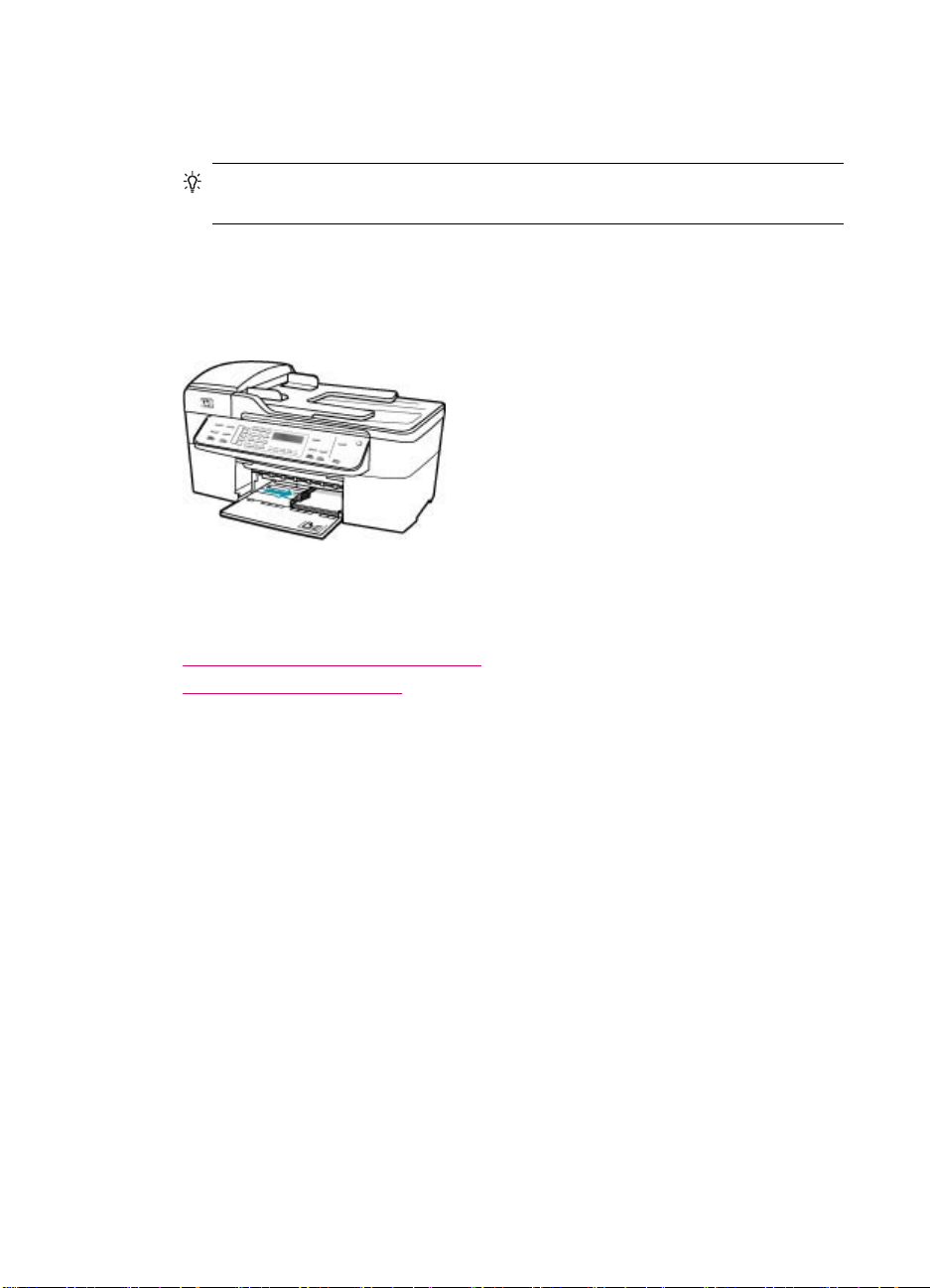
第 5 章
3. フォト用紙の短辺を奥にし、印刷面を下にして給紙トレイの右端に挿入し
ます。フォト用紙の先端が止まるまで奥に差し込んでください。
タブが手前になるようにフォト用紙をセットします。
ヒント 小さいフォト用紙のセットについては、給紙トレイの底面にあ
るフォト用紙セット用のガイドを参照してください。
4. 横方向用紙ガイドを、フォト用紙に当たって止まるまでスライドさせます。
給紙トレイに用紙を入れすぎないようにしてください。用紙の束がきちん
と給紙トレイの中に収まり、横方向用紙ガイドの上端より低いことを確認
してください。
5. 排紙トレイを元に戻します。
関連トピック
•
サポートする用紙の仕様について
•
コピー用紙の種類の設定
インデックス カードのセット
HP All-in-One の給紙トレイにインデックス カードをセットし、メモやレシピ
ーなどを印刷することもできます。
印刷を美しく仕上げるためには、コピーまたは印刷する前に用紙の種類と用紙
サイズを設定してください。
給紙トレイにインデックス カードをセットするには
1. 排紙トレイを取り外します。
2. 給紙トレイから用紙をすべて取り出します。
3. 印刷面を下に、給紙トレイの右端に寄せてカードの束を装着します。カー
ドの束を奥まで差し込んでください。
74
原稿および用紙のセット

4. 横方向用紙ガイドを、カードに当たって止まるまでスライドさせます。
5. 排紙トレイを元に戻します。
関連トピック
•
•
封筒のセット
HP All-in-One の給紙トレイには、複数の封筒をセットすることができます。
光沢紙を使った封筒やエンボス加工された封筒、あるいは留め具付きの封筒や
窓付き封筒は使わないでください。
給紙トレイに用紙を入れすぎないようにしてください。カードの束がきち
んと給紙トレイの中に収まり、横方向用紙ガイドの上端より低いことを確
認してください。
フォト用紙のセット
コピー用紙の種類の設定
注記 封筒に印刷するための書式設定については、お使いのワープロ ソフ
トのヘルプ ファイルを参照してください。より美しく仕上げるために、封
筒の差出人住所にはラベルの使用をお勧めします。
封筒をセットするには
1. 排紙トレイを取り外します。
2. 給紙トレイから用紙をすべて取り出します。
3. 給紙トレイの右端に封筒を入れ、封筒のふたを上に向け、ふた側を左側に
してセットします。封筒の束を奥まで差し込んでください。
ヒント 封筒のセット方法については、給紙トレイの底面にある図を参
照してください。
用紙のセット
75
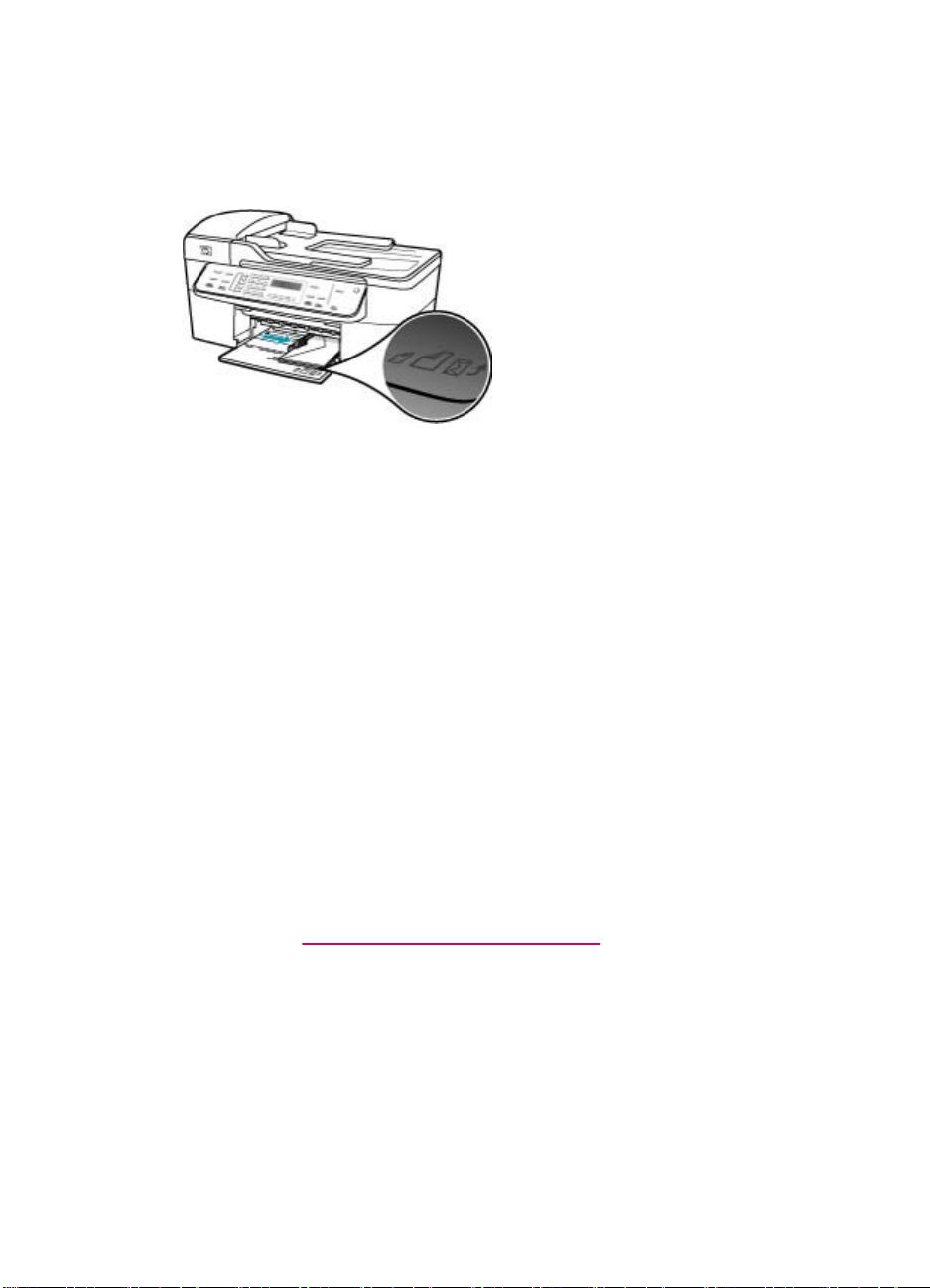
第 5 章
4. 横方向用紙ガイドを、封筒に当たって止まるまでスライドさせます。
給紙トレイに用紙を入れすぎないようにしてください。封筒の束がきちん
と給紙トレイの中に収まり、横方向用紙ガイドの上端より低いことを確認
してください。
5. 排紙トレイを元に戻します。
紙詰まりの防止
紙詰まりを起こさないようにするには、以下の注意に従ってください。
•
排紙トレイから印刷された用紙を頻繁に取り除くようにしてください。
•
未使用の用紙はジッパー付きの袋に平らに入れ、用紙が波打ったり、しわ
が寄ったりしないように保管してください。
•
用紙を給紙トレイに平らに置き、端が折れたり破れたりしないようにセッ
トしてください。
•
給紙トレイに種類やサイズの異なる用紙を一緒にセットしないでくださ
い。給紙トレイにセットする用紙は、すべて同じサイズと種類でなければ
なりません。
•
用紙がぴったり収まるように、給紙トレイの横方向用紙ガイドを調整して
ください。横方向用紙ガイドで給紙トレイの用紙を折らないようにしてく
ださい。
•
用紙を給紙トレイの奥に入れすぎないでください。
•
ご使用の HP All-in-One で推奨している用紙の種類をお使いください。詳細
については、
•
ガラス板に原稿をセットしたままにしないでください。ガラス板の上に原
稿があるときに原稿を自動ドキュメント フィーダにセットすると、自動ド
キュメント フィーダの中で原稿が詰まることがあります。
サポートする用紙の仕様についてを参照してください。
76
原稿および用紙のセット

6
コンピュータからの印刷
HP All-in-One は印刷が可能であれば、どのソフトウェアからでも使用できま
す。フチ無し印刷、ニュース レター、グリーティング カード、アイロン プリ
ント紙、ポスターなどのさまざまな用途の印刷に対応しています。
このセクションでは、次のトピックについて説明します。
•
ソフトウェア アプリケーションからの印刷
•
印刷設定の変更
•
印刷ジョブの中止
ソフトウェア アプリケーションからの印刷
ほとんどの印刷設定はソフトウェア アプリケーションによって自動的に設定
されます。印刷品質の変更、特定の種類の用紙やフィルムへの印刷、特殊機能
の使用の場合にのみ、手動で設定を変更する必要があります。
ソフトウェア アプリケーションからプリントするには
1. 用紙が給紙トレイにセットされていることを確認します。
2. お使いのソフトウェア アプリケーションで、[ファイル] メニューの [ペー
ジ設定] をクリックします。
[ページ設定] ダイアログ ボックスが表示され、用紙のサイズ、方向、倍率
を指定することができます。
3. HP All-in-One が使用するプリンタとして選択されていることを確認しま
す。
4. ページ属性を指定します。
•
用紙のサイズを選択します。
•
用紙の方向を選択します。
•
拡大/縮小の比率を入力します。
5. [OK] をクリックします。
6. お使いのソフトウェア アプリケーションで、[ファイル] メニューの [プリ
ント] をクリックします。
[プリント] ダイアログ ボックスが表示され、[印刷部数と印刷ページ] パネ
ルが開きます。
7. 印刷するプロジェクトに合わせて、ポップアップ メニューでそれぞれのオ
プションの印刷設定を変更します。
注記 写真を印刷するときは、用紙の種類および写真の画質補正で正し
いオプションを選択する必要があります。
8. 印刷を開始するには、[プリント] をクリックします。
コンピュータからの印刷
77

第 6 章
印刷設定の変更
HP All-in-One の印刷設定をカスタマイズして、さまざまな印刷タスクを行う
ことができます。
•
Mac ユーザー
Mac ユーザー
印刷ジョブの設定を変更するには、[ページ設定] と [プリント] ダイアログ ボ
ックスを使用します。 使用するダイアログ ボックスは、設定の変更によりま
す。
用紙のサイズ、方向、倍率 (%) を変更するには
1. お使いのソフトウェア アプリケーションの [ファイル] メニューで [ページ
設定] を選択します。
2. HP All-in-One が使用するプリンタとして選択されていることを確認しま
す。
3. 用紙のサイズ、方向、倍率 (%) の設定を変更し、[OK] をクリックします。
その他のすべての印刷設定を変更するには
1. お使いのソフトウェア アプリケーションで、[ファイル] メニューの [プリ
ント] をクリックします。
2. HP All-in-One が使用するプリンタとして選択されていることを確認しま
す。
3. [印刷部数と印刷ページ] でプリントオプションのすべてのリストを表示し
ます。印刷設定を変更し、[プリント] をクリックしてジョブを印刷します。
印刷ジョブの中止
印刷ジョブを中止する場合は、HP All-in-One とコンピュータの両方から操作
できますが、HP All-in-One から中止することをお勧めします。
HP All-in-One から印刷ジョブを中止するには
▲ コントロール パネルの キャンセル を押します。印刷ジョブが停止しない
場合は、キャンセル をもう一度押します。
印刷のキャンセルにはしばらく時間がかかることがあります。
78
コンピュータからの印刷

7
コピー機能の使用
HP All-in-One を使用すると、高品質のカラー コピーおよびモノクロ コピー
を、OHP フィルムを含め、さまざまな種類の用紙に作成できます。原稿のサ
イズを特定の用紙サイズに合わせて拡大/縮小したり、コピーの濃淡を調整し
たり、特別なコピー機能を使用してフチ無しコピーなど、写真の高品質コピー
を作成したりすることもできます。
ヒント 通常のコピー作業でコピーを美しく仕上げるには、用紙のサイズ
を [レター] または [A4]、用紙の種類を [普通紙]、コピー品質を [はやい] に
設定します。
このセクションでは、次のトピックについて説明します。
•
コピーの作成
•
部数の設定
•
コピー用紙サイズの設定
•
コピー用紙の種類の設定
•
コピー速度と品質の変更
•
デフォルトのコピー設定の変更
•
L 判用紙への写真のフチ無しコピー
•
レターまたは A4 用紙に合わせて原稿のサイズを変更
•
カスタム設定による原稿のサイズ調整
•
リーガル サイズの文書をレター用紙にコピーする
•
コピーの濃淡の調整
•
コピーの不鮮明な部分を強調
•
コピーの薄い部分を強調
•
コピーの中止
コピーの作成
コントロール パネルから高画質のコピーを作成できます。ドキュメント フィ
ーダ トレイに複数ページの原稿をセットします。
コピー機能の使用
79

第 7 章
コントロール パネルからコピーを作成するには
1. 用紙が給紙トレイにセットされていることを確認します。
2. ガラス板の右下隅に合わせて原稿の印刷面を下にして、またはドキュメン
ト フィーダ トレイに原稿の印刷面を上にして置きます。
ドキュメント フィーダ トレイを使用する場合は、文書の先頭が最初になる
ようにページを置きます。
3. 次のいずれかの操作を行います。
•
•
部数の設定
[コピー枚数] で、印刷するコピー枚数を設定できます。
コントロール パネルからコピー枚数を設定するには
1. 用紙が給紙トレイにセットされていることを確認します。
2. ガラス板の右下隅に合わせて原稿の印刷面を下にして、またはドキュメン
ト フィーダ トレイに原稿の印刷面を上にして置きます。
ドキュメント フィーダ トレイを使用する場合は、文書の先頭が最初になる
ようにページを置きます。
3. コピー 領域で、メニュー を繰り返し押して、[コピー枚数] を表示します。
4.
(最大コピー枚数は、お使いのモデルによって異なります)。
モノクロ コピーを行うには、コピー スタート - モノクロ を押します。
カラー コピーを行うには、コピー スタート - カラー を押します。
注記 カラー原稿の場合は、コピー スタート - モノクロ を押すとモノク
ロ コピーになり、コピー スタート - カラー を押すとフルカラー コピー
になります。
を押すか、キーパッドを使用して、コピー枚数を入力します
80
ヒント 矢印ボタンを押し続けるとコピー枚数が 5 枚ずつ増えるので、
コピー枚数が多い場合に便利です。
5. コピー スタート - モノクロ または コピー スタート - カラー を押します。
HP Photosmart Studio (Mac) ソフトウェアからコピー部数を設定するには
1. 用紙が給紙トレイにセットされていることを確認します。
2. ガラス板の右下隅に合わせて原稿の印刷面を下にして、またはドキュメン
ト フィーダ トレイに原稿の印刷面を上にして置きます。
ドキュメント フィーダ トレイを使用する場合は、文書の先頭が最初になる
ようにページを置きます。
3. [Dock] の [HP デバイス マネージャ] をクリックします。
[HP デバイス マネージャ] ウィンドウが表示されます。
4. [タスク] メニューで、[コピーの作成] をダブルクリックします。
[HP コピー] ダイアログ ボックスが表示されます。
コピー機能の使用
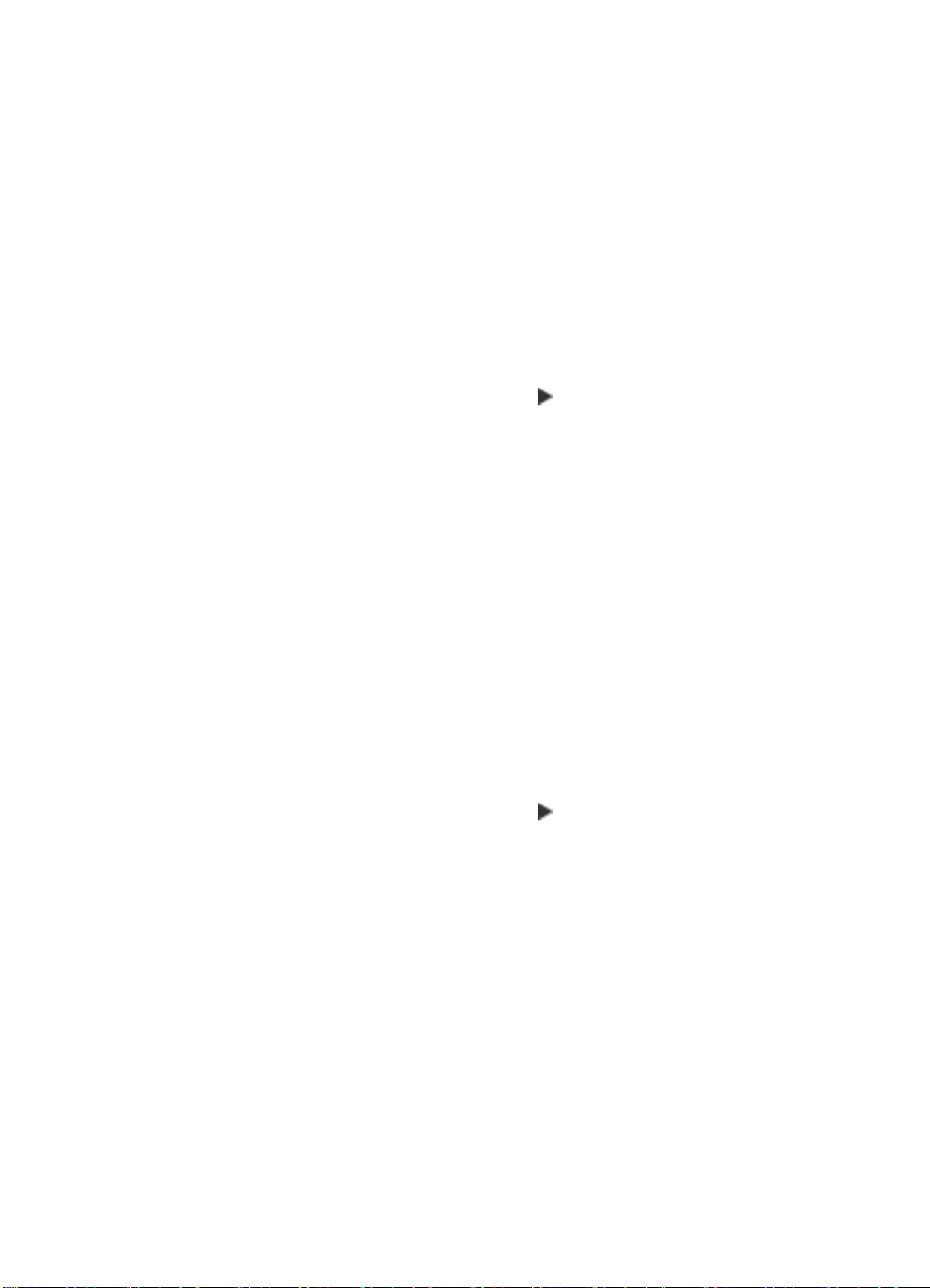
5. [コピー枚数] ボックスで、希望のコピー枚数を入力するかクリックします。
最大コピー枚数は、モデルに応じて異なります。
6. [モノクロ コピー] または [カラー コピー] をクリックします。
コピー用紙サイズの設定
HP All-in-One の用紙サイズを設定できます。用紙サイズは、給紙トレイにセ
ットした用紙に合わせて設定します。
コントロール パネルから用紙サイズを設定するには
1. コピー 領域で、メニュー を繰り返し押して、[コピー用紙サイズ] を表示し
ます。
2. 目的の用紙サイズが表示されるまで、
3. コピー スタート - モノクロ または コピー スタート - カラー を押します。
HP Photosmart Studio (Mac) ソフトウェアから用紙サイズを設定するには
1. [Dock] の [HP デバイス マネージャ] をクリックします。
[HP デバイス マネージャ] ウィンドウが表示されます。
2. [タスク] 領域で、[コピーの作成] をダブルクリックします。
[HP コピー] ダイアログ ボックスが表示されます。
3. [用紙サイズ] ポップアップ メニューから用紙サイズを選択します。
を押します。
コピー用紙の種類の設定
HP All-in-One の用紙の種類を設定できます。
コピーする用紙の種類を設定するには
1. コピー 領域で、メニュー を繰り返し押して、[用紙の種類] を表示します。
2. 目的の用紙の種類が表示されるまで、
3. コピー スタート - モノクロ または コピー スタート - カラー を押します。
HP Photosmart Studio (Mac) ソフトウェアから用紙の種類を設定するには
1. [Dock] の [HP デバイス マネージャ] をクリックします。
[HP デバイス マネージャ] ウィンドウが表示されます。
2. [タスク] 領域で、[コピーの作成] をダブルクリックします。
[HP コピー] ダイアログ ボックスが表示されます。
3. [用紙の種類] ポップアップ メニューから用紙の種類を選択します。
を押します。
コピー用紙サイズの設定
81

第 7 章
次の表を参照して、給紙トレイにセットされている用紙に対応する用紙の種類
の設定を選択してください。
用紙の種類 コントロール パネルの設定
コピー用紙またはレターヘッド 普通紙
インクジェット用上質普通紙 普通紙
プレミアム プラス フォト用紙 (光沢) プレミアムフォト用紙
プレミアム プラス フォト用紙 (つや消し) プレミアムフォト用紙
プレミアム プラス フォト用紙 L 判 プレミアムフォト用紙
HP プレミアム OHP フィルムまたはプレミアム プラス
インクジェット OHP フィルム
その他の OHP フィルム OHP フィルム
普通はがき 普通紙
光沢はがき プレミアムフォト用紙
L 判 プレミアム フォト用紙
コピー速度と品質の変更
HP All-in-One には、コピー速度およびコピーの品質に関する 3 つのオプショ
ンがあります。
•
高画質 は、各種用紙をより美しく印刷し、塗りつぶし領域に縞模様が出な
いように仕上げます。高画質 を使用すると、他の品質設定よりもコピーに
時間がかかります。
•
きれい は、ほとんどのコピーに適した、高画質な出力設定です。きれい
は 高画質 よりも短時間でコピーできます。これがデフォルト設定値で
す。
•
はやい は きれい よりも短時間でコピーできます。文字の印刷品質は きれ
い 設定と変わりませんが、グラフィックスの品質は低下します。はやい 設
定でコピーをすると、インクの消費量が少ないので、プリント カートリッ
ジの寿命が延びます。
OHP フィルム
82
コピー品質を変更するには
1. 用紙が給紙トレイにセットされていることを確認します。
2. ガラス板の右下隅に合わせて原稿の印刷面を下にして、またはドキュメン
ト フィーダ トレイに原稿の印刷面を上にして置きます。
ドキュメント フィーダ トレイを使用する場合は、文書の先頭が最初になる
ようにページを置きます。
3. コピー 領域で、適切な品質設定が点灯するまで 品質 を繰り返し押します。
4. コピー スタート - モノクロ または コピー スタート - カラー を押します。
コピー機能の使用

HP Photosmart Studio (Mac) ソフトウェアからコピー品質を変更するには
1. 用紙が給紙トレイにセットされていることを確認します。
2. ガラス板の右下隅に合わせて原稿の印刷面を下にして、またはドキュメン
ト フィーダ トレイに原稿の印刷面を上にして置きます。
ドキュメント フィーダ トレイを使用する場合は、文書の先頭が最初になる
ようにページを置きます。
3. [Dock] の [HP デバイス マネージャ] をクリックします。
[HP デバイス マネージャ] ウィンドウが表示されます。
4. [デバイス] ポップアップ メニューで、HP All-in-One を選択し、[コピーの
作成] をダブルクリックします。
[HP コピー] ダイアログ ボックスが表示されます。
5. [品質] の [高画質]、[きれい]、[はやい] のいずれかを選択してください。
詳細については、前述の説明を参照してください。
6. [モノクロ コピー] または [カラー コピー] をクリックします。
デフォルトのコピー設定の変更
コントロール パネルからコピー設定を変更すると、その変更は現在のコピー
ジョブにのみ適用されます。今後すべてのコピー ジョブにこのコピー設定を
適用するには、その設定をデフォルト設定として保存します。
コントロール パネルからデフォルトのコピー設定を行うには
1. コピー設定に必要な変更を加えます。
2. コピー 領域で、メニュー を繰り返し押して、[新しいデフォルトの設定] を
表示します。
3. [はい] が表示されるまで、
を押します。
注記 ここで指定した設定は、HP All-in-One 本体にのみ保存されます。ソ
フトウェアの設定には適用されません。HP All-in-One 用にインストールし
たソフトウェアを使用すると、頻繁に使用する設定を保存できます。
HP Photosmart Studio (Mac) ソフトウェアからデフォルトのコピー設定をセットする
には
1. [Dock] の [HP デバイス マネージャ] をクリックします。
[HP デバイス マネージャ] ウィンドウが表示されます。
2. [デバイス] ポップアップ メニューで、HP All-in-One を選択し、[コピーの
作成] をダブルクリックします。
[HP コピー] ダイアログ ボックスが表示されます。
3. 該当する設定を変更します。
4. [デフォルトに設定] をクリックして、変更内容を保存します。
このダイアログ ボックスで設定したデフォルトは、Mac からのコピー ジョ
ブにのみ適用されます。
デフォルトのコピー設定の変更
83

第 7 章
注記 用紙サイズは、プリンタを設定した国/地域により、A4 サイズまたは
レターサイズに設定されます。
L 判用紙への写真のフチ無しコピー
高画質で写真をコピーするときは、給紙トレイにフォト用紙をセットします。
次に、コピー設定を適切な用紙の種類および写真の強調に変更します。また、
フォト プリント カートリッジを使用すると、さらに印刷品質を高めることが
できます。カラー プリント カートリッジとフォト プリント カートリッジをセ
ットすることで、6 色インク システムが実現します。
コントロール パネルから写真をフチ無しコピーするには
1. L 判のフォト用紙を給紙トレイにセットします。
2. 印刷面を下にしてガラス板の右下隅に合わせて写真をセットします。
ガラス板の端に示されているガイドに従って、写真の長い辺をガラス板の
底辺に合わせます。
84
3. コピー スタート - モノクロ または コピー スタート - カラー を押します。
HP All-in-One で、写真原稿が L 判の用紙にフチ無しコピーされます。
注記 給紙トレイにタブ付きの用紙をセットした場合は、インクが完全
に乾いてから印刷した写真のタブを取り除いてください。
ヒント フチ無しにしない場合は、用紙の種類を [プレミアム フォト用
紙] に設定し、もう一度コピーしてください。
コピー機能の使用
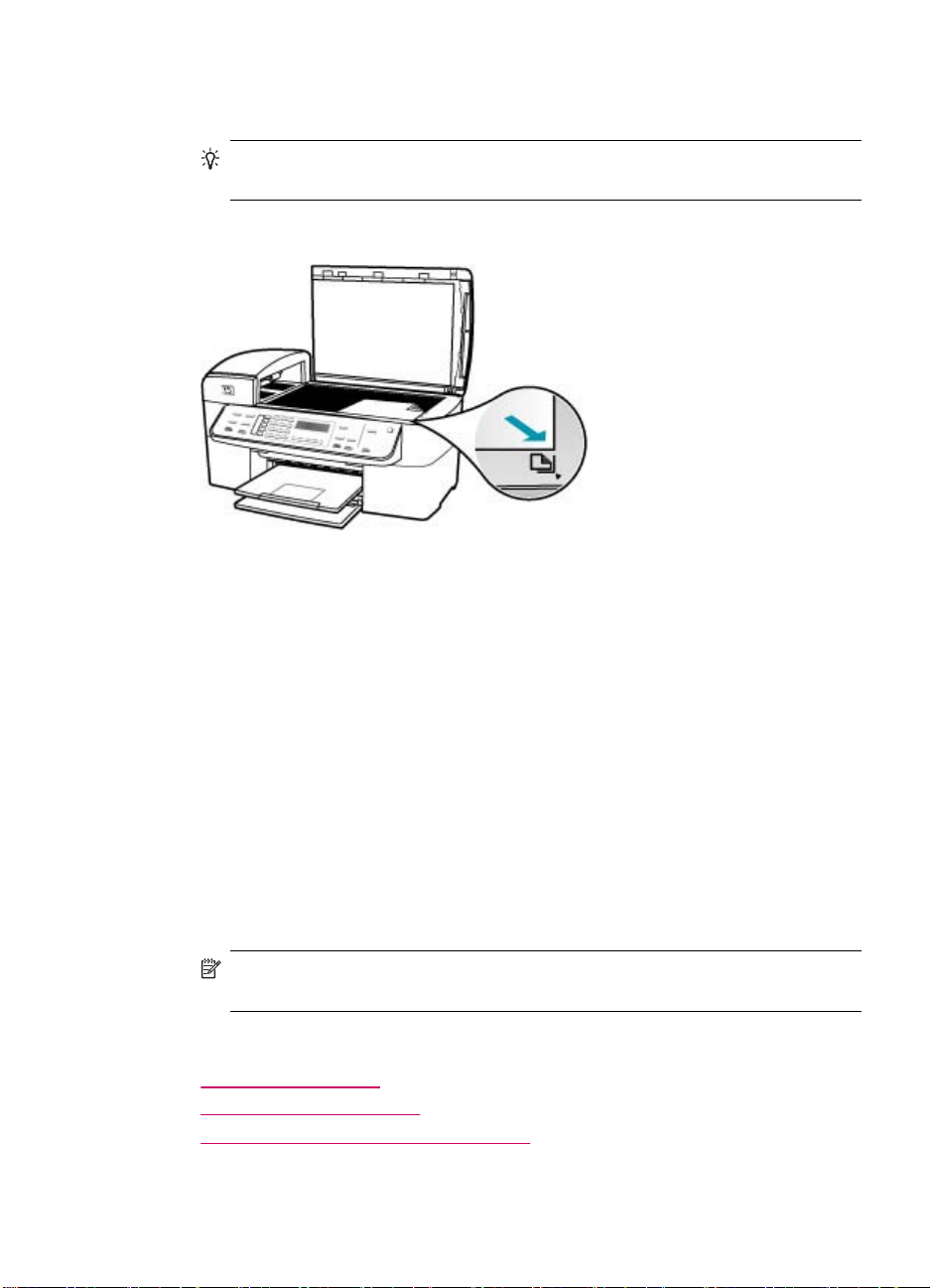
HP Photosmart Studio (Mac) ソフトウェアから写真をフチ無しコピーするには
1. L 判のフォト用紙を給紙トレイにセットします。
ヒント フチ無しコピーを作成するには、フォト用紙または専用紙をセ
ットしてください。
2. 印刷面を下にしてガラス板の右下隅に合わせて原稿をセットします。
3. HP Photosmart Studio (Mac) タスク バーで、[デバイス] をクリックします。
[HP デバイス マネージャ] ウィンドウが表示されます。
4. [Dock] の [HP デバイス マネージャ] をクリックします。
[HP デバイス マネージャ] ウィンドウが表示されます。
5. [コピーの作成] をクリックします。
6. [タスク] 領域で、[コピーの作成] をダブルクリックします。
[HP コピー] ダイアログ ボックスが表示されます。
7. [用紙サイズ] ポップアップ メニューから L 判用紙サイズ オプションを選択
します。
8. [用紙の種類] ポップアップ メニューから、給紙トレイにセットしたフォト
用紙の種類を選択します。
9. 希望に応じて、その他の設定を変更します。
10.[モノクロ コピー] または [カラー コピー] をクリックします。
HP All-in-One
で、写真原稿が L 判の用紙にフチ無しコピーされます。
注記 給紙トレイにタブ付きの用紙をセットした場合は、インクが完全
に乾いてから印刷した写真のタブを取り除いてください。
関連トピック
•
フォト用紙のセット
•
コピー用紙の種類の設定
•
フォト プリント カートリッジの使用
L 判用紙への写真のフチ無しコピー
85

第 7 章
レターまたは A4 用紙に合わせて原稿のサイズを変更
原稿の画像や文字がページ全体に配置されて、余白がない場合は、[ページに
合わせる] または [ページ全体 91%] を使用すると、原稿を縮小でき、端の文字
や画像が不必要にトリミングされることを防ぐことができます。
ヒント また、[ページに合わせる] で用紙サイズの印刷可能領域内に合わせ
て、小さな写真を拡大することもできます。ただし、原稿の縦横比を変え
ずに拡大する、または端をトリミングせずに拡大するため、HP All-in-One
では用紙の端に不均等な余白がそのまま残ることがあります。
86
コントロール パネルから文書のサイズを調整するには
1. 用紙が給紙トレイにセットされていることを確認します。
2. ガラス板の右下隅に合わせて原稿の印刷面を下にして、またはドキュメン
ト フィーダ トレイに原稿の印刷面を上にして置きます。
ドキュメント フィーダ トレイを使用する場合は、文書の先頭が最初になる
ようにページを置きます。
3. コピー 領域で、縮小/拡大 を押します。
4. 次のいずれかの操作を行います。
•
ドキュメント フィーダ トレイまたはガラス板に原稿をセットした場合
は、[ページ全体 91%] が表示されるまで
•
ガラス板にフルサイズまたはスモールサイズの原稿をセットした場合
は、[ページに合わせる] が表示されるまで
を押します。
を押します。
5. コピー スタート - モノクロ または コピー スタート - カラー を押します。
HP Photosmart Studio (Mac) ソフトウェアで文書のサイズを調整するには
1. 用紙が給紙トレイにセットされていることを確認します。
2. 原稿をセットします。
3. [Dock] の [HP デバイス マネージャ] をクリックします。
[HP デバイス マネージャ] ウィンドウが表示されます。
コピー機能の使用

4. [タスク] 領域で、[コピーの作成] をダブルクリックします。
[HP コピー] ダイアログ ボックスが表示されます。
5. [縮小/拡大] 領域で、[ページに合わせる] を選択します。
6. [モノクロ コピー] または [カラー コピー] をクリックします。
カスタム設定による原稿のサイズ調整
文書のコピーを縮小または拡大する際にカスタム設定を使用できます。
コントロール パネルからカスタム サイズを設定するには
1. 用紙が給紙トレイにセットされていることを確認します。
2. 印刷面を下にしてガラス板の右下隅に合わせて原稿をセットします。
ドキュメント フィーダ トレイを使用する場合は、文書の先頭が最初になる
ようにページを置きます。
3. コピー 領域で、縮小/拡大 を押します。
4. [カスタム 100%] が表示されるまで、
5. OK を押します。
6.
を押すか、キーパッドを使用して、コピーの縮小または拡大の倍率 (%)
を入力します。
(サイズ調整の最小倍率および最大倍率は、モデルによって異なります。)
7. コピー スタート - モノクロ または コピー スタート - カラー を押します。
HP Photosmart Studio (Mac) ソフトウェアからカスタム サイズを設定するには
1. 用紙が給紙トレイにセットされていることを確認します。
2. 原稿をセットします。
3. [Dock] の [HP デバイス マネージャ] をクリックします。
[HP デバイス マネージャ] ウィンドウが表示されます。
4. [タスク] 領域で、[コピーの作成] をダブルクリックします。
[HP コピー] ダイアログ ボックスが表示されます。
5. [縮小/拡大] 領域で、[カスタム] を選択し、パーセンテージを入力します。
6. [モノクロ コピー] または [カラー コピー] をクリックします。
を押します。
リーガル サイズの文書をレター用紙にコピーする
[リーガル>レター 72%] 設定を使用して、レター用紙に合うようにリーガルサ
イズの文書のコピーを縮小できます。
注記 例に表示されている倍率は [リーガル>レター 72%]、ディスプレイの
表示とは一致しない場合があります。
カスタム設定による原稿のサイズ調整
87

第 7 章
リーガル サイズの文書をレター用紙にコピーするには
1. 用紙が給紙トレイにセットされていることを確認します。
2. ドキュメント フィーダ トレイに、リーガルサイズのドキュメントを印刷面
を上にしてセットします。
文書の先頭が最初にくるようにドキュメント フィーダ トレイにセットしま
す。
3. コピー 領域で、[縮小/拡大] を押します。
4. [リーガル>レター 72%] が表示されるまで、
を押します。
5. コピー スタート - モノクロ または コピー スタート - カラー を押します。
コピーの濃淡の調整
[薄く/濃く] オプションを使用すると、コピーのコントラストを調整できます。
コントロール パネルからコピーのコントラストを調整するには
1. 用紙が給紙トレイにセットされていることを確認します。
2. ガラス板の右下隅に合わせて原稿の印刷面を下にして、またはドキュメン
ト フィーダ トレイに原稿の印刷面を上にして置きます。
ドキュメント フィーダ トレイを使用する場合は、文書の先頭が最初になる
ようにページを置きます。
3. コピー 領域で、メニュー を繰り返し押して、[薄く/濃く] を表示します。
4. 次のいずれかの操作を行います。
•
を押して、コピーを濃くします。
•
を押して、コピーを薄くします。
5. コピー スタート - モノクロ または コピー スタート - カラー を押します。
88
コピー機能の使用
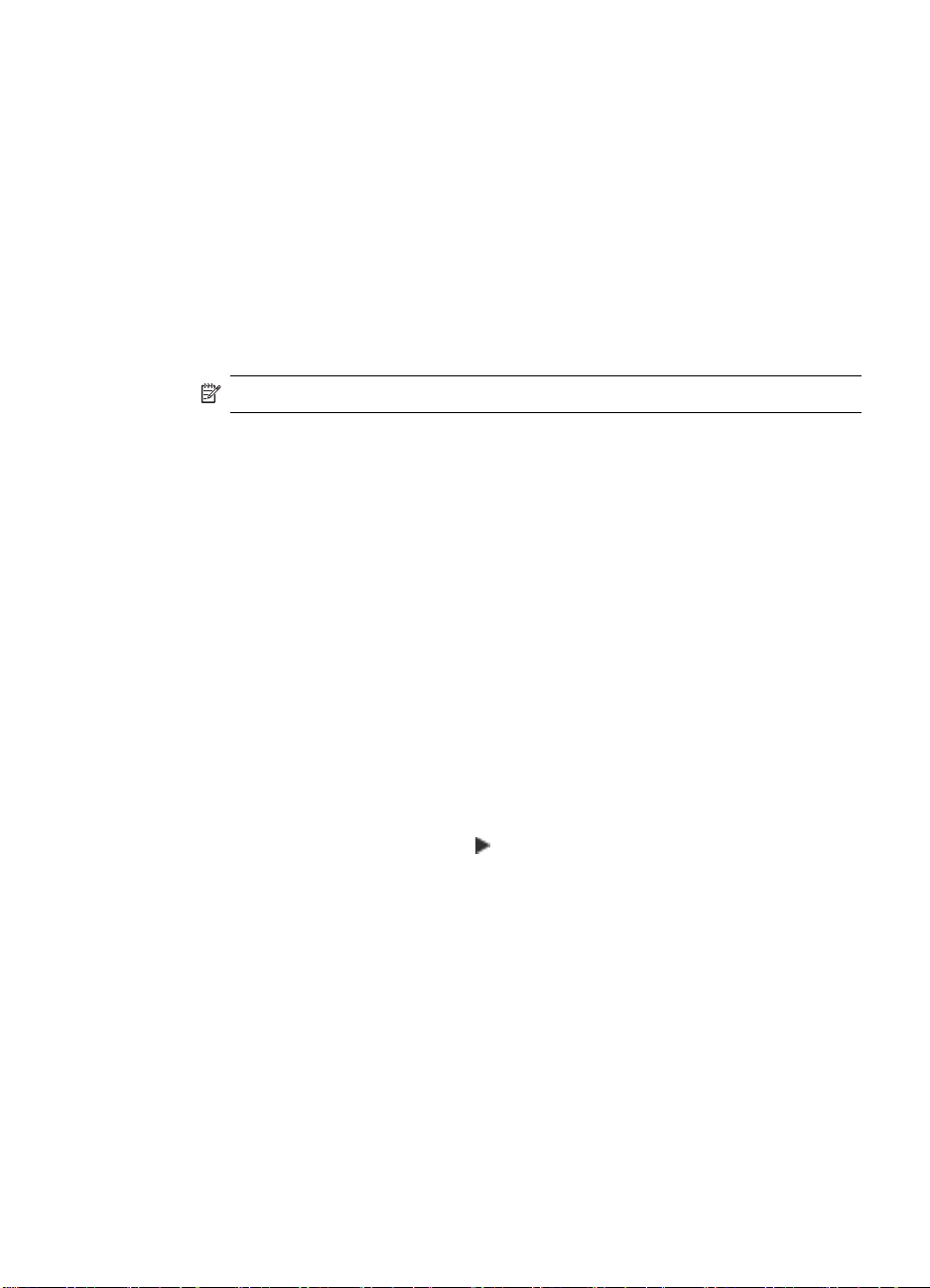
HP Photosmart Studio (Mac) ソフトウェアからコピーのコントラストを調整するには
1. 用紙が給紙トレイにセットされていることを確認します。
2. ガラス板の右下隅に合わせて原稿の印刷面を下にして、またはドキュメン
ト フィーダ トレイに原稿の印刷面を上にして置きます。
ドキュメント フィーダ トレイを使用する場合は、文書の先頭が最初になる
ようにページを置きます。
3. [Dock] の [HP デバイス マネージャ] をクリックします。
4. [タスク] 領域で、[コピーの作成] をダブルクリックします。
[HP コピー] ダイアログ ボックスが表示されます。
5. [コピー印字品質] で、[コントラスト] のつまみを右にドラッグすると暗く
なります。
注記 つまみを左に動かして明るくすることもできます。
6. [モノクロ コピー] または [カラー コピー] をクリックします。
コピーの不鮮明な部分を強調
[強調] 機能を使用すると、モノクロ文字の輪郭がはっきりし、テキスト文書の
品質を調整したり、白に見えてしまう薄い色を強調して、写真を調整すること
ができます。
デフォルトのオプションは [写真と文字] の強調です。[写真と文字] 強調を使用
すると、ほとんどの原稿の輪郭をくっきりさせることができます。
コントロール パネルから不鮮明な文書をコピーするには
1. 用紙が給紙トレイにセットされていることを確認します。
2. 写真の長い辺をガラス板の底辺に合わせて置きます。
ガラス板の右下隅に合わせて原稿の印刷面を下にして、またはドキュメン
ト フィーダ トレイに原稿の印刷面を上にして置きます。
3. コピー 領域で、メニュー を繰り返し押して、[強調] を表示します。
4. [文字] 設定が表示されるまで、
を押します。
5. コピー スタート - モノクロ または コピー スタート - カラー を押します。
次のような場合は、[写真] または [なし] を選択して [文字] の強調をオフにする
ことができます。
•
コピー上で色のドットが文字の回りにはみ出している。
•
大きいモノクロ文字がまだらで、なめらかでない。
•
カラーの細かい図または線に、黒い部分がある。
•
ライト グレーからミディアム グレーの部分に、グレーがかったまたは白い
帯状の横線が現れる。
コピーの不鮮明な部分を強調
89
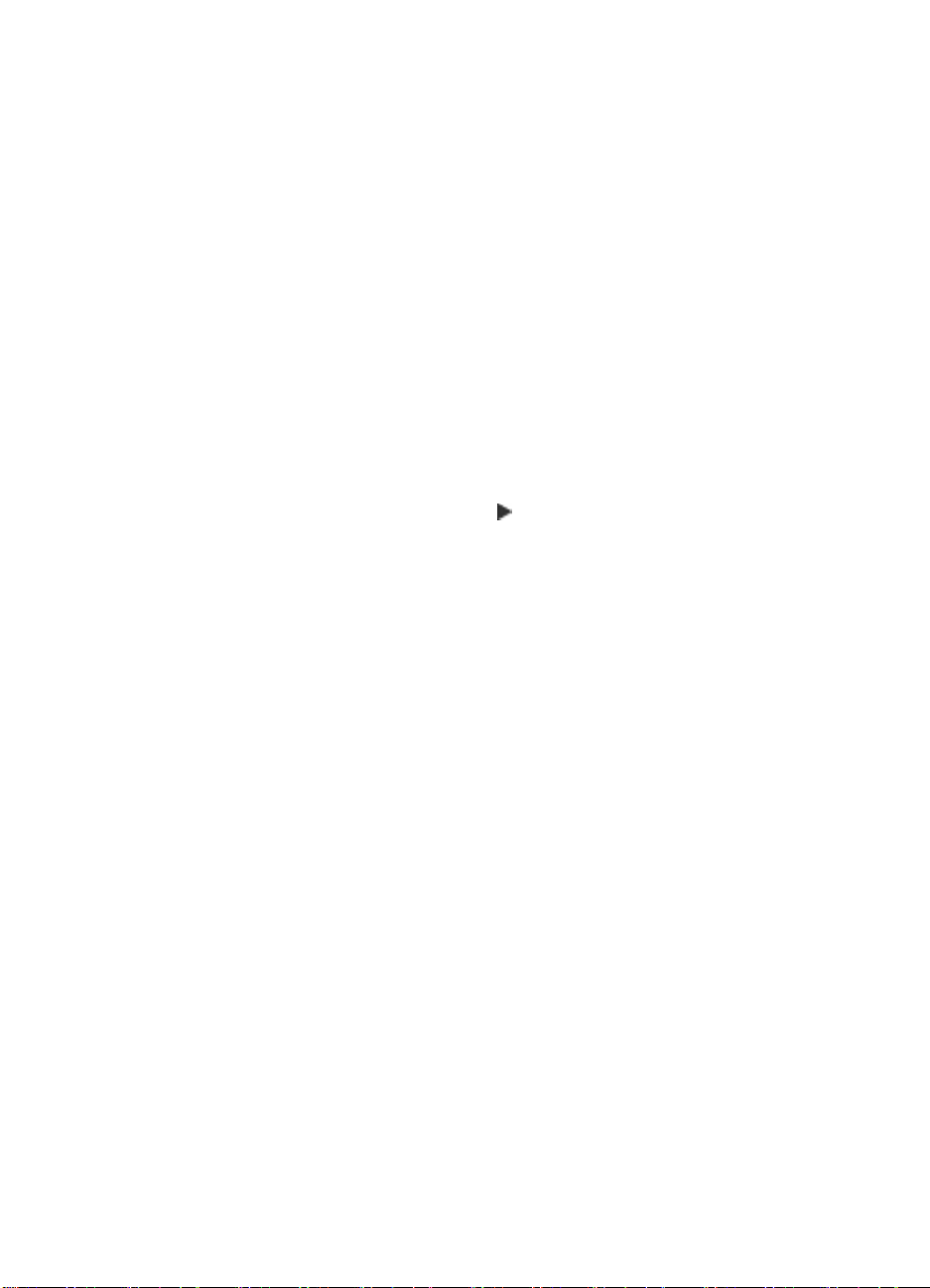
第 7 章
コピーの薄い部分を強調
[写真] 強調を使用すると、白に見えてしまう薄い色を強調することができま
す。[写真] 強調でコピーするときに起こりやすい次のような問題を解消または
軽減するには、[文字] 強調を使用するのも有効です。
•
コピー上で色のドットが文字の回りにはみ出している。
•
大きいモノクロ文字がまだらで、なめらかでない。
•
カラーの細かい図または線に、黒い部分がある。
•
ライト グレーからミディアム グレーの部分に、グレーがかったまたは白い
帯状の横線が現れる。
露出過度の写真をコピーするには
1. 用紙が給紙トレイにセットされていることを確認します。
2. 印刷面を下にしてガラス板の右下隅に合わせて写真をセットします。
写真の長い辺をガラス板の底辺に合わせて置きます。
3. コピー 領域で、メニュー を繰り返し押して、[強調] を表示します。
4. [写真] 強調設定が表示されるまで、
5. コピー スタート - カラー を押します。
コピーの中止
を押します。
コピーを中止するには
▲ コントロール パネルの キャンセル を押します。
90
コピー機能の使用

8
スキャン機能の使用
スキャンとは、コンピュータで使用できるように、文字や写真を電子的な形式
に変換するプロセスのことです。 HP All-in-One のガラス面に傷をつけないよ
うに注意すれば、写真、雑誌記事、書類など、さまざまなものをスキャンでき
ます。
HP All-in-One のスキャン機能を使用すると、次のようなことが可能です。
•
記事からテキストをワード プロセッサにスキャンして記事の内容をレポー
トに取り込む。
•
ロゴをスキャンし、パブリッシング ソフトウェアで使用して、名刺やカタ
ログを印刷する。
•
お気に入りの写真をスキャンして E メールに添付し、友人や家族に送信す
る。
•
自宅やオフィスのデータをアルバムのように記録する。
•
大切な写真を電子スクラップブックとして保存する。
このセクションでは、次のトピックについて説明します。
•
画像のスキャン
•
スキャンしたプレビュー画像の編集
•
スキャンした画像の印刷
•
デフォルトのスキャン設定の変更
画像のスキャン
スキャンはコンピュータからでも、HP All-in-One からでも行うことができま
す。
スキャン機能を使用するには、HP All-in-One とコンピュータとを接続して電
源をオンにする必要があります。また、スキャンを実行する前に、コンピュー
タに HP All-in-One ソフトウェアをインストールし、実行しておく必要があり
ます。Mac の場合、HP All-in-One ソフトウェアは常に動作しています。
このセクションでは、次のトピックについて説明します。
•
原稿をコンピュータにスキャンする
•
スキャンの中止
原稿をコンピュータにスキャンする
コントロール パネルを使って、ガラス板またはドキュメント フィーダ トレイ
に置いた原稿をスキャンできます。
スキャン機能の使用
91

第 8 章
コンピュータにスキャンするには
1. ガラス板の右下隅に合わせて原稿の印刷面を下にして、またはドキュメン
ト フィーダ トレイに原稿の印刷面を上にして置きます。
2. スキャンの送信先 を押します。ソフトウェア アプリケーションを含む送信
先一覧がディスプレイに表示されます。
3. OK を押してスキャン画像を受信するデフォルトのアプリケーションを選
択するか、
を押して別のアプリケーションを選択し、OK を押します。
スキャンのプレビュー画像がコンピュータに表示され、そこで画像を編集
することができます。
4. プレビュー画像に必要な編集を加え、作業が終了したら [受け付ける] をク
リックします。
スキャン画像が HP All-in-One から選択したアプリケーションに送信されま
す。
スキャンの中止
スキャンを中止するには
▲ コントロール パネルの キャンセル を押します。
スキャンしたプレビュー画像の編集
[HP Scan Pro] ウィンドウのツールを使用して、プレビュー画像を修正できま
す。明度、画像の種類、解像度などの変更は、このスキャン セッションのみ
に適用されます。
[HP Scan Pro] ソフトウェアでは、以下のことが行えます。
•
画像の一部の選択
•
画像の種類と品質の変更
•
解像度の変更
•
画像のトリミングまたはズレの修正
•
明度やコントラストの調整
•
カラーや彩度の調整
•
画像の鮮明度の調整
•
画像の回転
•
画像のサイズ変更
詳細については、[HP Photosmart Mac ヘルプ] の [HP Scan Pro] セクション
を参照してください。
スキャンした画像の印刷
スキャンした画像を [HP Scan Pro] スキャン プレビュー ソフトウェアから印
刷できます。詳細については、[HP Photosmart Mac ヘルプ] の [HP Scan
Pro] セクションを参照してください。
92
スキャン機能の使用

デフォルトのスキャン設定の変更
HP All-in-One 用にインストールしたソフトウェアのツールを使用すると、す
べてのスキャン セッションに適用される特定の設定を変更して、固定できま
す。
希望のアプリケーションでスキャンした画像を表示できるように、デフォルト
の送信先に設定することもできます。HP All-in-One の [スキャン] ボタンとコ
ントロール パネルの スキャンの送信先 ボタンに関連付けたデフォルトの送信
先アプリケーションを変更することができます。
このセクションでは、次のトピックについて説明します。
•
新しい画像の保存先の追加
•
デフォルト送信先の変更
•
画像の保存先の変更
•
解像度または画像の種類の変更
•
テキスト編集/OCR モードの変更
•
画像プレビュー設定の変更
新しい画像の保存先の追加
HP All-in-One 用にインストールしたソフトウェアでは、スキャン画像の送信
先一覧に、新しいアプリケーションを追加することができます。 アプリケー
ションを追加すると、[HP Scan Pro] のウィンドウに、スキャンの送信先とし
てそのアプリケーションが表示されます。 写真編集ソフトウェア、E メール
ソフトウェア、OCR ソフトウェアなど、種類の異なる新しいアプリケーショ
ンを追加することができます。
図の編集または E メールの送信先一覧に新しいアプリケーションを追加するには
1. HP Photosmart Studio タスク バーで、[デバイス] をクリックします。
[HP デバイス マネージャ] ウィンドウが表示されます。
2. [デバイス]ポップアップ メニューから HP All-in-One を選択します。
3. [情報と設定] ポップアップ メニューから、[スキャンの環境設定]を選択し
ます。
[スキャン先設定] ダイアログ ボックスが開きます。
4. [新規] をクリックします。
[スキャン先の作成] ダイアログ ボックスが開きます。
5. [図編集アプリケーション] または [E メール アプリケーション] を選択しま
す。
6. [次へ] をクリックします。
7. スキャンの送信先の名前を入力します。
8. 一覧からアプリケーションを選択するか、[参照] をクリックしてアプリケ
ーションを検索します。
9. ポップアップ メニューから文書形式を選択します。
10.[完了] をクリックします。
デフォルトのスキャン設定の変更
93

第 8 章
テキスト/OCR の送信先一覧に新しいアプリケーションを追加するには
1. [Dock] の [HP デバイス マネージャ] をクリックします。
[HP デバイス マネージャ] ウィンドウが表示されます。
2. [デバイス]ポップアップ メニューから HP All-in-One を選択します。
3. [情報と設定] ポップアップ メニューで、[スキャンの環境設定]を選択しま
す。
[スキャン先設定] ダイアログ ボックスが開きます。
4. [新規] をクリックします。
[スキャン先の作成] ダイアログ ボックスが開きます。
5. [テキスト編集/OCR アプリケーション] を選択します。
6. [次へ] をクリックします。
7. スキャン先の名称を入力します。
8. 一覧からアプリケーションを選択するか、[参照] をクリックしてアプリケ
ーションを検索します。
[自動モード] チェック ボックスはデフォルトで選択されます。このモード
では、Readiris OCR ソフトウェアは画像をテキストに自動的に変換してか
ら、テキストの編集と保存が可能なテキスト エディタに送信します。テキ
スト エディタでは、原稿のレイアウトと形式ができる限り維持されます。
[自動モード] を選択しなかった場合、スキャン結果は Readiris OCR ウィン
ドウに残るので、変換または送信する前に操作することができます。
9. (オプション) スキャンした文書をテキストに変換したり、テキスト エディ
タに送信したりする前に [Readiris OCR] ソフトウェアで操作する場合は、
[自動モード] の選択を解除します。
10. [完了] をクリックします。
デフォルト送信先の変更
HP All-in-One 用にインストールしたソフトウェアを使用すると、スキャン画
像のデフォルトの送信先を変更することができます。
デフォルト送信先を変更するには
1. HP Photosmart Studio タスク バーで、[デバイス] をクリックします。
[HP デバイス マネージャ] ウィンドウが表示されます。
2. [デバイス]ポップアップ メニューから HP All-in-One を選択します。
3. [情報と設定] ポップアップ メニューから、[スキャンの環境設定]を選択し
ます。
[スキャン先設定] ダイアログ ボックスが開きます。
94
スキャン機能の使用

4. [カスタム スキャン設定] 領域で、次のいずれかを実行します。
•
[画像のスキャン 設定] をクリックして、[画像のスキャン] ボタンに関連
付けられているデフォルトの送信先の設定を変更します。
•
[ドキュメントのスキャンの設定] をクリックして、[ドキュメント スキ
ャン] ボタンに関連付けられているデフォルトの送信先の設定を変更し
ます。
•
[フロントパネル スキャン設定] をクリックして、HP All-in-One のコン
トロール パネルの スキャン スタート ボタンに関連付けられているデフ
ォルトの送信先の設定を変更します。
[カスタム スキャン設定] ダイアログ ボックスが開きます。
5. [送信先] ポップアップ メニューから、デフォルトに設定する送信先を選択
します。
6. [OK] をクリックします。
画像の保存先の変更
既存の送信先に対して、送信先名、送信先アプリケーション、文書の形式な
ど、一部の設定を変更することができます。
送信先のプロパティを編集するには
1. HP Photosmart Studio タスク バーで、[デバイス] をクリックします。
[HP デバイス マネージャ] ウィンドウが表示されます。
2. [デバイス]ポップアップ メニューから HP All-in-One を選択します。
3. [情報と設定] ポップアップ メニューから、[スキャンの環境設定]を選択し
ます。
[スキャン先設定] ダイアログ ボックスが開きます。
4. [表示されているスキャン先] 領域で、送信先を選択してから、[編集] をク
リックします。
[スキャン先の編集] ダイアログ ボックスが開きます。
5. 次のいずれかを実行します。
•
スキャン先の名前を変更します。
•
一覧から別の送信先を選択します。
•
ポップアップ メニューから別の文書形式を選択します。
6. [完了] をクリックします。
解像度または画像の種類の変更
既存の送り先の解像度や画像の種類を変更して、その設定を固定したい場合も
あります。
解像度や画像の種類を変更するには
1. HP Photosmart Studio タスク バーで、[デバイス] をクリックします。
[HP デバイス マネージャ] ウィンドウが表示されます。
2. [デバイス]ポップアップ メニューから HP All-in-One を選択します。
デフォルトのスキャン設定の変更
95

第 8 章
3. [情報と設定] ポップアップ メニューから、[スキャンの環境設定]を選択し
ます。
[スキャン先設定] ダイアログ ボックスが開きます。
4. [カスタム スキャン設定] 領域で、次のいずれかを実行します。
•
[画像のスキャン 設定] をクリックして、[画像のスキャン] ボタンに関連
付けられているデフォルトの送信先の設定を変更します。
•
[ドキュメントのスキャンの設定] をクリックして、[ドキュメント スキ
ャン] ボタンに関連付けられているデフォルトの送信先の設定を変更し
ます。
•
[フロントパネル スキャン設定] をクリックして、HP All-in-One のコン
トロール パネルの スキャン スタート ボタンに関連付けられているデフ
ォルトの送信先の設定を変更します。
[カスタム スキャン設定] ダイアログ ボックスが開きます。
5. 次のいずれかを実行します。
•
ポップアップ メニューから、別の方法を選択します。
•
ポップアップ メニューから、別の画像の種類を選択します。
6. [OK] をクリックします。
テキスト編集
OCR ソフトウェアでは、スキャンした文書をプレビューして編集してから、
テキストに自動変換して送信先に送信することができます。たとえば、テキス
トの一部を削除することができます。HP Photosmart Studio で [テキスト/OCR
送信先] を編集すると、自動モードのオン/オフを切り替えることができます。
テキスト/OCR 送信先の自動モードをオフにするには
1. [Dock] の [HP デバイス マネージャ] をクリックします。
2. [デバイス]ポップアップ メニューから HP All-in-One を選択します。
3. [情報と設定] ポップアップ メニューから、[スキャンの環境設定]を選択し
4. [表示されているスキャン先] 領域で、送信先を選択してから、[編集] をク
5. [テキスト編集/OCR アプリケーション] を選択します。
6. [編集] をクリックします。
7. [自動モード] の選択を解除します。
8. [完了] をクリックします。
/OCR モードの変更
[HP デバイス マネージャ] ウィンドウが表示されます。
ます。
[スキャン先設定] ダイアログ ボックスが開きます。
リックします。
[スキャン先の編集] ダイアログ ボックスが開きます。
[スキャン先の編集] ダイアログ ボックスが開きます。
96
スキャン機能の使用

画像プレビュー設定の変更
[HP Scan Pro] ウィンドウで何も変更を加えないで、スキャン画像をデフォル
トの送信先に自動的に送信するようにスキャン ソフトウェアを設定すること
ができます。
プレビューをスキップするには
1. [Dock] の [HP デバイス マネージャ] をクリックします。
[HP デバイス マネージャ] ウィンドウが表示されます。
2. [デバイス]ポップアップ メニューから HP All-in-One を選択します。
3. [情報と設定] ポップアップ メニューから、[スキャンの環境設定]を選択し
ます。
[スキャン先設定] ダイアログ ボックスが開きます。
4. [カスタム スキャン設定] 領域で、次のいずれかを実行します。
•
[画像のスキャン 設定] をクリックして、[画像のスキャン] ボタンに関連
付けられているデフォルトの送信先の設定を変更します。
•
[ドキュメントのスキャンの設定] をクリックして、[ドキュメント スキ
ャン] ボタンに関連付けられているデフォルトの送信先の設定を変更し
ます。
•
[コントロール パネル スキャン設定] をクリックして、HP All-in-One の
コントロール パネルの
デフォルトの送信先の設定を変更します。
[カスタム スキャン設定] ダイアログ ボックスが開きます。
5. [スキャンプレビュー画面をスキップ]を選択します。
6. [OK] をクリックします。
スキャン スタート ボタンに関連付けられている
デフォルトのスキャン設定の変更
97

第 8 章
98
スキャン機能の使用
